Page 1
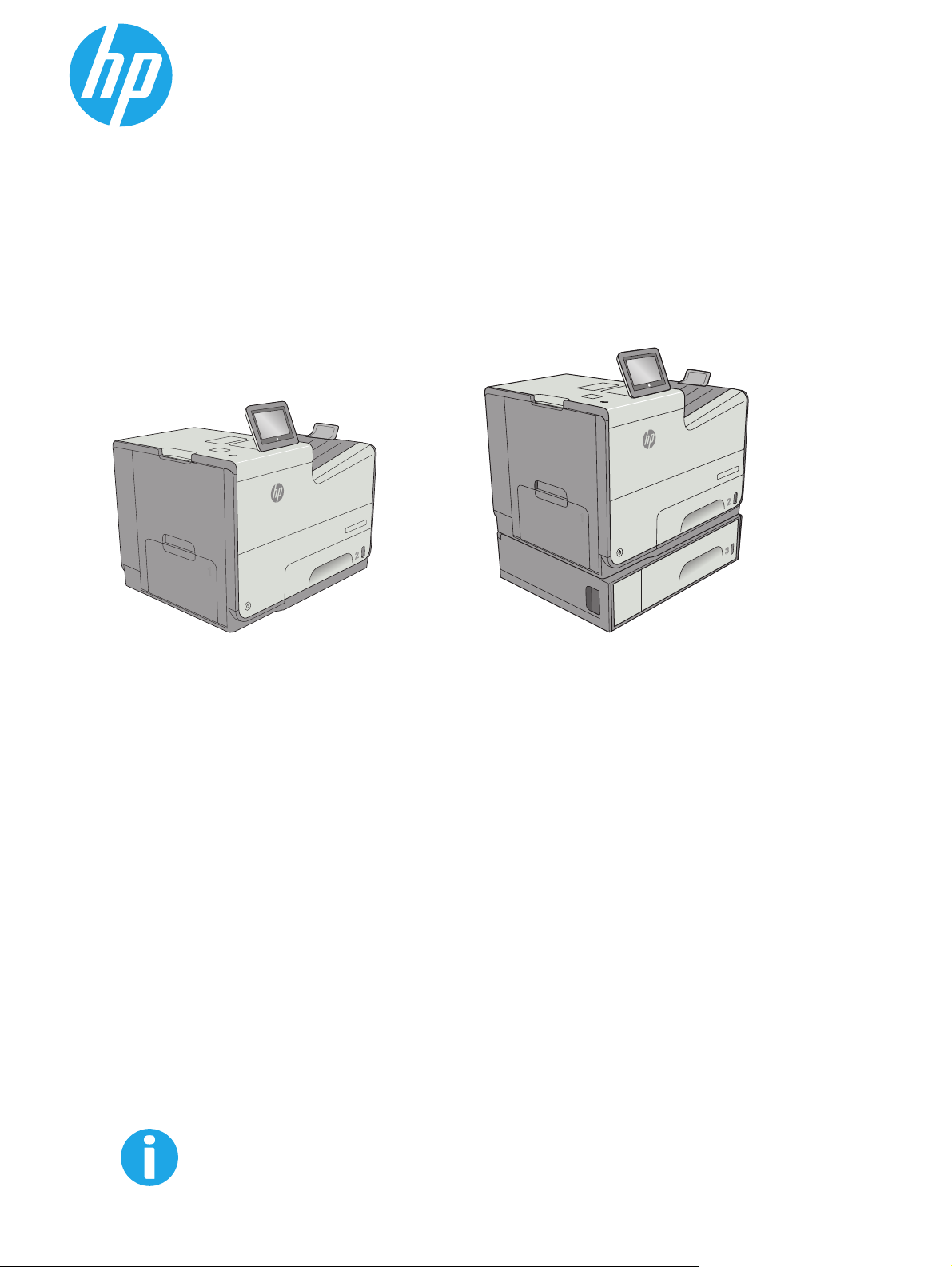
PageWide Enterprise Color 556
Guia do usuário
Officejet Enterprise Color X556
Officejet Enterprise Color X556
556xh556dn
www.hp.com/support/pagewidecolor556
Page 2
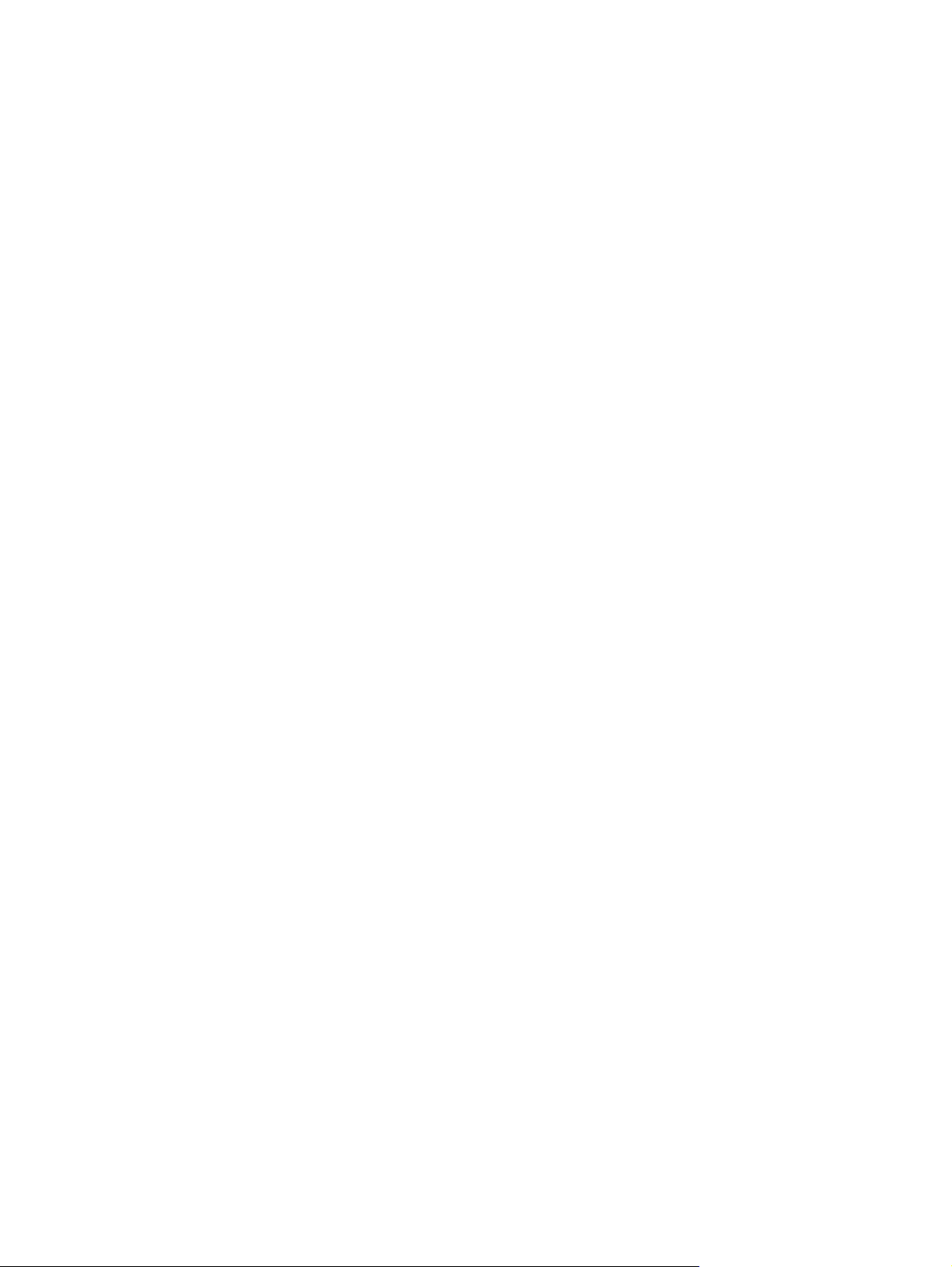
Page 3
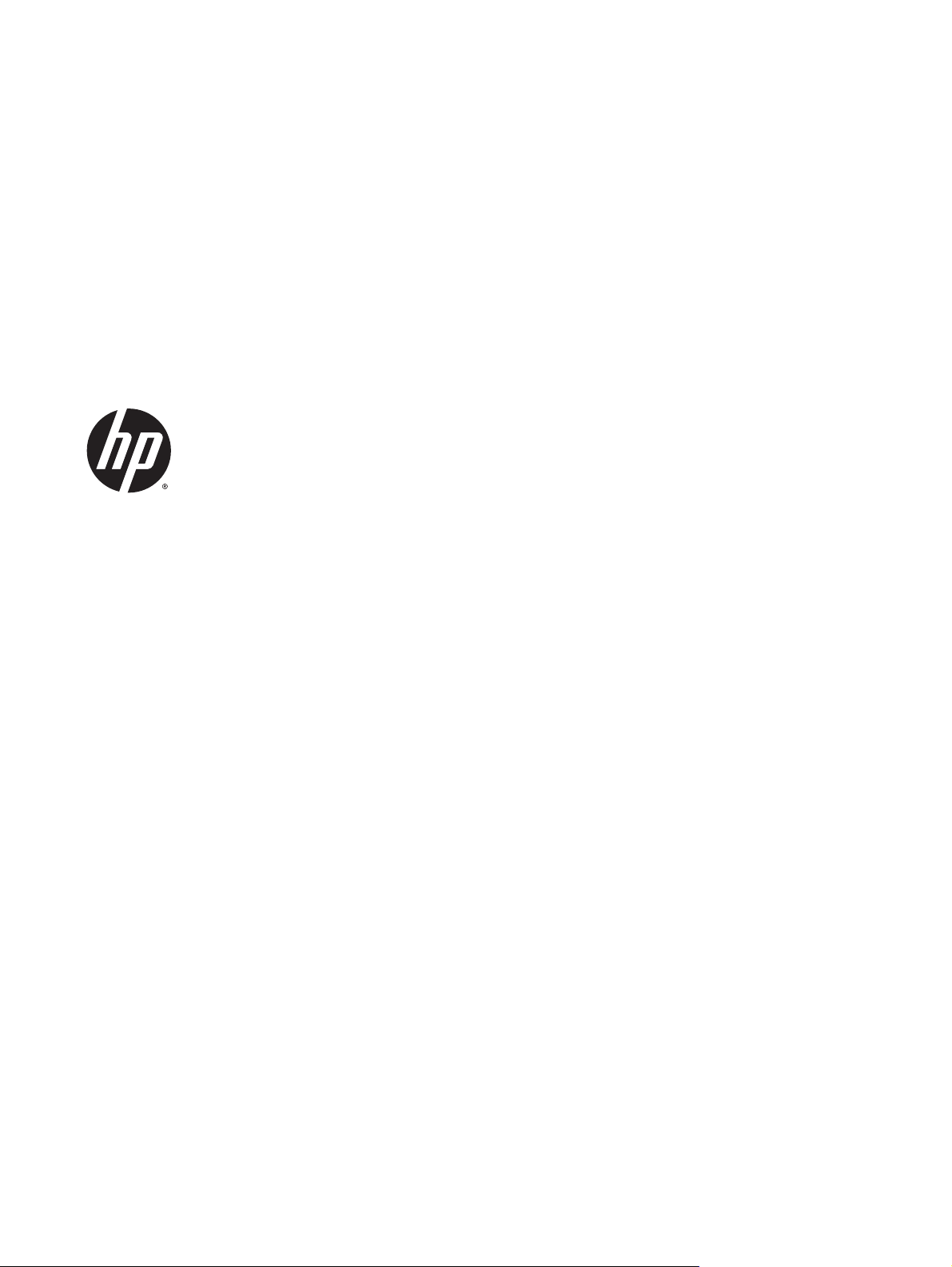
HP PageWide Enterprise Color 556
Guia do usuário
Page 4
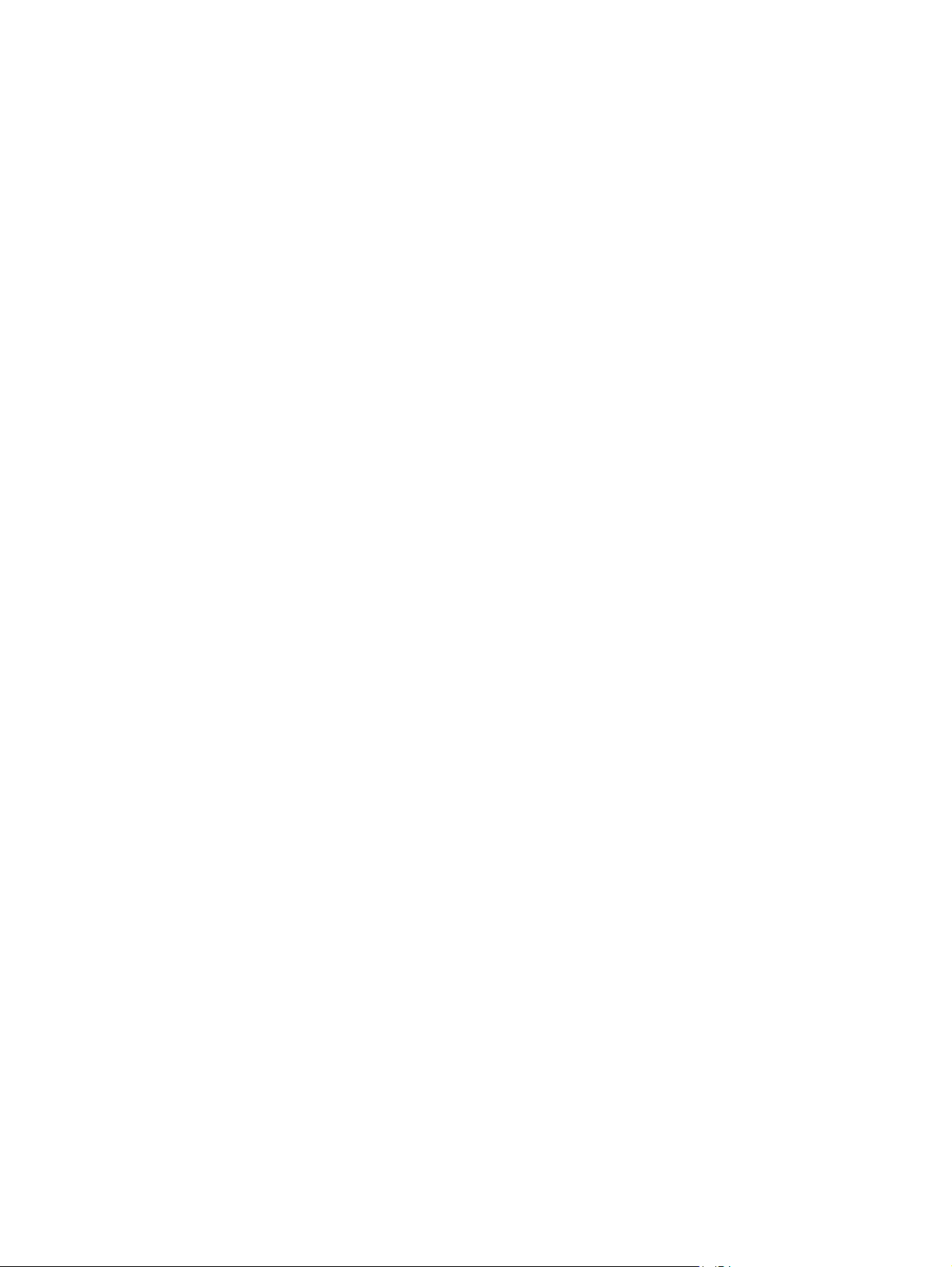
Direitos autorais e licença
© Copyright 2016 HP Development Company,
L.P.
A reprodução, adaptação ou tradução sem
permissão prévia por escrito é proibida, exceto
quando permitido sob as leis de direitos
autorais.
As informações contidas neste documento
estão sujeitas a alterações sem aviso prévio.
As únicas garantias dos produtos e serviços HP
são as estabelecidas nas declarações
expressas de garantia que acompanham tais
produtos e serviços. Nada contido neste
documento deve ser interpretado como se
constituísse uma garantia adicional. A HP não
se responsabilizará por omissões nem por
erros técnicos ou editoriais contidos neste
documento.
Edition 2, 3/2019
Créditos de marca registrada
®
, Adobe Photoshop®, Acrobat® e
Adobe
PostScript
®
são marcas comerciais da Adobe
Systems Incorporated.
Apple e o logotipo da Apple são marcas
registradas da Apple Computer, Inc. nos EUA e
em outros países/regiões. iPod é uma marca
registrada Apple Computer, Inc. iPod destina-
-se somente à cópia legal ou autorizada pelo
proprietário. Não furte músicas.
Microsoft®, Windows®, Windows® XP e
Windows Vista® são marcas comerciais
registradas da Microsoft Corporation nos EUA.
®
é marca registrada do The Open Group.
UNIX
Page 5
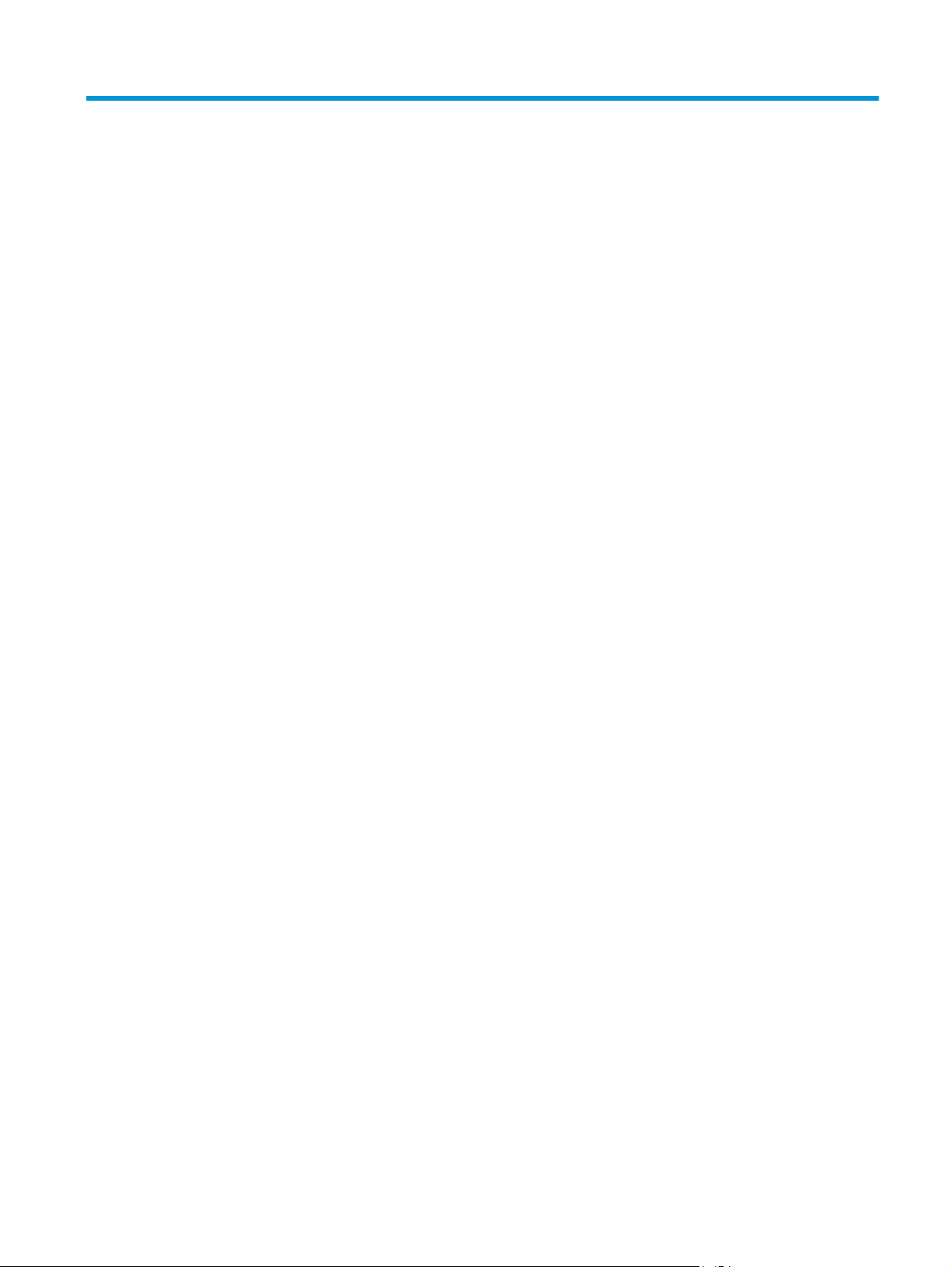
Conteúdo
1 Visão geral da impressora .............................................................................................................................. 1
Vistas da impressora ............................................................................................................................................. 2
Vista frontal da impressora ................................................................................................................ 2
Vista traseira da impressora ............................................................................................................... 3
Portas de interface .............................................................................................................................. 3
Vista do painel de controle .................................................................................................................. 4
Especificações da impressora ............................................................................................................................... 5
Especificações técnicas ....................................................................................................................... 5
Sistemas operacionais compatíveis ................................................................................................... 7
Soluções de impressão móvel ............................................................................................................ 9
Dimensões da impressora ................................................................................................................. 10
Consumo de energia, especificações elétricas e emissões acústicas .............................................. 14
Intervalo operacional do ambiente .................................................................................................. 14
Configuração do hardware e instalação do software da impressora ................................................................. 16
2 Bandejas de papel ........................................................................................................................................ 17
Carregue a Bandeja 1 (bandeja multiuso) com papel ......................................................................................... 18
Introdução ......................................................................................................................................... 18
Orientação do papel da Bandeja 1 .................................................................................................... 19
Usar modo de papel timbrado alternativo ....................................................................................... 21
Habilite o Modo de papel timbrado alternativo usando os menus do painel de
controle da impressora ................................................................................................... 22
Carregue papel na Bandeja 2 ............................................................................................................................... 23
Introdução ......................................................................................................................................... 23
Orientação do papel da Bandeja 2 .................................................................................................... 24
Usar modo de papel timbrado alternativo ....................................................................................... 26
Habilitar o Modo de papel timbrado alternativo usando os menus do painel de
controle da impressora ................................................................................................... 27
Carregue papel na Bandeja 3 ............................................................................................................................... 28
Introdução ......................................................................................................................................... 28
Orientação do papel da Bandeja 3 .................................................................................................... 29
Usar modo de papel timbrado alternativo ....................................................................................... 31
PTWW iii
Page 6
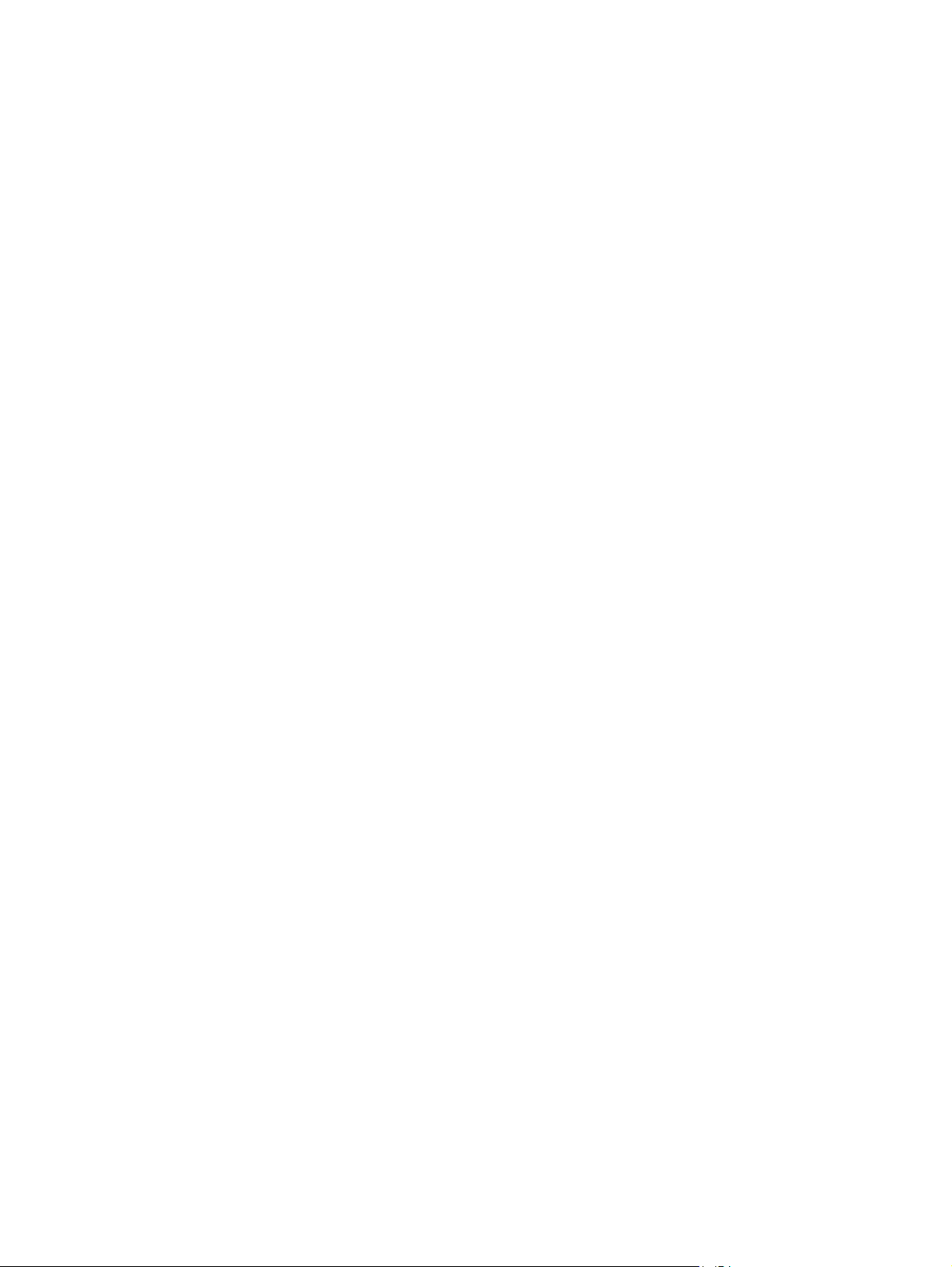
Habilitar o Modo de papel timbrado alternativo usando os menus do painel de
controle da impressora ................................................................................................... 32
Carregue o papel no alimentador de papel 3 x 500 folhas ................................................................................. 33
Introdução ......................................................................................................................................... 33
Orientação do papel na bandeja para 3 x 500 folhas ....................................................................... 34
Usar modo de papel timbrado alternativo ....................................................................................... 36
Habilitar o Modo de papel timbrado alternativo usando os menus do painel de
controle da impressora ................................................................................................... 37
Carregar e imprimir envelopes ............................................................................................................................ 38
Introdução ......................................................................................................................................... 38
Imprimir envelopes ........................................................................................................................... 38
Orientação de envelopes .................................................................................................................. 38
Carregar e imprimir etiquetas ............................................................................................................................. 40
Introdução ......................................................................................................................................... 40
Alimentar etiquetas manualmente .................................................................................................. 40
Orientação do rótulo ......................................................................................................................... 41
3 Suprimentos, acessórios e peças ................................................................................................................... 43
Solicitar suprimentos, acessórios e peças .......................................................................................................... 44
Pedidos .............................................................................................................................................. 44
Suprimentos e acessórios ................................................................................................................. 44
Peças para reparos e reposição por parte do cliente ....................................................................... 45
Substituir os cartuchos ........................................................................................................................................ 47
Introdução ......................................................................................................................................... 47
Informações sobre cartuchos ........................................................................................................... 47
Remova e substitua o cartucho ........................................................................................................ 49
Substituir a unidade de coleta de tinta ............................................................................................................... 52
Introdução ......................................................................................................................................... 52
Remover e substituir a unidade de coleta de tinta ........................................................................... 52
4 Impressão ................................................................................................................................................... 55
Tarefas de impressão (Windows) ........................................................................................................................ 56
Como imprimir (Windows) ................................................................................................................. 56
Imprimir automaticamente nos dois lados (Windows) .................................................................... 58
Imprimir manualmente nos dois lados (Windows) ........................................................................... 58
Imprimir múltiplas páginas por folha (Windows) ............................................................................. 59
Selecionar o tipo de papel (Windows) ............................................................................................... 59
Tarefas adicionais de impressão ...................................................................................................... 59
Tarefas de impressão (OS X) ............................................................................................................................... 61
Como imprimir (OS X) ........................................................................................................................ 61
Imprimir automaticamente nos dois lados (OS X) ............................................................................ 61
iv PTWW
Page 7
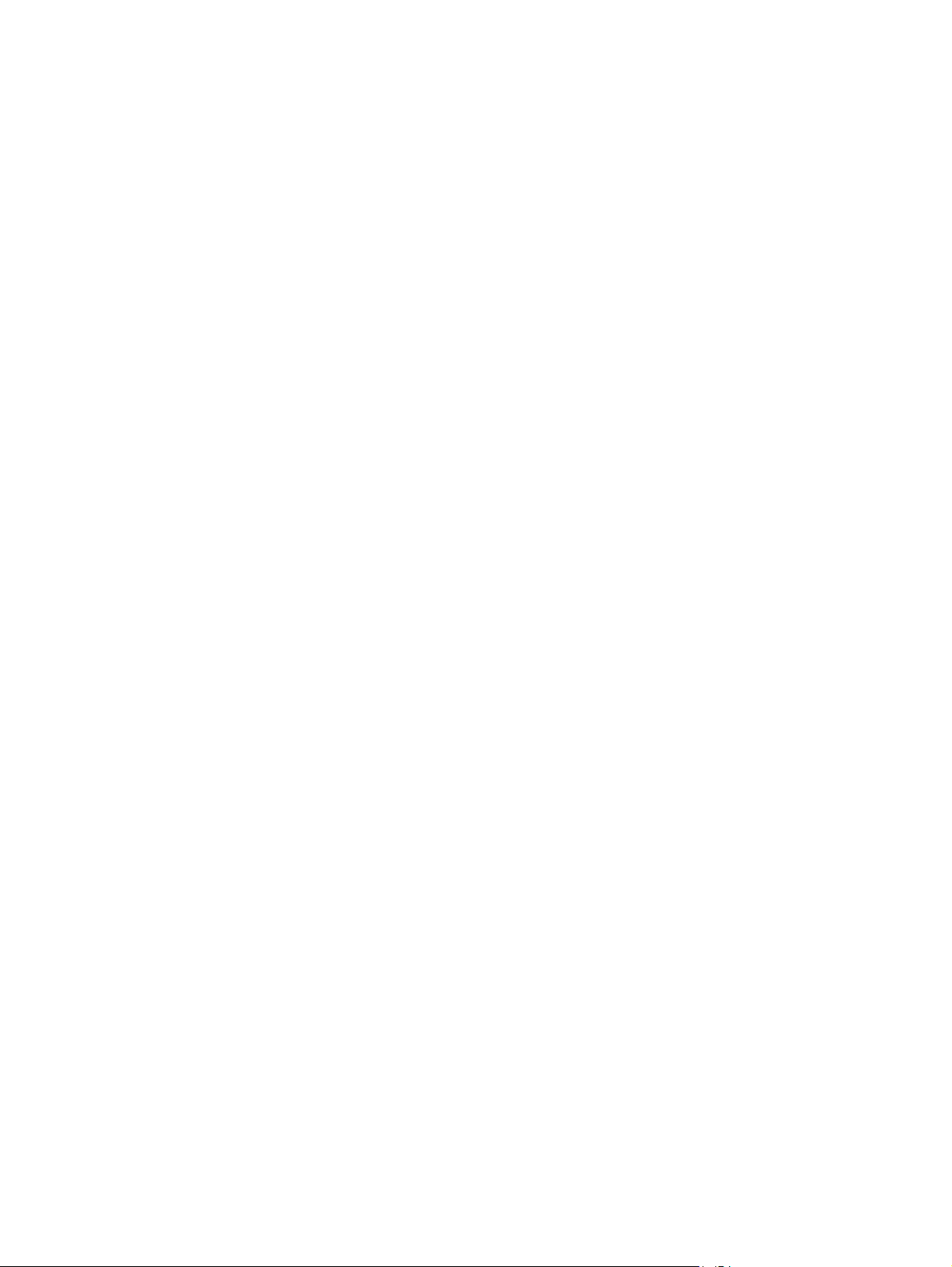
Imprimir manualmente nos dois lados (OS X) .................................................................................. 61
Imprimir múltiplas páginas por folha (OS X) .................................................................................... 62
Selecione o tipo de papel (OS X) ....................................................................................................... 62
Tarefas adicionais de impressão ...................................................................................................... 62
Armazenar trabalhos na impressora para imprimir mais tarde ou em modo privado ...................................... 64
Introdução ......................................................................................................................................... 64
Criar um trabalho armazenado (Windows) ....................................................................................... 64
Criar um trabalho armazenado (OS X) .............................................................................................. 66
Imprimir um trabalho armazenado .................................................................................................. 66
Excluir um trabalho armazenado ..................................................................................................... 67
Informações enviadas à impressora para fins de Contabilização de Trabalho ............................... 67
Impressão móvel ................................................................................................................................................. 68
Introdução ......................................................................................................................................... 68
Impressão Direta Sem Fios da HP e Impressão NFC ......................................................................... 68
HP ePrint via e-mail ........................................................................................................................... 69
Software HP ePrint ............................................................................................................................ 70
AirPrint ............................................................................................................................................... 70
Google Cloud Print ............................................................................................................................. 70
Impressão integrada para Android ................................................................................................... 71
Imprimir a partir da porta USB ............................................................................................................................ 72
Introdução ......................................................................................................................................... 72
Habilitar a porta USB para impressão ............................................................................................... 72
Imprimir documentos USB ................................................................................................................ 73
5 Gerenciar a impressora ................................................................................................................................ 75
Configuração avançada com Servidor da Web Incorporado HP (EWS) ............................................................... 76
Introdução ......................................................................................................................................... 76
Como acessar o servidor da Web incorporado HP (EWS) ................................................................. 76
Recursos do Servidor da Web Incorporado HP ................................................................................. 77
Guia Informações ............................................................................................................ 77
Guia Geral ........................................................................................................................ 78
Guia Imprimir .................................................................................................................. 79
Guia Solução de problemas ............................................................................................ 79
Guia Segurança ............................................................................................................... 80
Guia Serviços da Web da HP ............................................................................................ 80
Guia Rede ........................................................................................................................ 80
Lista Outros links ............................................................................................................ 82
Configuração avançada com HP Utility para OS X .............................................................................................. 83
Abrir o HP Utility ................................................................................................................................ 83
Recursos do HP Utility ....................................................................................................................... 83
Definir configurações de rede IP ......................................................................................................................... 85
PTWW v
Page 8
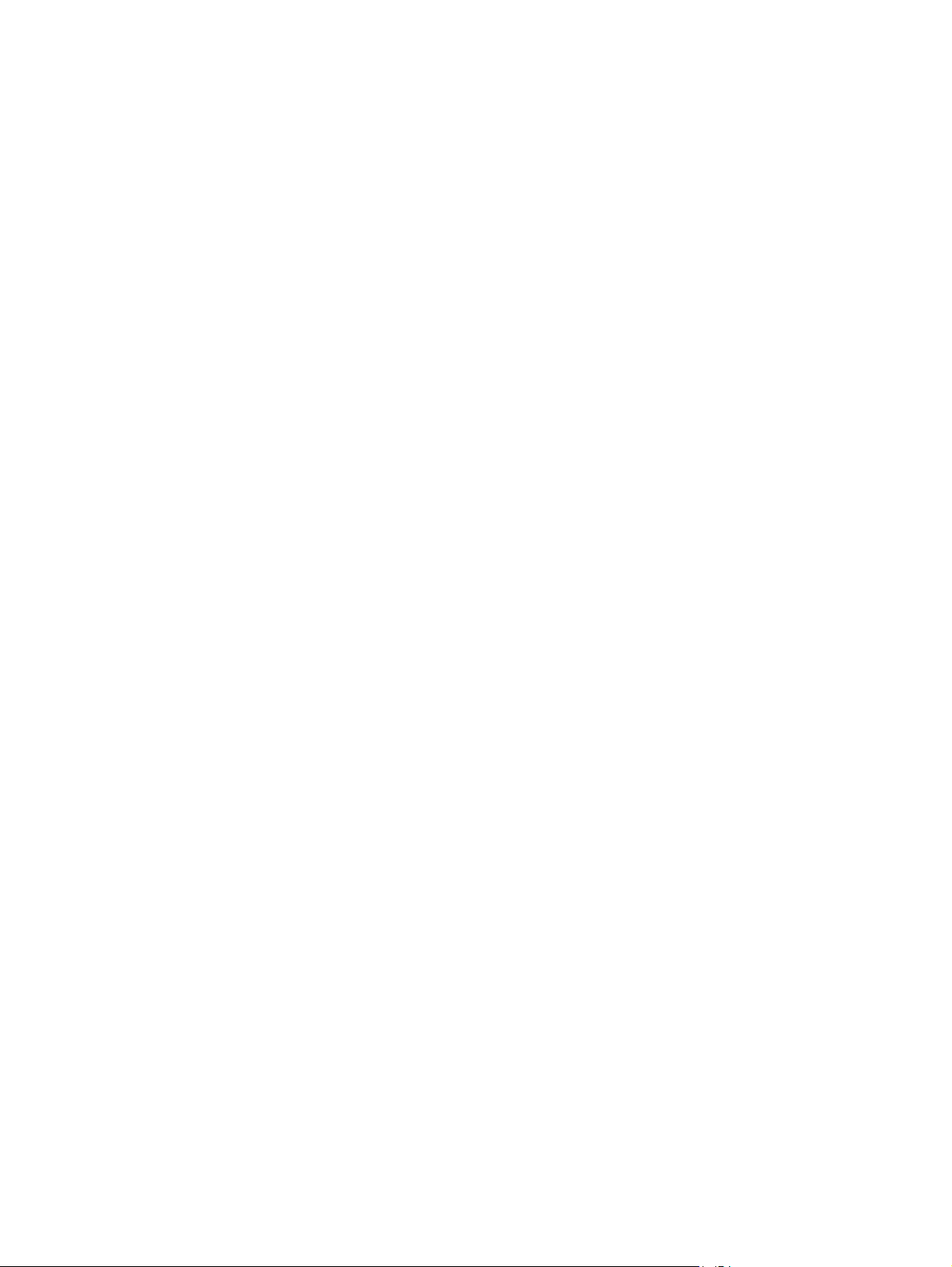
Isenção de responsabilidade sobre o compartilhamento da impressora ........................................ 85
Exibir ou alterar as configurações de rede ....................................................................................... 85
Renomeie a impressora em uma rede .............................................................................................. 85
Configurar manualmente os parâmetros de TCP/IP IPv4 no painel de controle ............................. 86
Configuração manual de parâmetros de TCP/IP IPv6 no painel de controle ................................... 86
Configurações de velocidade de conexão e dúplex .......................................................................... 87
Recursos de segurança da impressora ............................................................................................................... 89
Introdução ......................................................................................................................................... 89
Declarações de segurança ................................................................................................................ 89
Atribuir uma senha de administrador ............................................................................................... 89
Segurança do IP ................................................................................................................................. 90
Bloquear o formatador ..................................................................................................................... 90
Suporte a criptografia: Discos rígidos seguros de alto desempenho da HP .................................... 90
Configurações de economia de energia .............................................................................................................. 91
Introdução ......................................................................................................................................... 91
Otimizar a velocidade e o consumo de energia ................................................................................ 91
Definir o período de inatividade e configure a impressora para que utilize 1 watt ou menos
de potência ........................................................................................................................................ 91
Configurar a programação de inatividade ........................................................................................ 92
HP Web Jetadmin ................................................................................................................................................. 94
Atualizações de software e firmware ................................................................................................................. 95
6 Solução de problemas .................................................................................................................................. 97
Assistência ao cliente .......................................................................................................................................... 98
Sistema de ajuda do painel de controle .............................................................................................................. 99
Restaurar configurações de fábrica .................................................................................................................. 100
Introdução ....................................................................................................................................... 100
Método um: Restaurar configurações de fábrica no painel de controle da impressora ............... 100
Método dois: Redefinir configurações de fábrica no Servidor Web Incorporado da HP (apenas
impressoras conectadas à rede) ..................................................................................................... 100
Uma mensagem "Nível de cartucho está baixo" ou "Nível de cartucho está muito baixo" é exibida no
painel de controle da impressora ..................................................................................................................... 101
Alterar as configurações de "muito baixo" ..................................................................................... 101
Para produtos com recurso de fax ............................................................................... 102
Pedir suprimento ............................................................................................................................ 102
A impressora não coleta o papel ou apresenta alimentação incorreta ........................................................... 103
Introdução ....................................................................................................................................... 103
A impressora não coleta papel ....................................................................................................... 103
A impressora coleta várias folhas de papel ................................................................................... 105
Eliminar atolamentos de papel ......................................................................................................................... 109
Introdução ....................................................................................................................................... 109
vi PTWW
Page 9
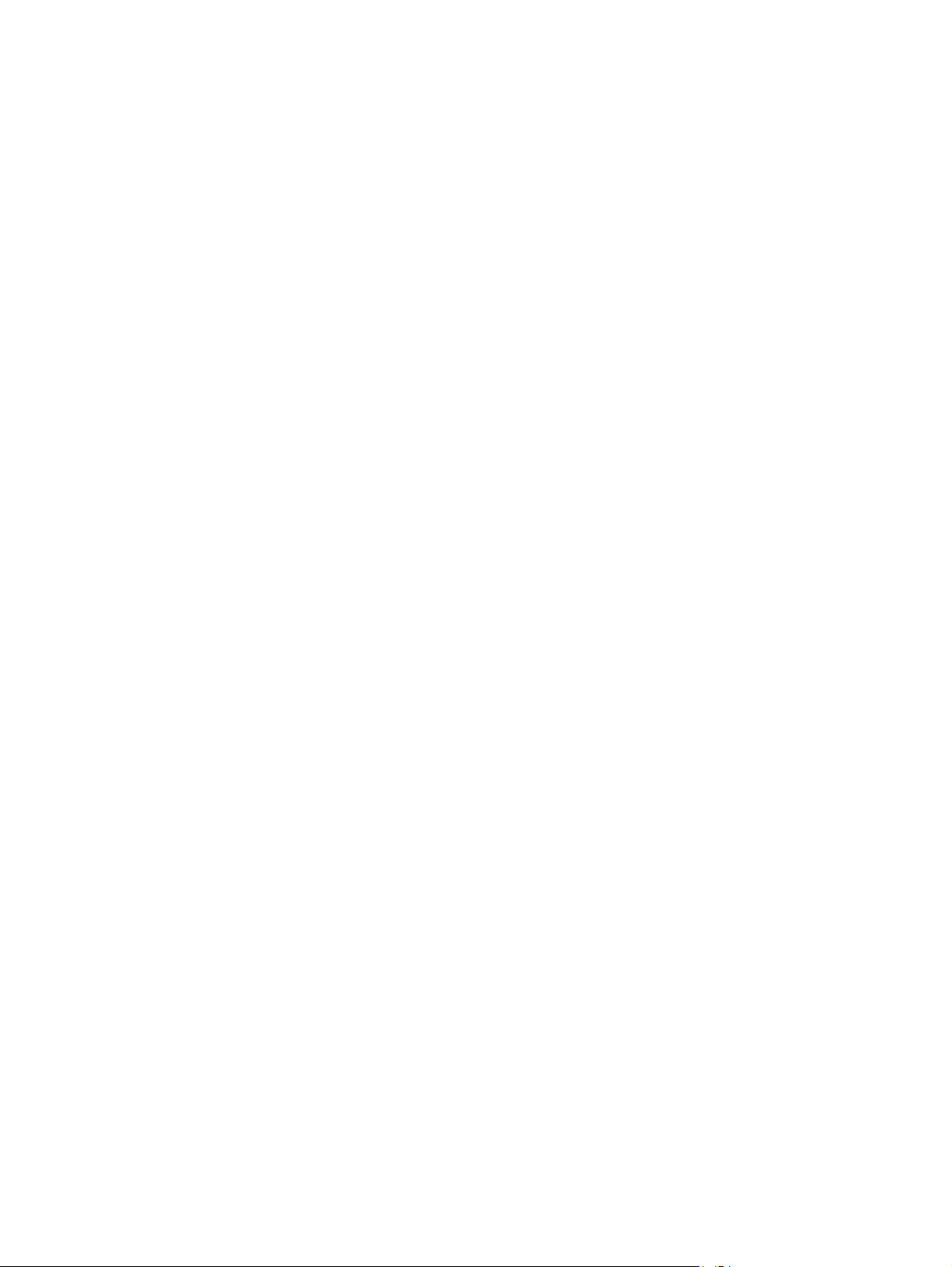
Locais de obstruções ...................................................................................................................... 109
Navegação automática para eliminação de congestionamentos .................................................. 110
Enfrentando congestionamentos de papel frequentes ou recorrentes? ...................................... 110
Eliminar congestionamentos na porta esquerda ........................................................................... 110
Limpar congestionamentos na Bandeja 1 (bandeja multiuso) ...................................................... 111
Eliminar congestionamentos na bandeja 2 .................................................................................... 115
Eliminar congestionamentos na bandeja 3 .................................................................................... 116
Eliminar atolamentos no alimentador 3 x 500 folhas ................................................................... 119
Eliminar atolamentos da área da unidade de coleta de tinta ........................................................ 121
Eliminar atolamentos do compartimento de saída ........................................................................ 124
Melhorar a qualidade da impressão .................................................................................................................. 126
Introdução ....................................................................................................................................... 126
Imprimir a partir de outro programa de software .......................................................................... 126
Verifique a configuração do tipo de papel para o trabalho de impressão ..................................... 126
Verificar a configuração do tipo de papel (Windows) .................................................. 126
Verificar a configuração do tipo de papel (OS X) .......................................................... 127
Verificar o status do cartucho ......................................................................................................... 127
Limpar a impressora ....................................................................................................................... 127
Imprima uma página de limpeza .................................................................................. 127
Inspecione visualmente o cartucho ................................................................................................ 128
Verificar o papel e o ambiente de impressão ................................................................................. 128
Etapa um: Usar papel que atenda às especificações da HP ......................................... 128
Etapa dois: Verificar o ambiente .................................................................................. 129
Etapa três: Configurar o alinhamento da bandeja individual ...................................... 129
Ajustar configurações de cor (Windows) ........................................................................................ 129
Imprimir e interpretar a página de qualidade de impressão ......................................................... 131
Calibrar a impressora para alinhar as cores ................................................................................... 131
Tentar um driver de impressão diferente ...................................................................................... 131
Solucionar problemas de rede com fio ............................................................................................................. 133
Introdução ....................................................................................................................................... 133
Conexão física incorreta ................................................................................................................. 133
O computador está usando o endereço IP incorreto para a impressora ....................................... 133
O computador não consegue estabelecer comunicação com a impressora ................................. 133
A impressora está usando o link e as configurações dúplex incorretos para a rede .................... 134
Novos programas de software podem estar causando problemas de compatibilidade .............. 134
O computador ou a estação de trabalho talvez esteja configurado incorretamente ................... 134
A impressora foi desabilitada ou outras configurações de rede estão incorretas ........................ 134
Solucionar problemas de rede sem fio ............................................................................................................. 135
Introdução ....................................................................................................................................... 135
Lista de verificação de conectividade sem fio ................................................................................ 135
A impressora não imprime depois da conclusão da configuração sem fio .................................... 136
PTWW vii
Page 10
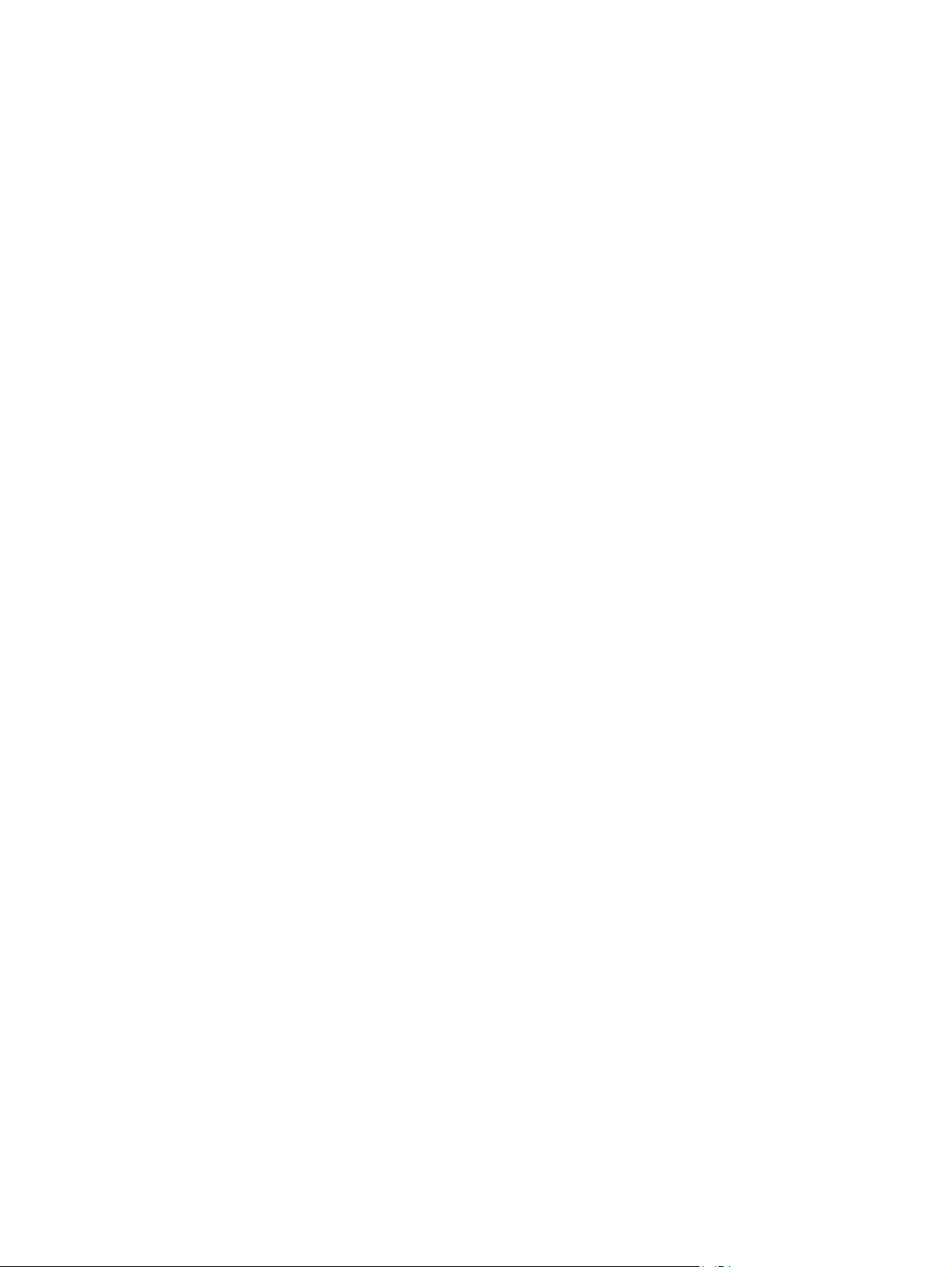
A impressora não imprime e o computador tem um firewall de terceiros instalado .................... 136
A conexão sem fio não funciona depois que o roteador sem fio ou a impressora foi movida ...... 136
Não é possível conectar mais computadores à impressora sem fio ............................................. 136
A impressora sem fio perde a comunicação quando conectado a uma VPN ................................. 137
A rede não aparece na lista de redes sem fio ................................................................................. 137
A rede sem fio não está funcionando ............................................................................................. 137
Executar um teste de diagnóstico de rede sem fio ........................................................................ 137
Reduza a interferência em uma rede sem fio ................................................................................. 138
Índice ........................................................................................................................................................... 139
viii PTWW
Page 11
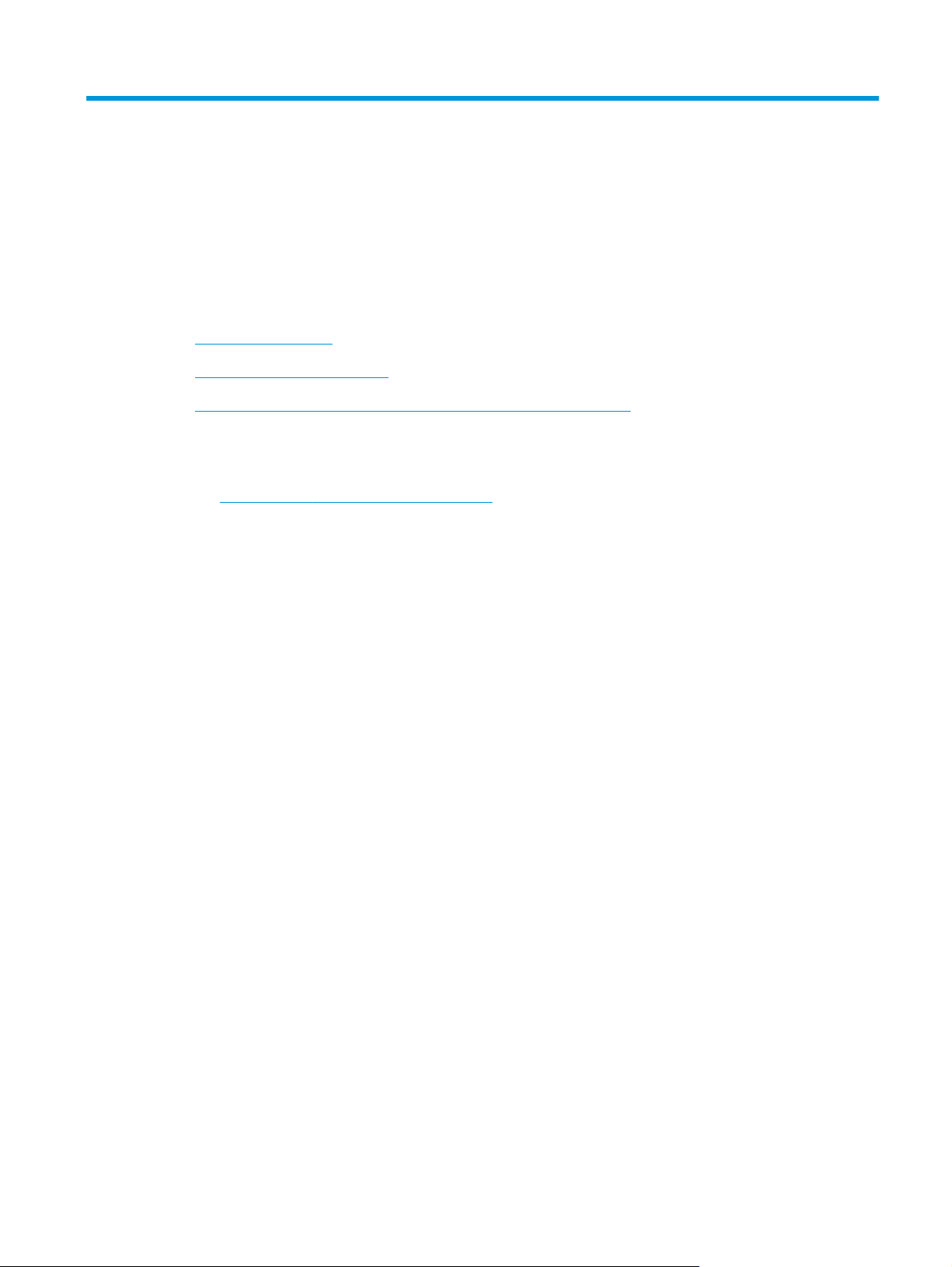
1 Visão geral da impressora
●
Vistas da impressora
●
Especificações da impressora
●
Configuração do hardware e instalação do software da impressora
Para obter mais informações:
As informações a seguir estão corretas no momento da publicação. Para obter mais informações atuais,
consulte
A ajuda integral da HP para a impressora inclui as seguintes informações:
●
●
www.hp.com/support/pagewidecolor556 .
Instalar e configurar
Conhecer e usar
●
Solução de problemas
●
Fazer download de atualizações de software e firmware
●
Participar de fóruns de suporte
●
Localizar informações de garantia e reguladoras
PTWW 1
Page 12
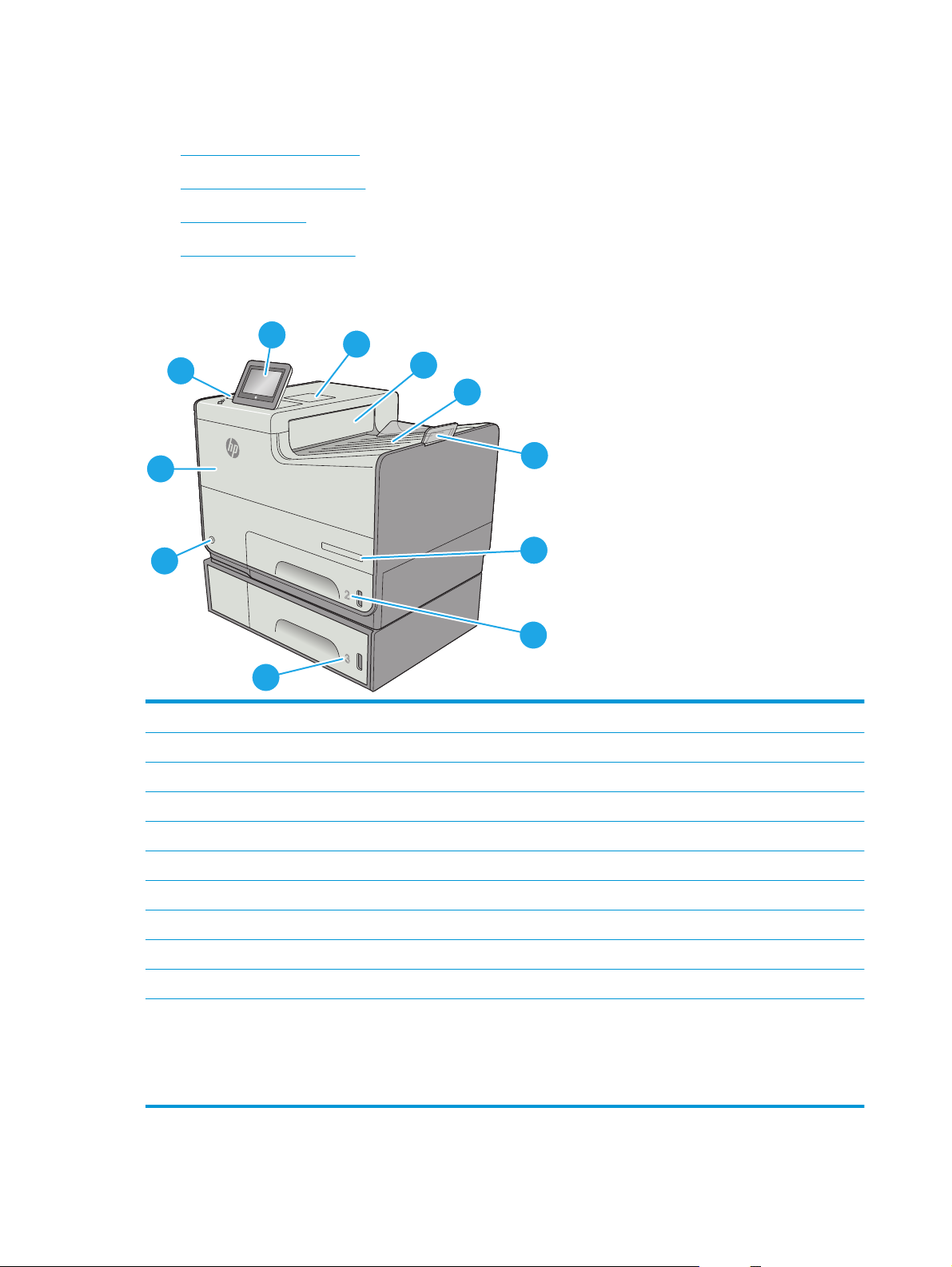
Vistas da impressora
●
Vista frontal da impressora
●
Vista traseira da impressora
●
Portas de interface
●
Vista do painel de controle
Vista frontal da impressora
1
11
2
3
4
5
10
O
fficejet Enterprise Color X556
9
6
7
8
1 Painel de controle com tela sensível ao toque colorida (inclina-se para facilitar a visualização)
2 Porta embutida de integração de hardware (para conectar dispositivos de terceiros e acessórios)
3 Aba de ejetor da saída
4 Compartimento de saída
5 Extensão do compartimento de saída
6 Nome do modelo
7Bandeja 2
8 Bandeja 3 (acompanha o modelo xh, opcional para o modelo dn)
9 Botão liga/desliga
10 Porta do cartucho
11 Porta USB de fácil acesso (no lado do painel de controle)
Insira uma unidade flash USB para impressão ou digitalização sem um computador ou para atualizar o firmware da
impressora.
NOTA: Um administrador deve ativar essa porta antes do uso.
2 Capítulo 1 Visão geral da impressora PTWW
Page 13
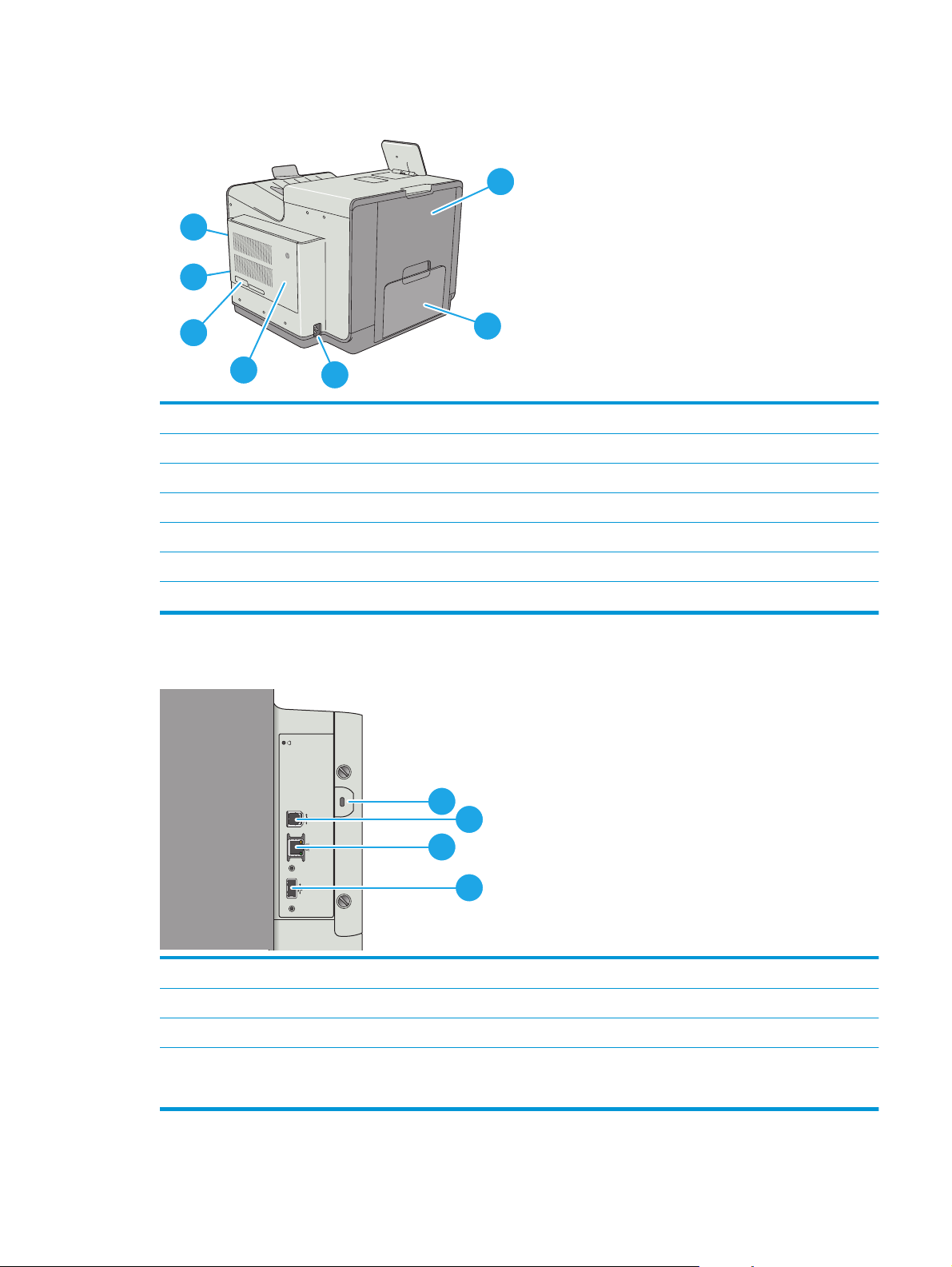
Vista traseira da impressora
7
1
6
5
4
1 Porta esquerda (acesso à unidade de coleta de tinta e para eliminar atolamentos)
2Bandeja 1
3 Conexão da alimentação
4 Tampa do formatador
5 Etiqueta com número de série e número do produto
6 Formatador (contém as portas de interface)
7 Slot para trava de segurança tipo cabo (na tampa traseira da impressora)
Portas de interface
1
2
3
1
2
3
4
1 Slot para trava de segurança tipo cabo
2 Porta de impressão USB 2.0 de alta velocidade
3 Porta de rede Ethernet (RJ-45) de rede local (LAN)
4 Porta USB para conectar dispositivos USB externos (essa porta pode estar fechada)
NOTA: Para obter uma impressão USB com fácil acesso, use a porta USB perto do painel de controle.
PTWW Vistas da impressora 3
Page 14
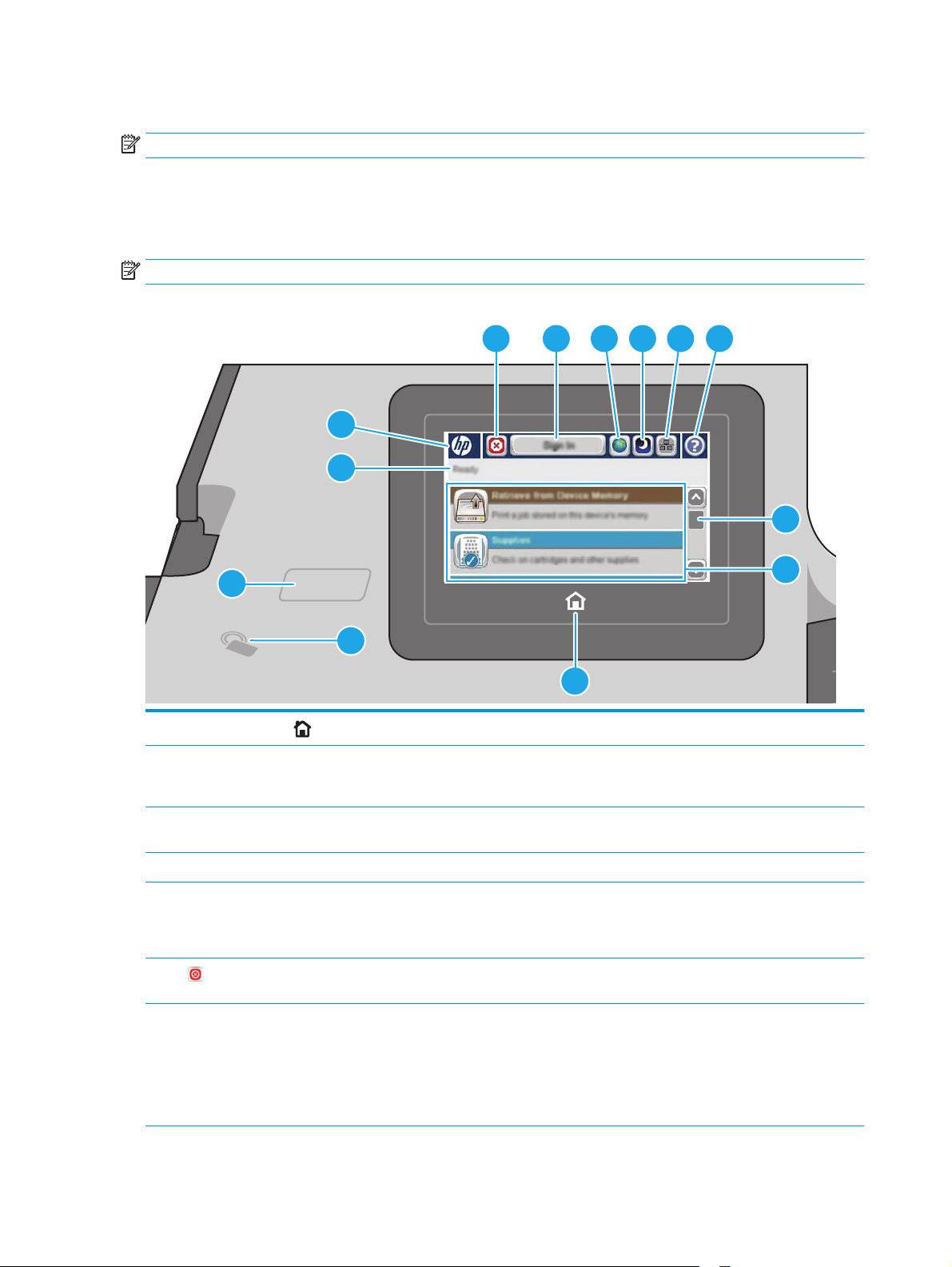
Vista do painel de controle
NOTA: Incline o painel de controle para uma melhor visualização.
A tela Inicial permite o acesso aos recursos da impressora e indica seu status atual.
Volte para a tela inicial a qualquer momento ao tocar no botão Início no lado esquerdo do painel de controle
da impressora, ou toque no botão Início no canto superior esquerdo da maioria das telas.
NOTA: Os recursos exibidos na tela inicial podem variar, dependendo da configuração da impressora.
3
1
Botão Página Inicial
2 Ícone de comunicação
de campo próximo
(somente modelos xh)
6
7 9
81011
5
4
12
13
2
1
Toque no botão Início para voltar à tela inicial da impressora a qualquer momento.
Esse ícone indica que a impressora inclui comunicação de campo próximo integrada HP (NFC) e
Impressão Direta Sem Fios
3 Porta USB de fácil
acesso
4 Status da impressora A linha de status oferece informações sobre o status geral da impressora.
5 Botão Logotipo da HP ou
Início
6
7Botão Login ou Logout Toque no botão Login para acessar recursos seguros.
Botão Parar
Insira uma unidade flash USB para impressão ou digitalização sem um computador ou para atualizar
o firmware da impressora.
NOTA: Um administrador deve ativar essa porta antes do uso.
Em qualquer tela, com exceção da tela inicial, o logotipo da HP muda para um botão Início. Toque no
botão Home (Início) para voltar à tela Inicial.
Toque no botão Parar para pausar o trabalho atual. A tela Status do Trabalho será aberta e fornece
opções para cancelar ou continuar o trabalho.
Toque no botão Logout para fazer logout da impressora. A impressora restaura todas as opções
para as configurações padrão.
NOTA: Este botão é exibido somente se o administrador configurou a impressora para exigir
permissões de acesso aos recursos.
4 Capítulo 1 Visão geral da impressora PTWW
Page 15
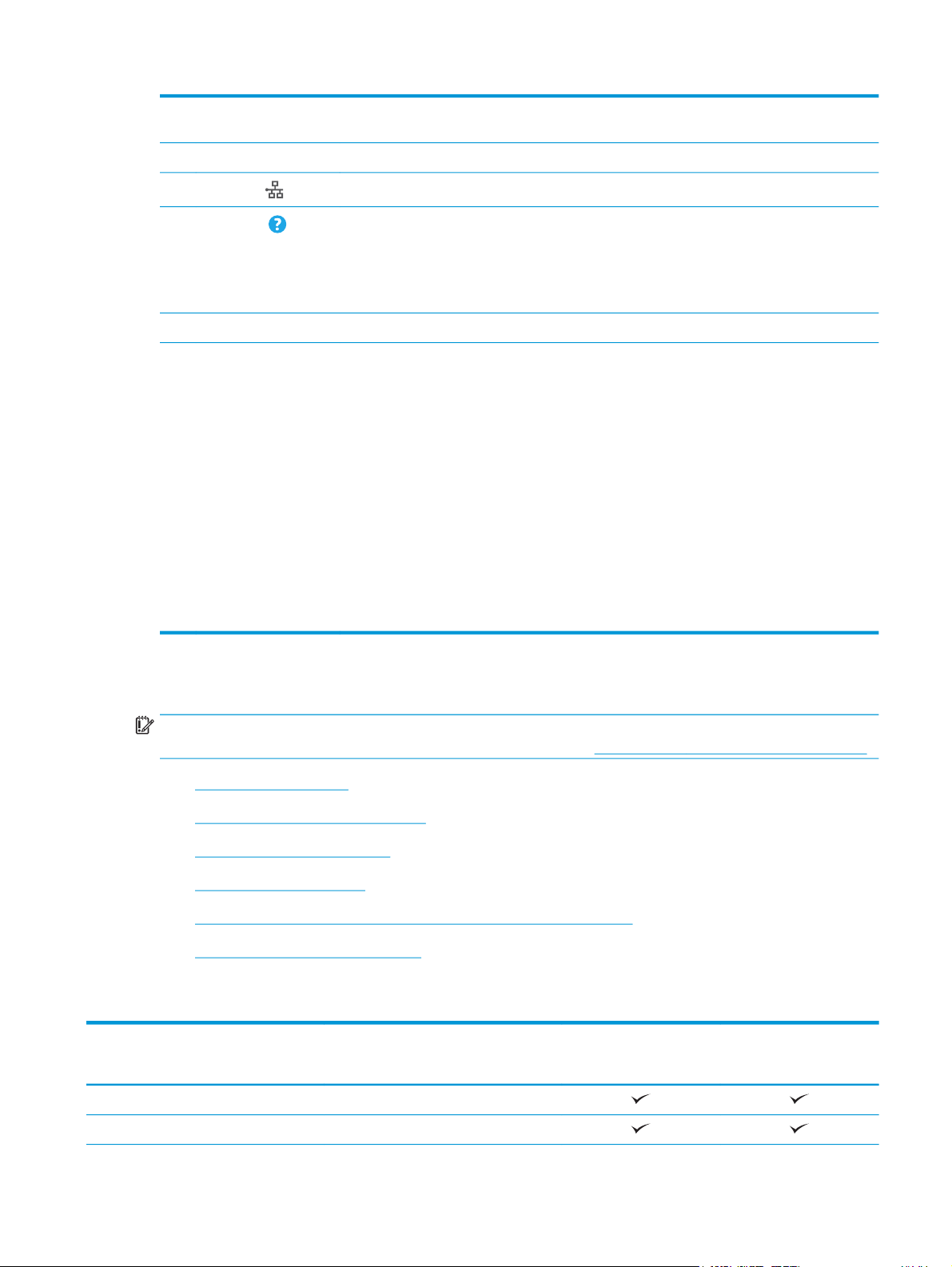
8 Botão de Seleção de
Idioma
9 Botão Inatividade Toque no botão Inatividade para colocar a impressora no modo de inatividade.
Toque no botão Seleção de Idioma para selecionar o idioma exibido no painel de controle.
10
Botão Rede
11
Botão Ajuda
12 Barra de rolagem Use a barra de rolagem para ver a lista completa de recursos disponíveis.
13 Recursos Dependendo da configuração da impressora, os recursos exibidos nesta área poderão incluir
Toque no botão Rede para encontrar informações sobre a conexão de rede.
Toque no botão Ajuda para abrir o sistema de ajuda incorporado.
Insira uma unidade flash USB para impressão ou digitalização sem um computador ou para atualizar
o firmware da impressora.
NOTA: Um administrador deve ativar essa porta antes do uso.
qualquer um dos seguintes itens:
●
Configurações rápidas
●
Recuperar do USB
●
Recuperar da memória do dispositivo
●
Status do trabalho
●
Suprimentos
●
Bandejas
●
Administração
●
Manutenção do dispositivo
Especificações da impressora
IMPORTANTE: As seguintes especificações estão corretas no momento da publicação, mas elas estão
sujeitas a mudança. Para obter informações mais atuais, consulte
●
Especificações técnicas
●
Sistemas operacionais compatíveis
●
Soluções de impressão móvel
●
Dimensões da impressora
●
Consumo de energia, especificações elétricas e emissões acústicas
●
Intervalo operacional do ambiente
Especificações técnicas
Nome do modelo
Número do produto
Manuseio de papel Bandeja 1 (capacidade para 50 folhas)
Bandeja 2 (capacidade para 500 folhas)
556dn
www.hp.com/support/pagewidecolor556.
556xh
G1W46A
G1W47A
PTWW Especificações da impressora 5
Page 16
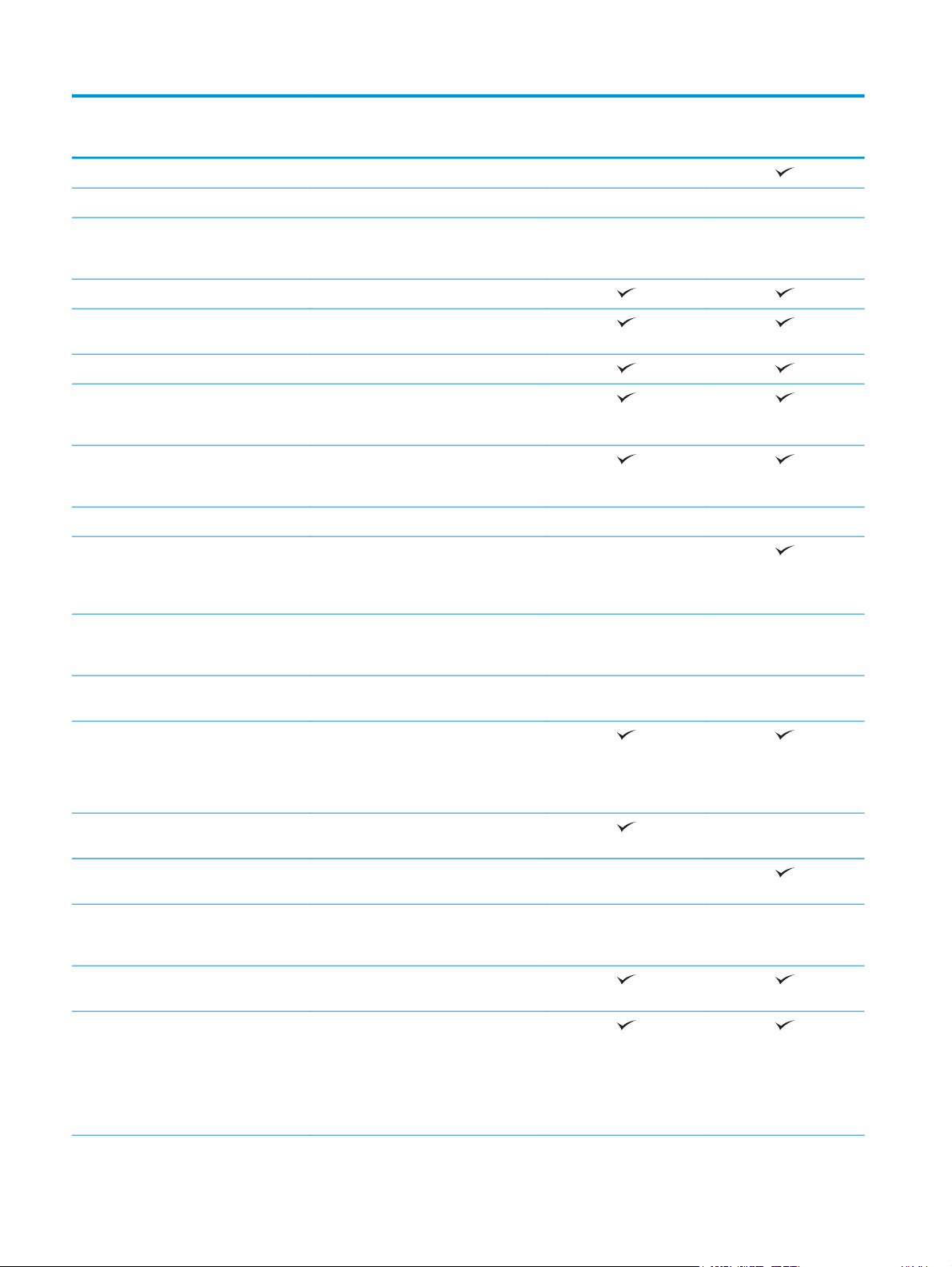
Nome do modelo
556dn
556xh
Número do produto
Bandeja 3 (capacidade para 500 folhas) Opcional
Suporte da impressora Opcional Opcional
alimentador de papel 3 x 500 folhas e
suporte (capacidade combinada de 1.500
folhas)
Impressão dúplex automática
Conectividade Conexão LAN Ethernet 10/100/1000 com
IPv4 e IPv6
USB 2.0 de alta velocidade
Porta USB de acesso fácil para impressão
sem um computador e para atualização do
firmware
Porta de integração de hardware para
conectar dispositivos de terceiros e
acessórios
Portas USB internas HP Opcional Opcional
Funcionalidade de comunicação de campo
próximo (NFC) e de Impressão Direta Sem
Fios HP para impressão a partir de
dispositivos móveis
G1W46A
Opcional Opcional
Opcional
G1W47A
Acessório HP Jetdirect 3000w NFC/
Wireless para impressão de dispositivos
móveis
Acessório do servidor de impressão HP
Jetdirect 2900nw para conexão sem fio
Memória Memória base de 1,28 GB
NOTA: A memória base é expansível até
2,0 GB adicionando um módulo de
memória DIMM.
Armazenamento em massa Controlador multimídia 4 GB incorporado
(eMMC)
Disco rígido seguro de alto
desempenho HP de 320 GB
Segurança Módulo HP Trusted Platform para
criptografia de todos os dados que
passam pela impressora
Visor e teclado do painel de controle Painel de controle da tela de toque
colorida
Impressão Imprime 50 páginas por minuto (ppm) em
papel A4 e 50 ppm em papel de tamanho
Carta no modo Profissional.
Imprime 75 ppm em papel A4 e 75 ppm
em papel de tamanho Carta no modo
Escritório geral
Opcional Opcional
Opcional Opcional
Não suportado
Não suportado
Opcional Opcional
6 Capítulo 1 Visão geral da impressora PTWW
Page 17
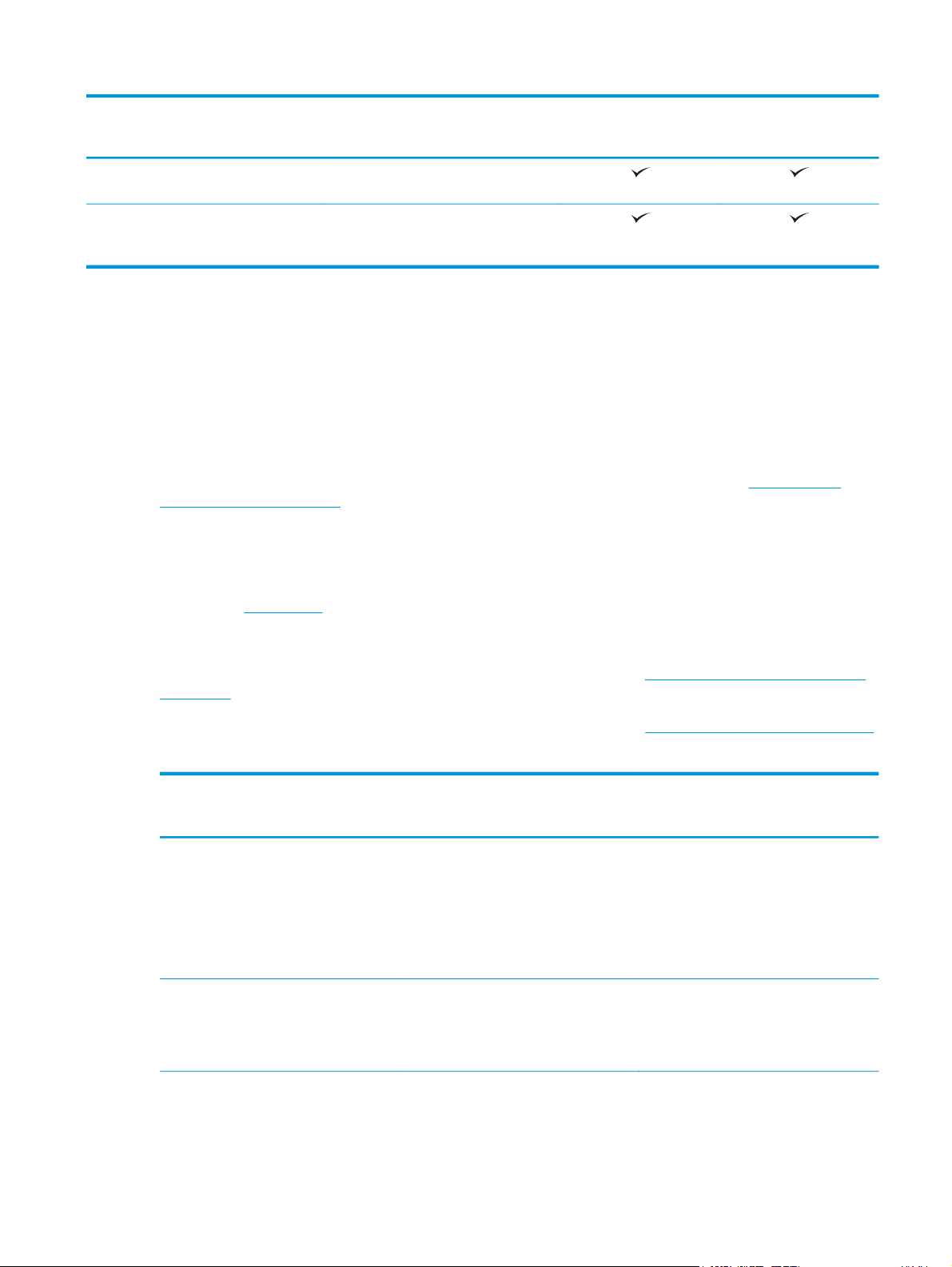
Nome do modelo
556dn
556xh
Número do produto
Impressão USB de fácil acesso (não é
necessário um computador)
Armazena trabalhos na memória da
impressora para imprimir mais tarde ou
em modo privado
Sistemas operacionais compatíveis
As seguintes informações aplicam-se a drivers de impressão específicos à impressora Windows PCL 6 e HP
para OS X e ao CD de instalação de software incluído na embalagem.
Windows: O CD de instalação do Software HP instala o driver de impressão "HP PCL.6" versão 3, o driver de
impressão "HP PCL 6" versão 3 ou o driver de impressão "HP PCL 6" versão 4, dependendo do sistema
operacional Windows, juntamente com softwares opcionais ao usar o instalador do software completo. Faça
download do driver de impressão "HP PCL.6" versão 3, do driver de impressão "HP PCL 6" versão 3 e do driver
de impressão "HP PCL 6" versão 4 do site de suporte da impressora para esta impressora:
support/pagewidecolor556.
OS X: Esta impressora oferece suporte a computadores Mac. Faça download do HP Easy Start no site
123.hp.com ou na Página de Suporte à impressão e depois use o HP Easy Start para instalar o driver da
impressora HP. O software HP Easy Start não está incluído no CD incluso na embalagem.
G1W46A
G1W47A
www.hp.com/
1. Acesse
123.hp.com.
2. Siga as etapas fornecidas para fazer o download do software da impressora.
Linux: Para obter informações e drivers de impressora para Linux, acesse
hplipopensource.com/hplip-web/
index.html.
UNIX: Para obter informações e drivers de impressora para UNIX®, acesse
Tabela 1-1 Sistemas operacionais e drivers de impressoras suportados
Sistema operacional Driver de impressão instalado (do CD de
instalação do software para Windows, ou
do instalador na Web para OS X)
Windows® XP SP3 de 32 bits O driver de impressão "HP PCL.6"
específico à impressora foi instalado nesse
sistema operacional como parte da
instalação básica do software. O instalador
básico instala apenas o driver.
Windows Vista® de 32 bits O driver de impressão "HP PCL.6"
específico à impressora foi instalado nesse
sistema operacional como parte da
instalação básica do software. O instalador
básico instala apenas o driver.
www.hp.com/go/unixmodelscripts.
Observações
O instalador completo do software não é
suportado neste sistema operacional.
A Microsoft encerrou o suporte base para
Windows XP em abril de 2009. A HP
continuará se esforçando para oferecer o
melhor suporte para o sistema operacional
XP descontinuado.
O instalador completo do software não é
suportado neste sistema operacional.
PTWW Especificações da impressora 7
Page 18
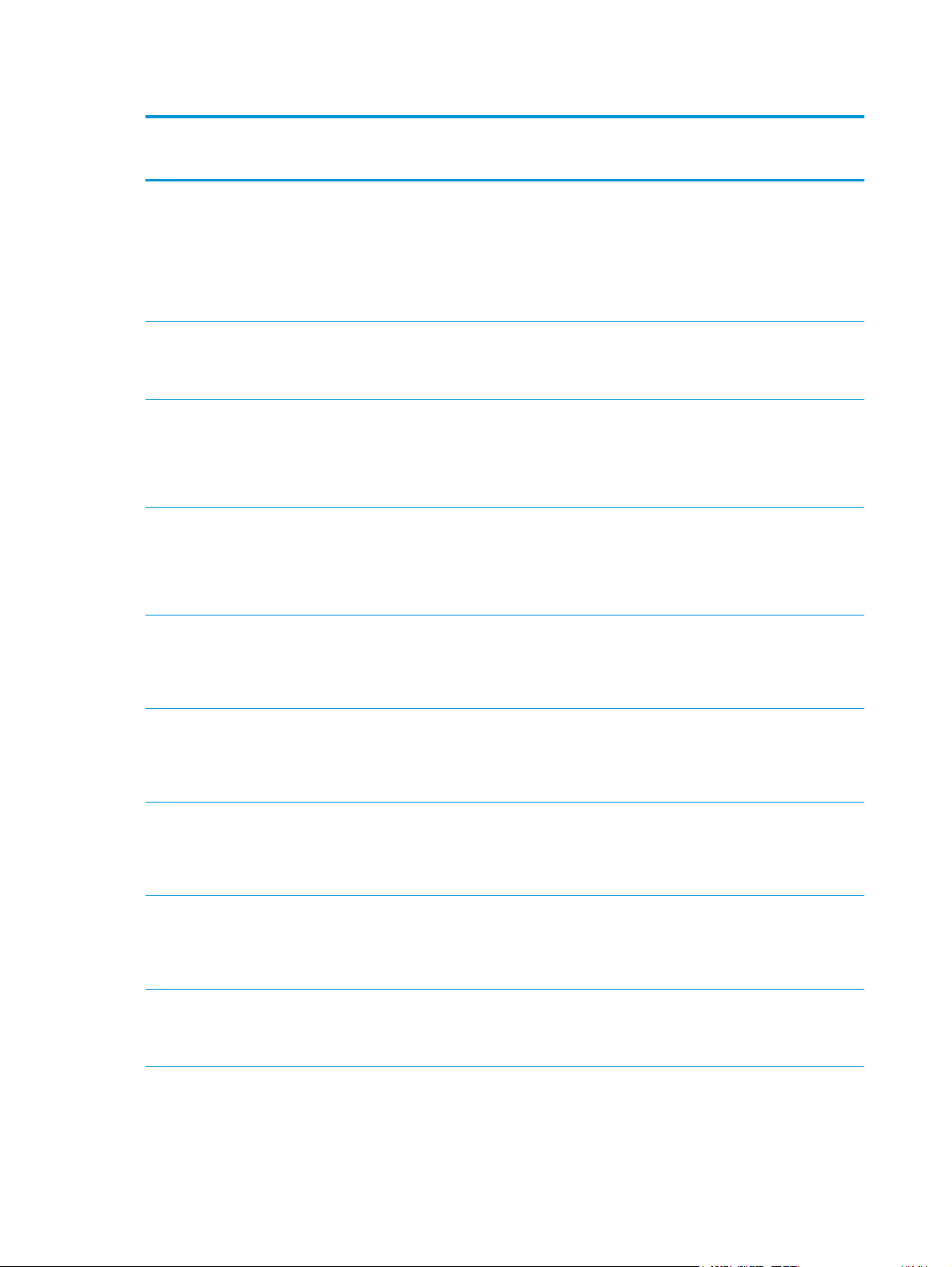
Tabela 1-1 Sistemas operacionais e drivers de impressoras suportados (continuação)
Sistema operacional Driver de impressão instalado (do CD de
instalação do software para Windows, ou
do instalador na Web para OS X)
Windows Server 2003 SP2 de 32 bits O driver de impressão "HP PCL.6"
específico à impressora foi instalado nesse
sistema operacional como parte da
instalação básica do software. O instalador
básico instala apenas o driver.
Windows 7 SP1 de 32 bits e 64 bits O driver de impressão "HP PCL 6"
específico à impressora foi instalado nesse
sistema operacional como parte da
instalação completa do software.
Windows 8 de 32 bits e 64 bits O driver de impressão "HP PCL-6"
específico à impressora foi instalado nesse
sistema operacional como parte da
instalação básica do software. O instalador
básico instala apenas o driver.
Windows 8.1 de 32 bits e 64 bits O driver de impressão "HP PCL-6"
específico à impressora foi instalado nesse
sistema operacional como parte da
instalação básica do software. O instalador
básico instala apenas o driver.
Observações
O instalador completo do software não é
suportado neste sistema operacional.
A Microsoft encerrou o suporte base para
Windows Server 2003 em julho de 2010. A
HP continuará se esforçando para oferecer
o melhor suporte para o sistema
operacional Server 2003 descontinuado.
O instalador completo do software não é
suportado neste sistema operacional.
Suporte ao Windows 8 RT é fornecido por
meio do Microsoft IN OS, Versão 4, driver
de 32 bits.
O instalador completo do software não é
suportado neste sistema operacional.
Suporte ao Windows 8.1 RT é fornecido por
meio do Microsoft IN OS, Versão 4, driver
de 32 bits.
Windows 10 de 32 bits e 64 bits O driver de impressão "HP PCL-6"
específico à impressora foi instalado nesse
sistema operacional como parte da
instalação básica do software. O instalador
básico instala apenas o driver.
Windows Server 2008 SP2 de 32 bits O driver de impressão "HP PCL.6"
específico à impressora foi instalado nesse
sistema operacional como parte da
instalação básica do software. O instalador
básico instala apenas o driver.
Windows Server 2008 SP2 de 64 bits O driver de impressão "HP PCL 6"
específico à impressora foi instalado nesse
sistema operacional como parte da
instalação básica do software. O instalador
básico instala apenas o driver.
Windows Server 2008 R2, SP 1 de 64 bits O driver de impressão "HP PCL 6"
específico à impressora foi instalado nesse
sistema operacional como parte da
instalação básica do software. O instalador
básico instala apenas o driver.
Windows Server 2012 (64 bits) O instalador de software não tem suporte
para o Windows Server 2012, mas os
drivers de impressão específicos à
impressora, sim.
O instalador completo do software não é
suportado neste sistema operacional.
O instalador completo do software não é
suportado neste sistema operacional.
O instalador completo do software não é
suportado neste sistema operacional.
O instalador completo do software não é
suportado neste sistema operacional.
Baixe o driver do website da HP e use a
ferramenta Adicionar Impressora do
Windows para instalá-lo.
8 Capítulo 1 Visão geral da impressora PTWW
Page 19
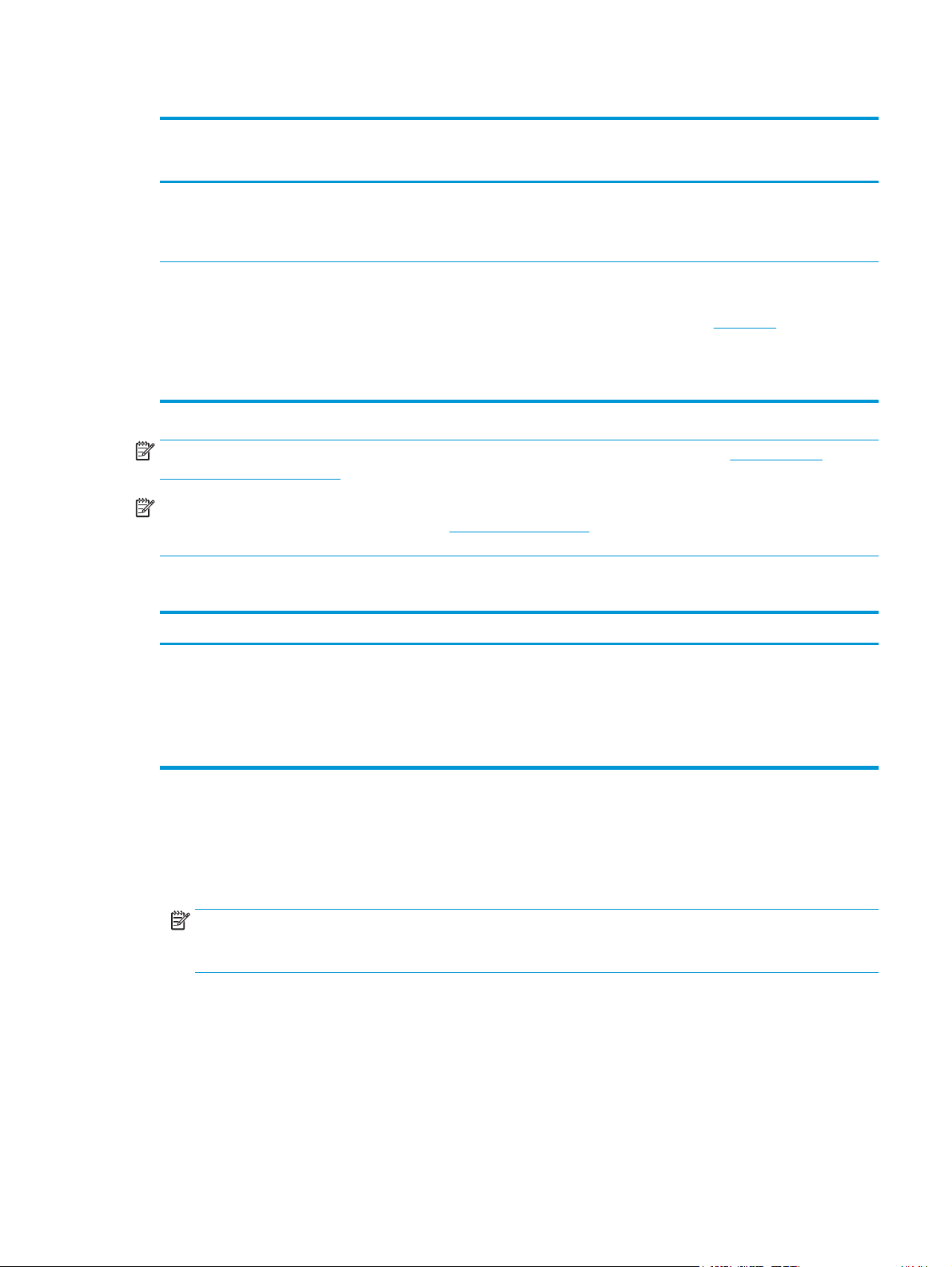
Tabela 1-1 Sistemas operacionais e drivers de impressoras suportados (continuação)
Sistema operacional Driver de impressão instalado (do CD de
Windows Server 2012 R2 de 64 bits O instalador de software não tem suporte
OS X 10.9 Mavericks, OS X 10.10 Yosemite,
OS X 10.11 El Capitan
instalação do software para Windows, ou
do instalador na Web para OS X)
para o Windows Server 2012, mas os
drivers de impressão específicos à
impressora, sim.
O driver de impressão HP está disponível
para download do HP Easy Start. O
software de instalação para OS X da HP
não está incluso no CD na embalagem do
software.
Observações
Baixe o driver do website da HP e use a
ferramenta Adicionar Impressora do
Windows para instalá-lo.
Para OS X, faça download do instalador do
HP Easy Start.
1. Acesse
2. Siga as etapas fornecidas para fazer
123.hp.com.
o download do software da
impressora.
NOTA: Para obter uma lista atualizada dos sistemas operacionais compatíveis, visite www.hp.com/
support/pagewidecolor556 e acesse a ajuda integral da HP para a impressora.
NOTA: Para obter mais detalhes sobre sistemas operacionais do cliente e do servidor e para suporte ao
driver HP UPD para esta impressora, acesse
www.hp.com/go/upd. Em Informações adicionais, clique nos
links.
Tabela 1-2 Requisitos mínimos de sistema
Windows OS X
●
Unidade de CD-ROM ou DVD ou conexão com a Internet
●
Conexão USB dedicada 1.1 ou 2.0 ou uma conexão de rede
●
400 MB de espaço disponível no disco rígido
●
1 GB de RAM (32 bits) ou 2 GB de RAM (64 bits)
Soluções de impressão móvel
A impressora suporta os seguintes softwares para impressão móvel:
●
Software HP ePrint
NOTA: O software HP ePrint suporta os seguintes sistemas operacionais: Windows 7 SP 1 (32 bits e 64
bits); Windows 8 (32 bits e 64 bits); Windows 8.1 (32 bits e 64 bits); Windows 10 (32 bits e 64 bits); e OS
X versões 10.9 Mavericks, 10.10 Yosemite e 10.11 El Capitan.
●
HP ePrint via e-mail (Requer que os Serviços na Web HP estejam habilitados e que a impressora esteja
registrado no HP Connected)
●
Aplicativo HP ePrint (Disponível para Android, iOS e Blackberry)
●
Conexão de Internet
●
1 GB de espaço disponível no disco rígido
●
Aplicativo ePrint Enterprise (Suportado por todas as impressoras que usam software de Servidor ePrint
Enterprise)
●
Google Cloud Print
PTWW Especificações da impressora 9
Page 20
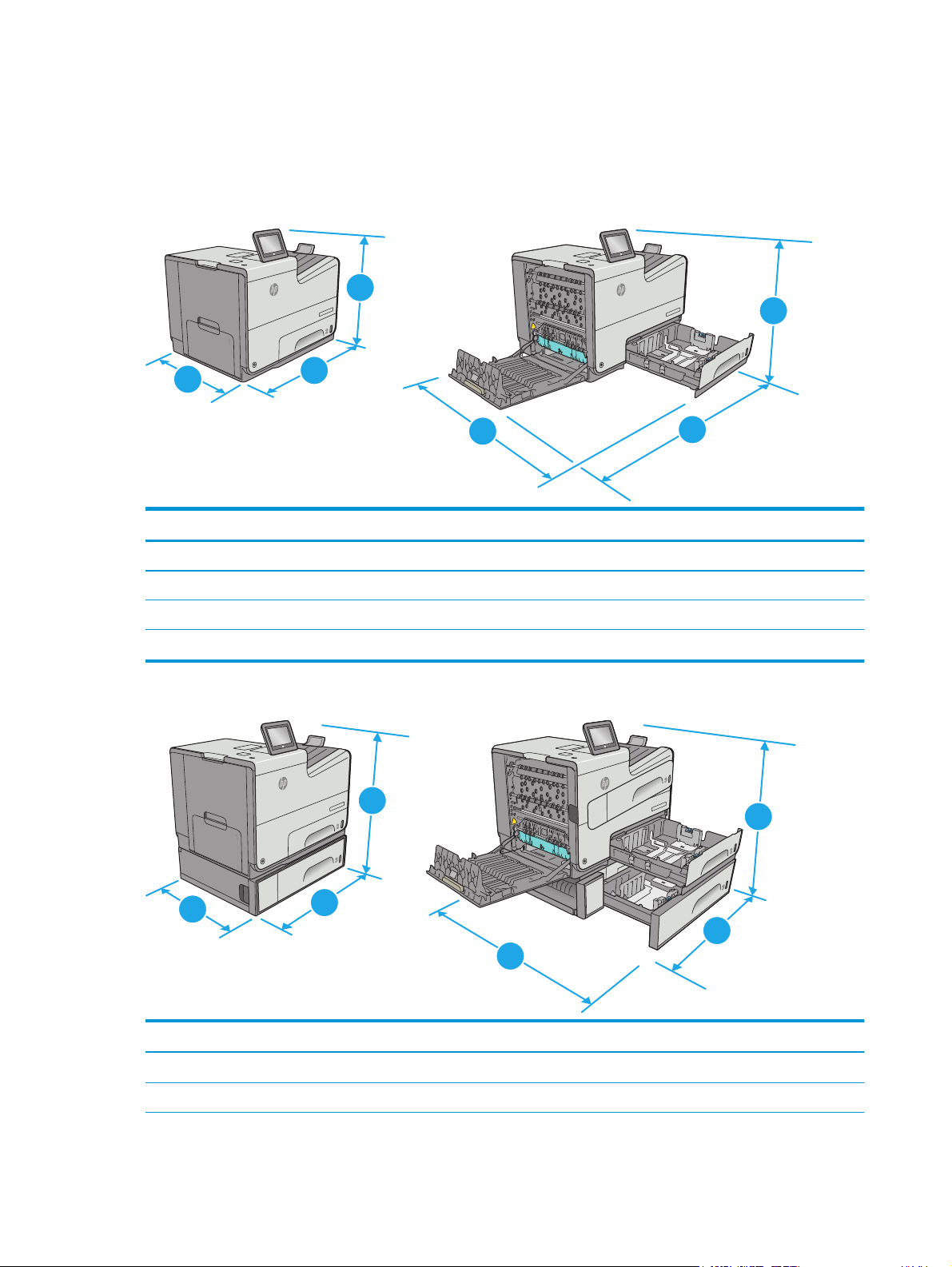
●
AirPrint
●
Impressão em Android
Dimensões da impressora
Figura 1-1 Dimensões do modelo dn
1
1
r X556
rise Colo
Officejet Enterp
cejet Enterprise Color X556
Offi
1
1
2
3
2
3
Impressora totalmente fechada Impressora totalmente aberta
1. Altura 457 mm 457 mm
2. Profundidade 463 mm 745 mm
3. Largura 530 mm 934 mm
Peso 22,2 kg
Figura 1-2 Dimensões do modelo xh
X556
X556
olor
se Color X556
1
Officejet Enterpri
olor
rise C
prise C
r
e
et Ent
et Enterp
j
j
Office
Office
1
2
3
3
2
Impressora totalmente fechada Impressora totalmente aberta
1. Altura 597 mm 597 mm
2. Profundidade 463 mm 745 mm
10 Capítulo 1 Visão geral da impressora PTWW
Page 21
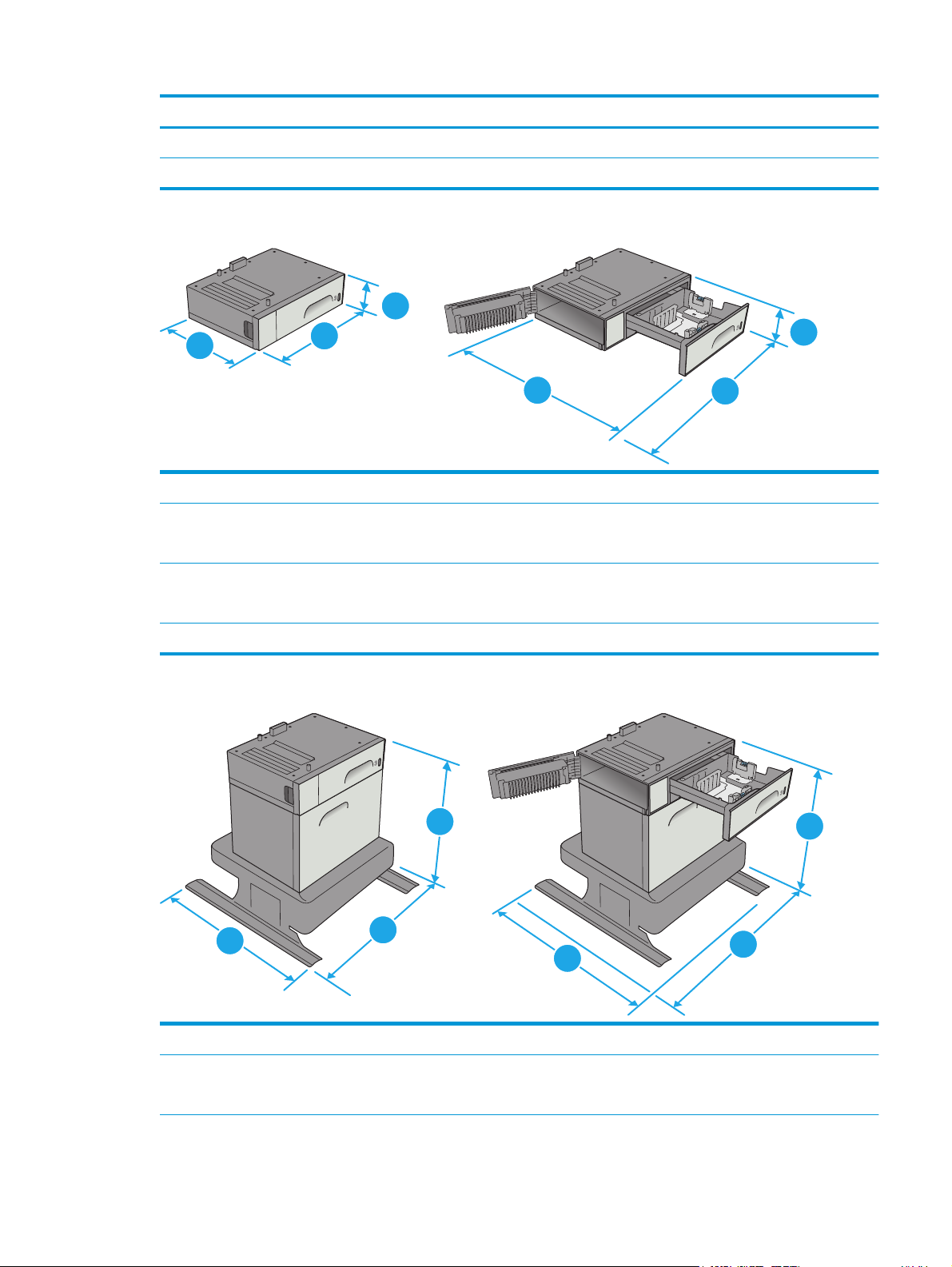
Impressora totalmente fechada Impressora totalmente aberta
3. Largura 530 mm 1038 mm
Peso 34,1 kg
Figura 1-3 Dimensões da Bandeja 3
1
2
3
1
1. Altura 138 mm
2. Profundidade Bandeja fechada: 396 mm
Bandeja aberta: 678 mm
3. Largura Porta inferior esquerda fechada: 514 mm
Porta inferior esquerda aberta: 1038 mm
Peso 5,4 kg
Figura 1-4 Dimensões para suporte da impressora
1
2
3
1
2
3
3
2
1. Altura 640 mm
2. Profundidade Bandeja fechada: 669 mm
Bandeja aberta: 810 mm
PTWW Especificações da impressora 11
Page 22
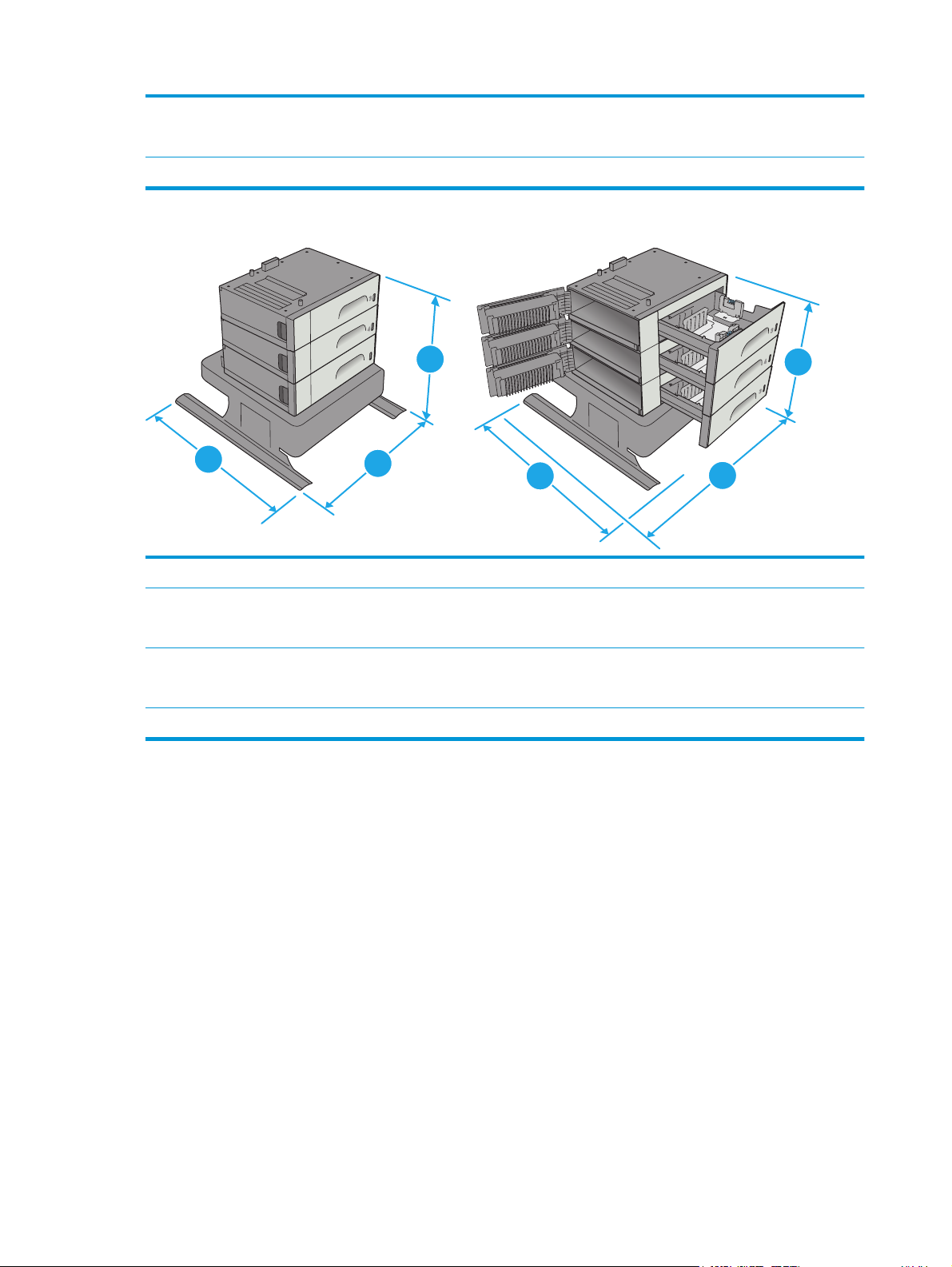
3. Largura Porta inferior esquerda fechada: 669 mm
Porta inferior esquerda aberta: 1040 mm
Peso 31,2 kg
Figura 1-5 Dimensões do alimentador de papel 3 x 500 folhas e suporte
1
2
1. Altura 642 mm
2. Profundidade Bandeja fechada: 669 mm
Bandeja aberta: 795 mm
3. Largura Porta inferior esquerda fechada: 669 mm
Porta inferior esquerda aberta: 1040 mm
Peso 35,8 kg
3
1
2
3
12 Capítulo 1 Visão geral da impressora PTWW
Page 23
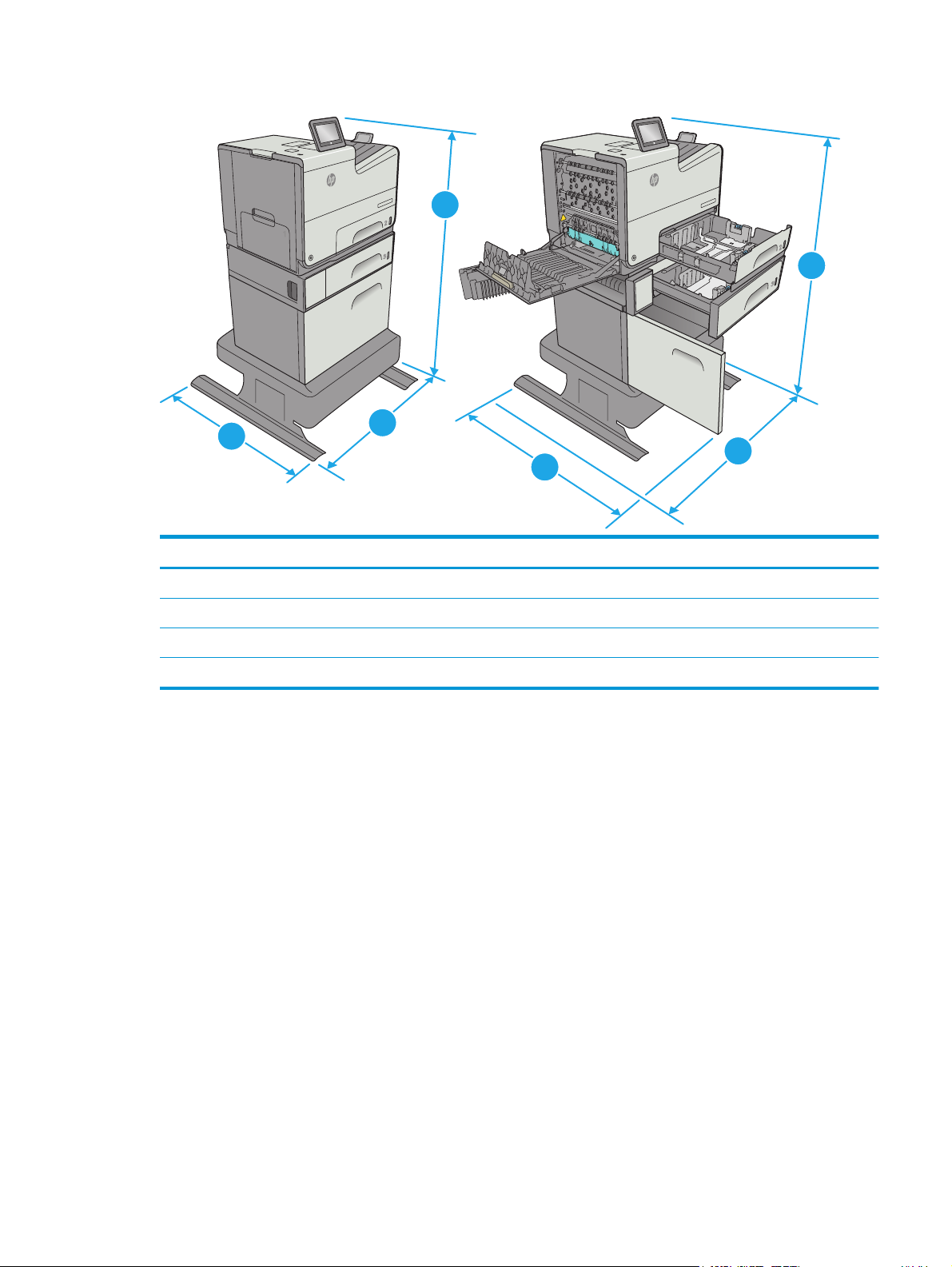
Figura 1-6 Dimensões do modelo xh com o suporte da impressora
Color X556
t Enterprise
Officeje
1
lor X556
lor X556
lor X556
lor X556
e Co
e Co
e Co
e Co
t Enterpris
t Enterpris
t Enterpris
t Enterpris
Officeje
Officeje
Officeje
Officeje
1
2
3
3
2
Impressora e acessórios completamente fechados Impressora e acessórios completamente abertos
1. Altura 1297 mm 1297 mm
2. Profundidade 669 mm 810 mm
3. Largura 669 mm 1040 mm
Peso 59,9 kg
PTWW Especificações da impressora 13
Page 24
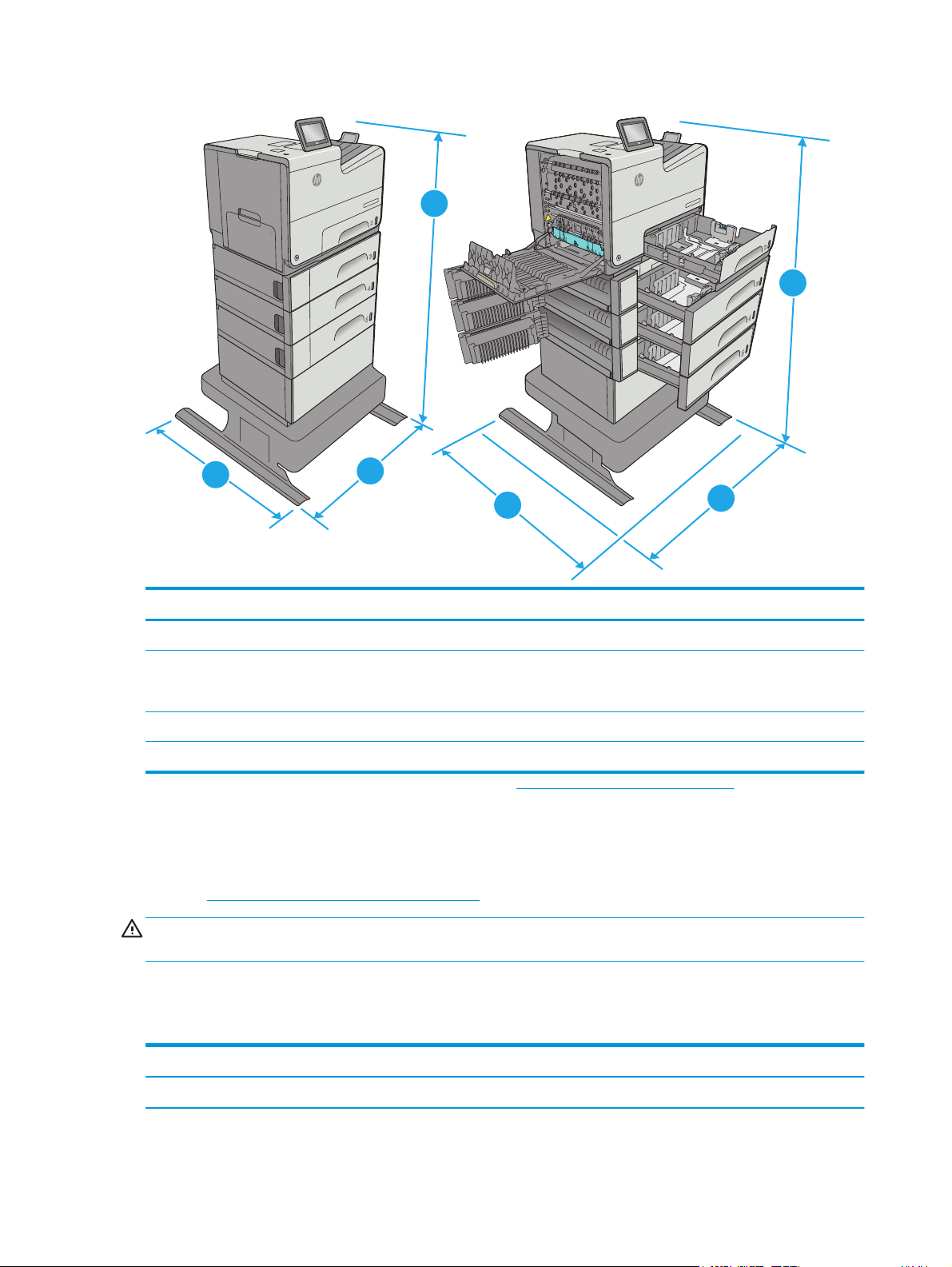
Figura 1-7 Dimensões do modelo dn com alimentador de papel 3 x 500 folhas e suporte
lor X556
lor X556
lor X556
Color X556
t Enterprise
Officeje
1
1
lor X556
e Co
e Co
e Co
e Co
pris
pris
r
r
t Ente
t Ente
t Enterpris
t Enterpris
Officeje
Officeje
Officeje
Officeje
1
2
3
2
Impressora e acessórios completamente fechados Impressora e acessórios completamente abertos
1. Altura 1099 mm 1099 mm
2.
669 mm 795 mm
Profundidad
e
3. Largura 669 mm 1040 mm
Peso 58 kg
1
Valores sujeitos a mudanças. Para obter mais informações, acesse www.hp.com/support/pagewidecolor556.
2
Não estenda mais de uma bandeja de papel ao mesmo tempo.
Consumo de energia, especificações elétricas e emissões acústicas
Consulte www.hp.com/support/pagewidecolor556 para obter informações atualizadas.
CUIDADO: Os requisitos de alimentação são baseados no país/região onde a impressora é vendida. Não
converta as tensões de operação. Isto danifica a impressora e invalida a garantia do produto.
3
Intervalo operacional do ambiente
Tabela 1-3 Especificações do ambiente operacional
Ambiente Recomendado Permitido
Temperatura 17° a 25°C 15° a 30°C
14 Capítulo 1 Visão geral da impressora PTWW
Page 25
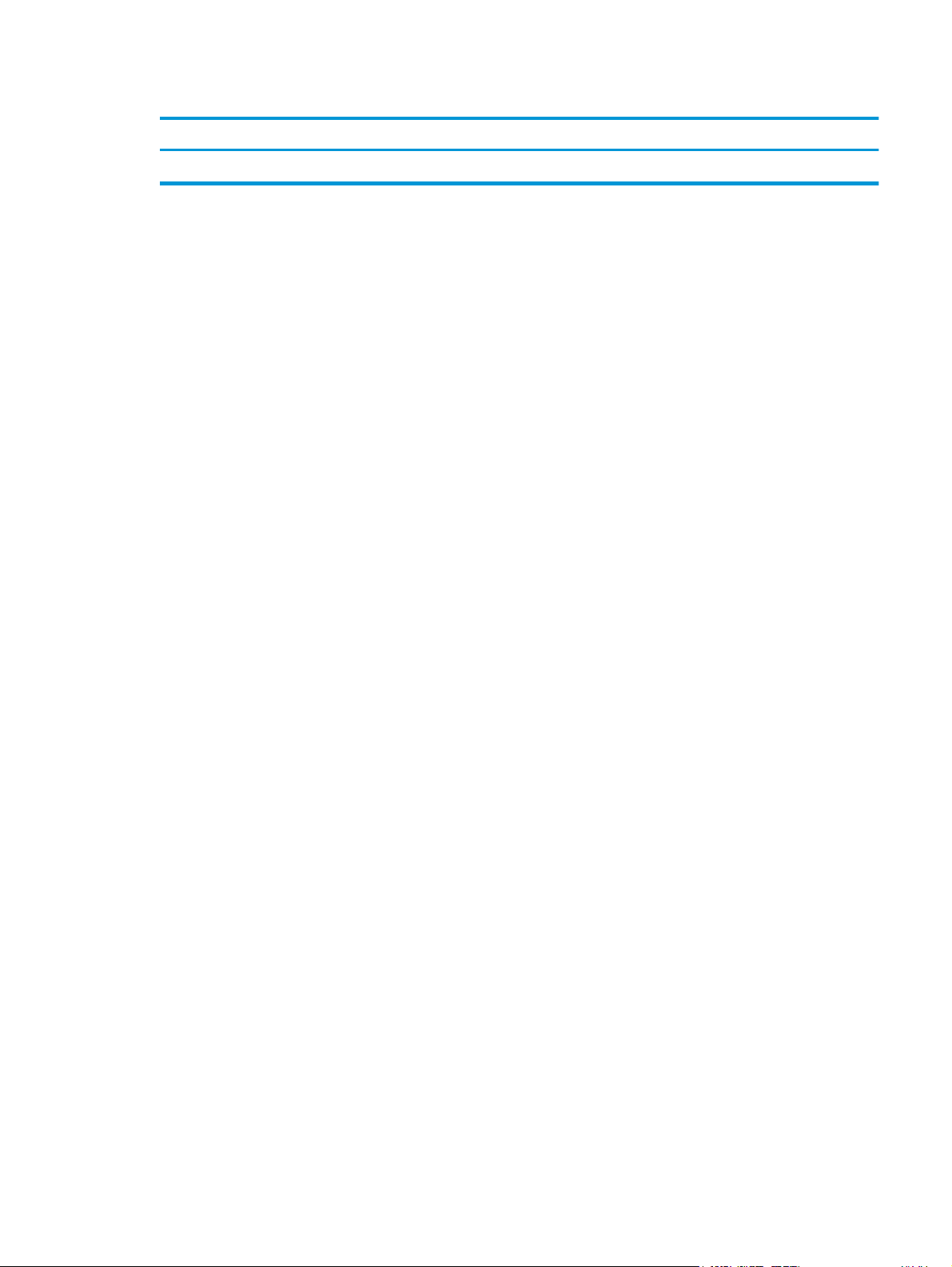
Tabela 1-3 Especificações do ambiente operacional (continuação)
Ambiente Recomendado Permitido
Umidade relativa 30% a 70% de umidade relativa (UR) 10% a 80% (UR)
PTWW Especificações da impressora 15
Page 26
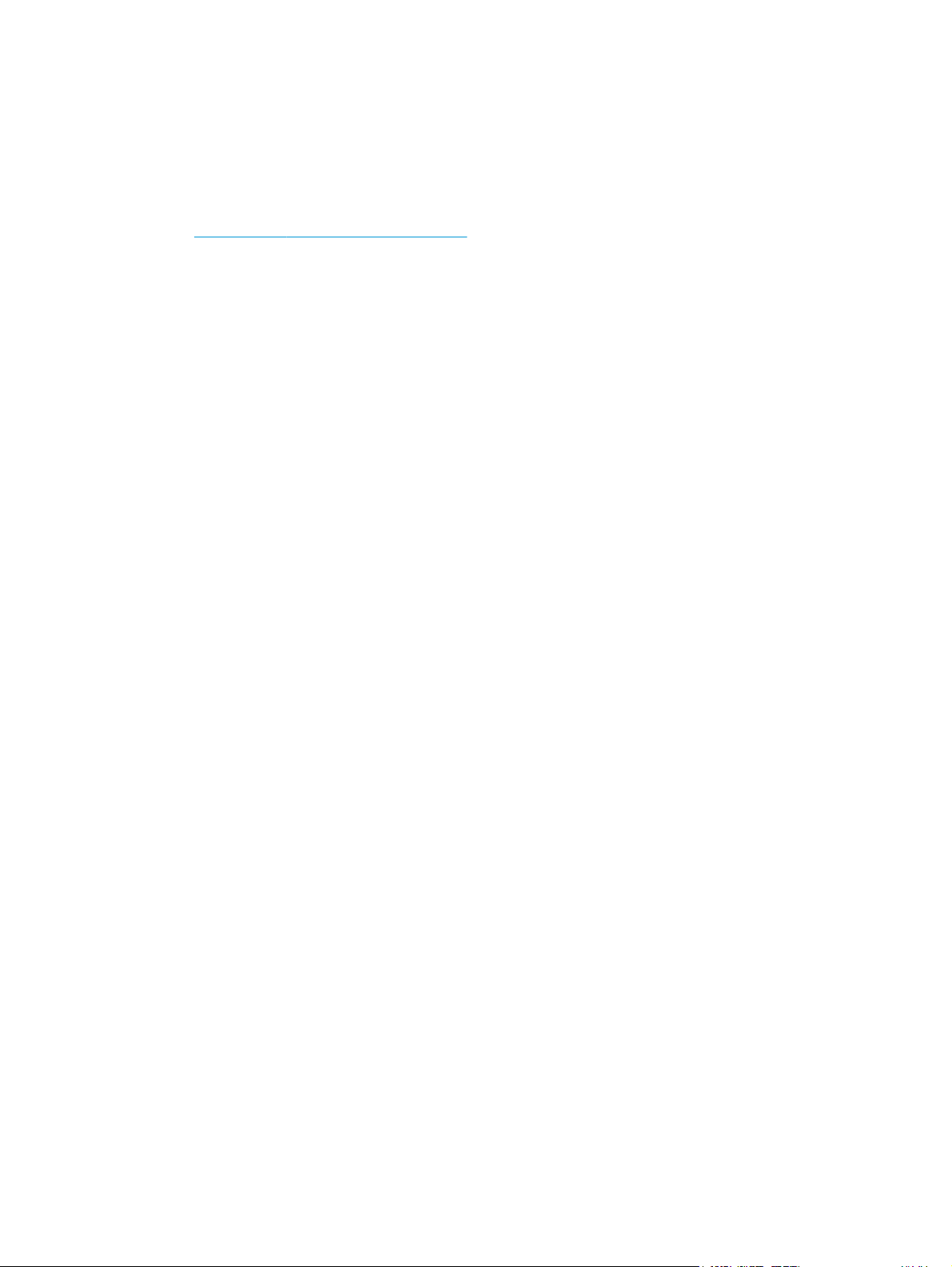
Configuração do hardware e instalação do software da impressora
Para obter as instruções de configuração básicas, consulte o Guia de Instalação do Hardware que acompanha
a impressora. Para obter instruções adicionais, acesse o suporte HP na Web.
Acesse
Localize o seguinte suporte:
●
●
●
●
●
●
www.hp.com/support/pagewidecolor556 para obter ajuda completa da HP para a impressora.
Instalar e configurar
Conhecer e usar
Solução de problemas
Fazer download de atualizações de software e firmware
Participar de fóruns de suporte
Localizar informações de garantia e reguladoras
16 Capítulo 1 Visão geral da impressora PTWW
Page 27
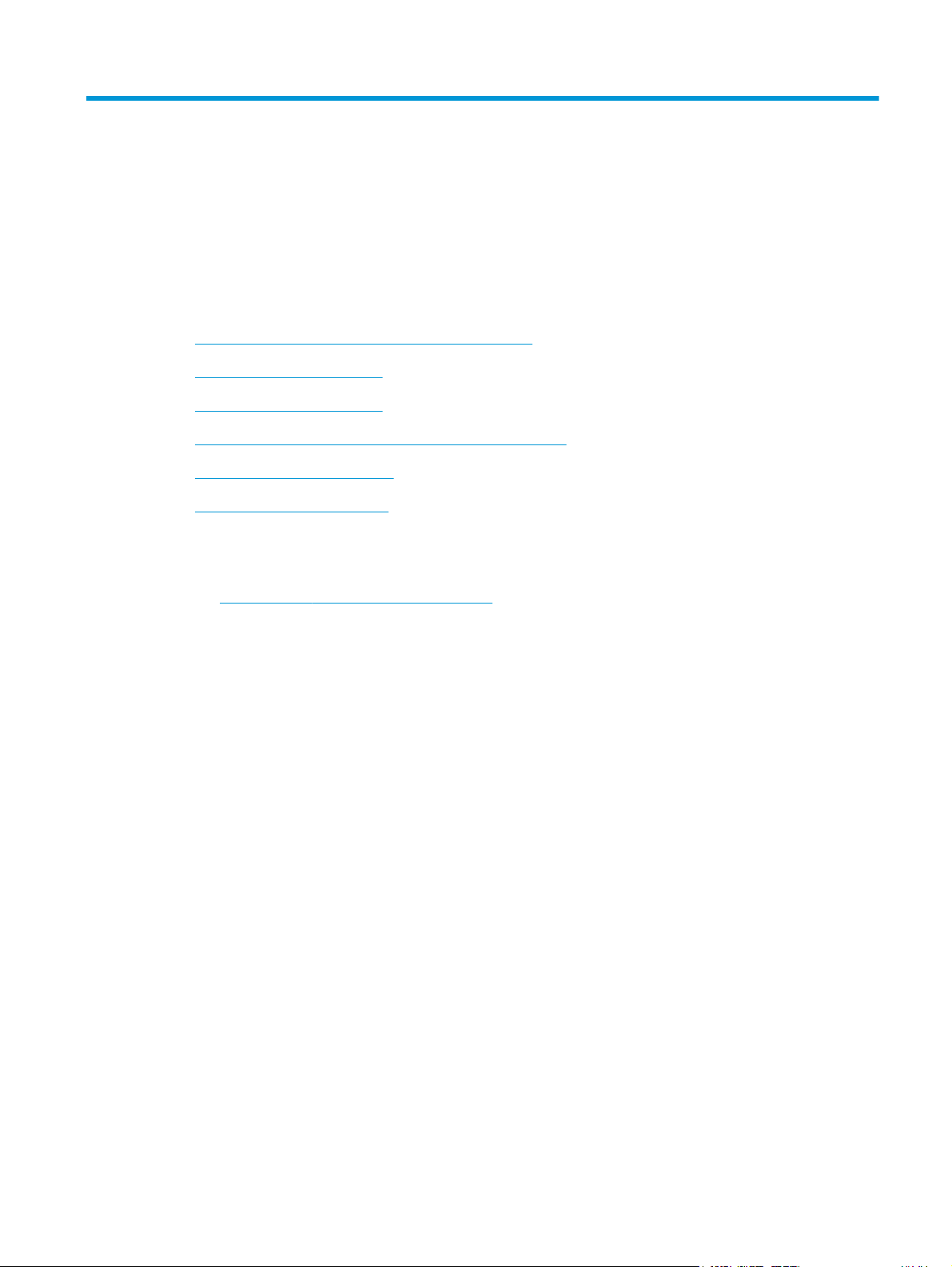
2 Bandejas de papel
●
Carregue a Bandeja 1 (bandeja multiuso) com papel
●
Carregue papel na Bandeja 2
●
Carregue papel na Bandeja 3
●
Carregue o papel no alimentador de papel 3 x 500 folhas
●
Carregar e imprimir envelopes
●
Carregar e imprimir etiquetas
Para obter mais informações:
As informações a seguir estão corretas no momento da publicação. Para obter mais informações atuais,
consulte
www.hp.com/support/pagewidecolor556 .
A ajuda integral da HP para a impressora inclui as seguintes informações:
●
Instalar e configurar
●
Conhecer e usar
●
Solução de problemas
●
Fazer download de atualizações de software e firmware
●
Participar de fóruns de suporte
●
Localizar informações de garantia e reguladoras
PTWW 17
Page 28
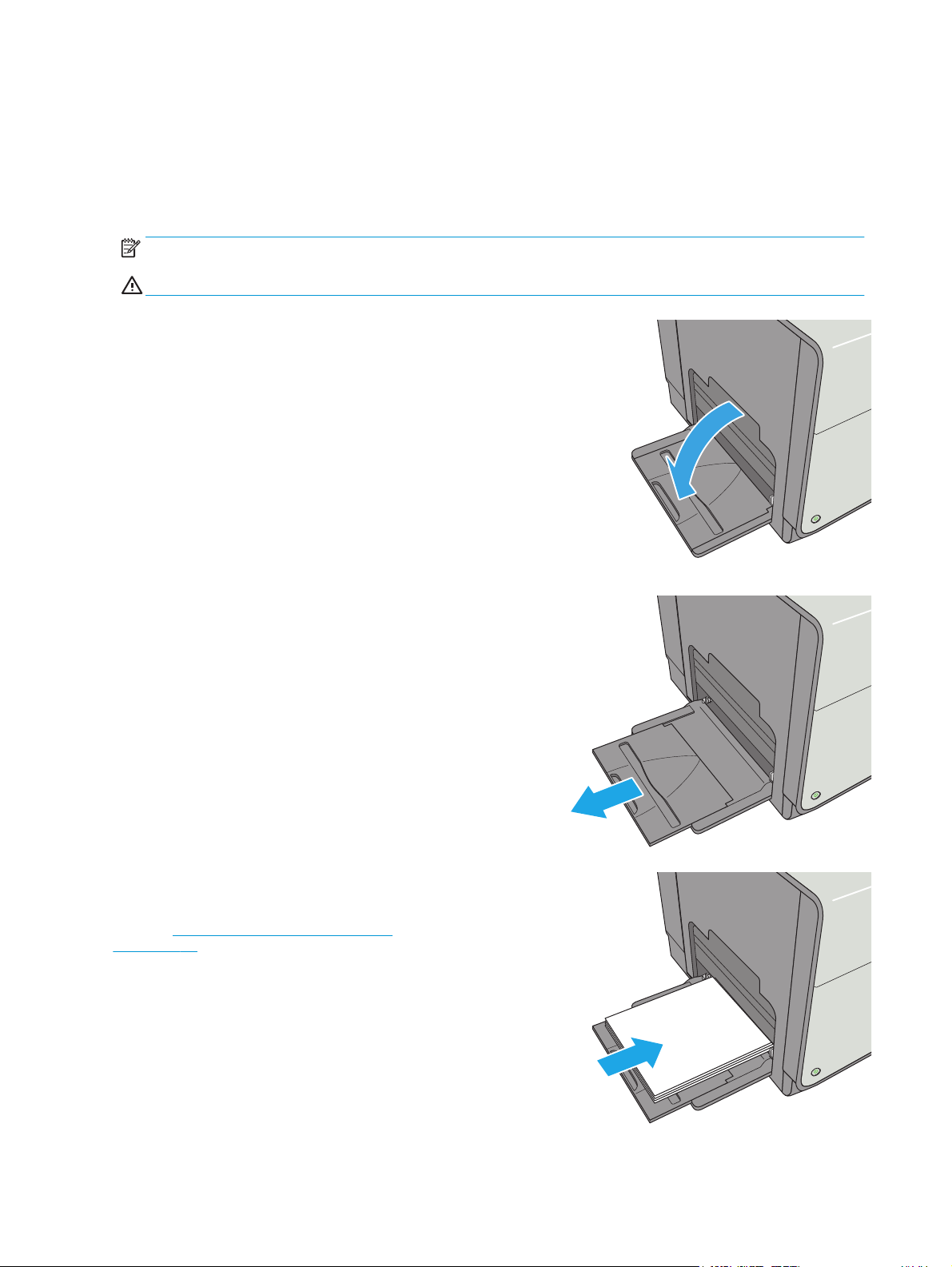
Carregue a Bandeja 1 (bandeja multiuso) com papel
Introdução
As informações a seguir descrevem como colocar papel na Bandeja 1. Essa bandeja aceita até 50 folhas de
papel de 75 g/m2 (20 lb) ou 5 envelopes.
NOTA: Selecione o tipo de papel correto no driver de impressão antes de imprimir.
CUIDADO: Para evitar atolamentos, nunca adicione nem remova papel da Bandeja 1 durante a impressão.
1. Abra a Bandeja 1.
2. Puxe a extensão da bandeja para apoiar o papel.
3. Abra as guias de papel no tamanho correto e,
depois, coloque os papéis na bandeja. Para obter
informações sobre como orientar o papel,
consulte
na página 19.
Orientação do papel da Bandeja 1
18 Capítulo 2 Bandejas de papel PTWW
Page 29
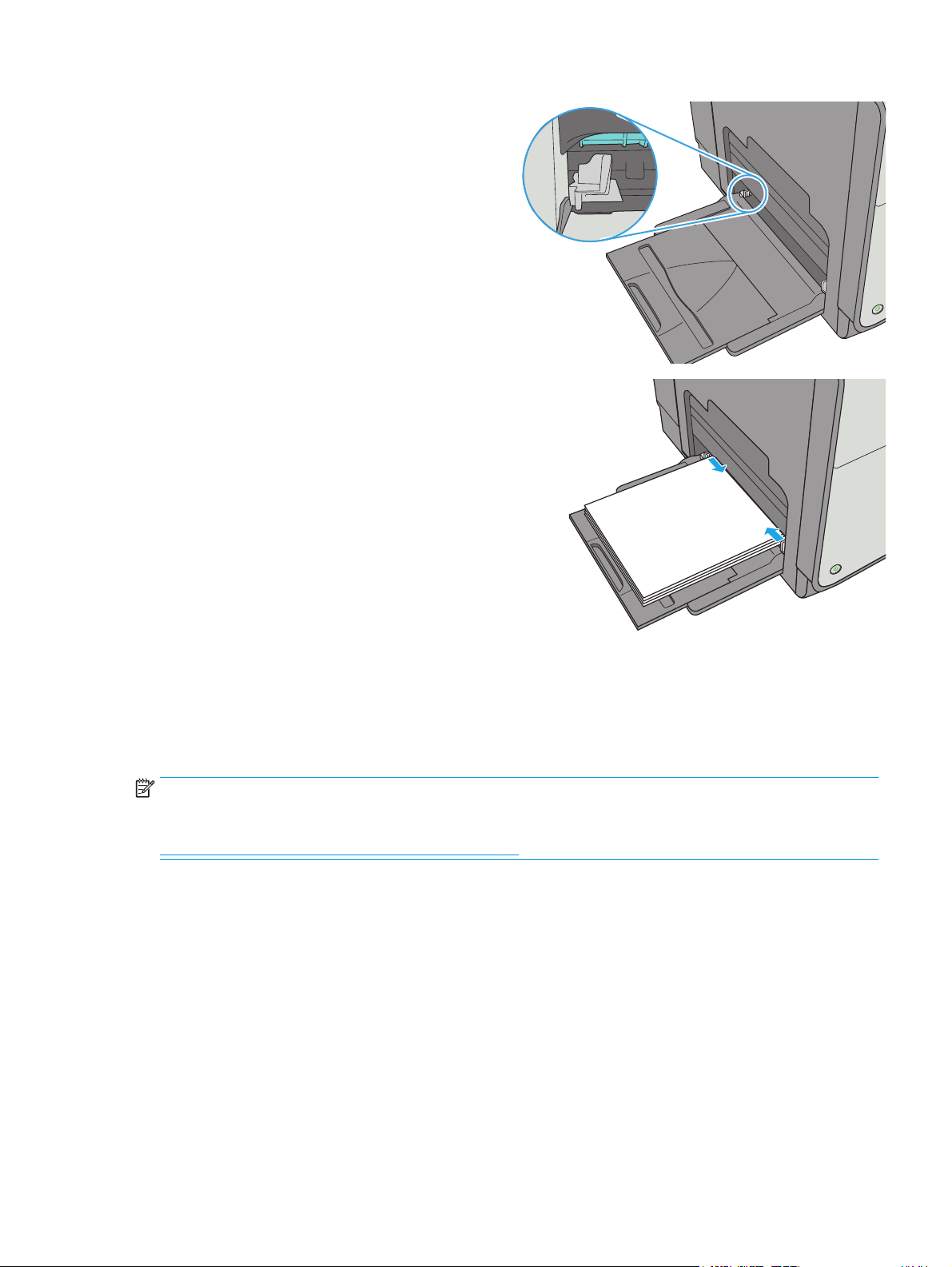
4. Verifique se o papel se encaixa sob as linhas nas
guias de papel.
NOTA: A altura máxima da pilha é 5 mm
(0,2 pol) ou aproximadamente 50 folhas de papel
de 75 g.
5. Ajuste as guias laterais de forma que toquem
levemente a pilha de papel, sem dobrá-la.
Orientação do papel da Bandeja 1
Ao usar um papel que requeira uma orientação específica, coloque-o de acordo com as informações da tabela
a seguir.
NOTA: As configurações de Modo de papel timbrado alternativo afetam a forma de carregamento do papel
timbrado ou pré-impresso. Essa configuração vem desativada. Ao usar esse modo, coloque o papel da
mesma forma que você faria para a impressão duplex automática. Para obter mais informações, consulte
Usar modo de papel timbrado alternativo na página 21
PTWW Carregue a Bandeja 1 (bandeja multiuso) com papel 19
Page 30
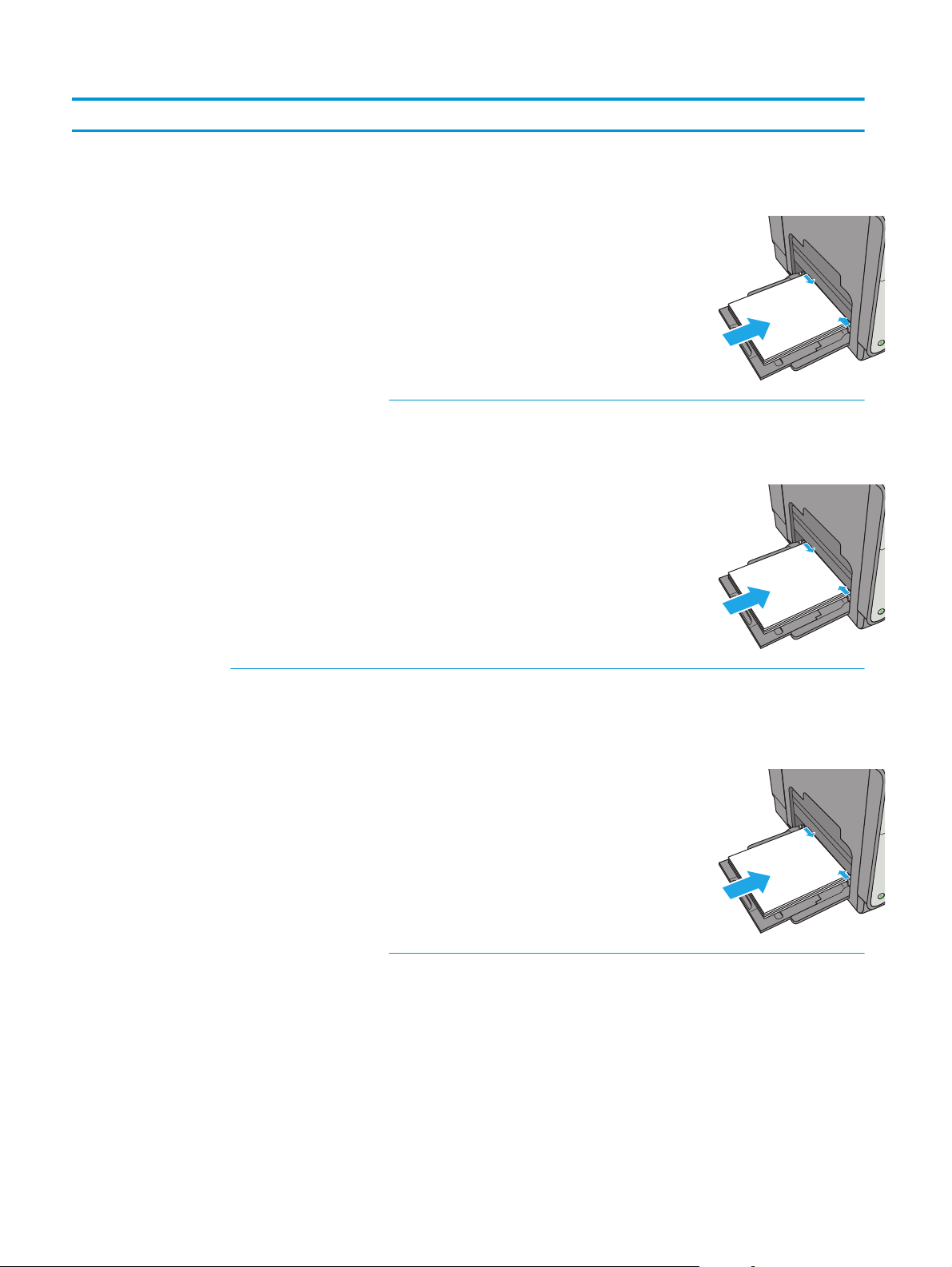
Tipo de papel Orientação da imagem Modo duplex Tamanho do papel Como carregar papel
Papel timbrado ou Pré-
-impresso
Retrato Impressão de 1 lado Carta, Ofício, Executivo,
Declaração, Ofício
(8.5 x 13), 3 x 5, 4 x 6, 5 x 7,
5 x 8, A4, A5, A6, RA4, B5
(JIS), B6 (JIS), L (90 x 130
mm), 10 x 15 cm, Ofício
(216 x 340), 16K
195 x 270 mm, 16K
184 x 260 mm, 16K
197 x 273 mm, Cartão
Postal Japonês (Cartão
Postal (JIS)), Cartão Postal
Japonês Duplo
Rotacionado (Duplo Cartão
Postal (JIS))
Impressão automática
frente e verso ou com
Modo de Papel Timbrado
Alternativo ativado
Carta, Ofício, Executivo,
Ofício (8.5 x 13), A4, RA4,
B5 (JIS), Ofício (216 x 340)
Face para baixo
Margem superior entra
primeiro na impressora
123
Face para cima
Margem inferior entra
primeiro na impressora
123
Paisagem Impressão de 1 lado Carta, Ofício, Executivo,
Declaração, Ofício
(8.5 x 13), 3 x 5, 4 x 6, 5 x 7,
5 x 8, A4, A5, A6, RA4, B5
(JIS), B6 (JIS), L (90 x 130
mm), 10 x 15 cm, Ofício
(216 x 340), 16K
195 x 270 mm, 16K
184 x 260 mm, 16K
197 x 273 mm, Cartão
Postal Japonês (Cartão
Postal (JIS)), Cartão Postal
Japonês Duplo
Rotacionado (Duplo Cartão
Postal (JIS))
Face para baixo
Margem superior em
direção à parte traseira da
impressora
123
20 Capítulo 2 Bandejas de papel PTWW
Page 31

Tipo de papel Orientação da imagem Modo duplex Tamanho do papel Como carregar papel
Impressão automática
frente e verso ou com
Modo de Papel Timbrado
Alternativo ativado
Pré-perfurado Retrato e paisagem Impressão de 1 lado Carta, Ofício, Executivo,
Carta, Ofício, Executivo,
Ofício (8.5 x 13), A4, RA4,
B5 (JIS), Ofício (216 x 340)
Declaração, Ofício
(8.5 x 13), 3 x 5, 4 x 6, 5 x 7,
5 x 8, A4, A5, A6, RA4, B5
(JIS), B6 (JIS), L (90 x 130
mm), 10 x 15 cm, Ofício
(216 x 340), 16K
195 x 270 mm, 16K
184 x 260 mm, 16K
197 x 273 mm, Cartão
Postal Japonês (Cartão
Postal (JIS)), Cartão Postal
Japonês Duplo
Rotacionado (Duplo Cartão
Postal (JIS))
Face para cima
Margem superior em
direção à parte traseira da
impressora
123
Furos para a traseira da
impressora
Impressão automática
frente e verso ou com
Modo de Papel Timbrado
Alternativo ativado
Usar modo de papel timbrado alternativo
Use o recurso Modo de papel timbrado alternativo para que você possa colocar papel timbrado ou pré-
-impresso na bandeja da mesma forma para todos os trabalhos, esteja você imprimindo em um ou nos dois
lados da folha. Ao usar esse modo, coloque o papel da mesma forma que você faria para a impressão dúplex
automática.
Para usar o recurso, habilite-o usando os menus do painel de controle da impressora.
Carta, Ofício, Executivo,
Ofício (8.5 x 13), A4, RA4,
B5 (JIS), Ofício (216 x 340)
Furos para a traseira da
impressora
PTWW Carregue a Bandeja 1 (bandeja multiuso) com papel 21
Page 32

Habilite o Modo de papel timbrado alternativo usando os menus do painel de controle da impressora
1. Pressione o botão Início no painel de controle do produto.
2. Abra os seguintes menus:
●
Administração
●
Gerenciar bandejas
●
Modo de papel timbrado alternativo
3. Selecione Ativado e, em seguida, toque no botão Salvar.
22 Capítulo 2 Bandejas de papel PTWW
Page 33

Carregue papel na Bandeja 2
Introdução
As informações a seguir descrevem como colocar papel na Bandeja 2. Essa bandeja aceita até 500 folhas de
papel de 75 g/m2 (20 lb).
CUIDADO: Não estenda mais de uma bandeja de papel ao mesmo tempo.
1. Abra a bandeja.
NOTA: Não abra a bandeja enquanto ela estiver
em uso.
2. Antes de carregar papel, ajuste as guias de
largura do papel apertando as travas de ajuste e
deslizando as guias até o tamanho do papel que
está sendo usado. A borda da guia da bandeja
deve se alinhar exatamente com a marca da
bandeja.
Officejet Enterprise Color X556
3. Ajuste a guia de comprimento do papel
apertando a trava de ajuste e deslizando a guia
até o tamanho do papel que está sendo usado.
PTWW Carregue papel na Bandeja 2 23
Page 34

4. Carregue papel na bandeja. Verifique o papel
para observar se as guias laterais encostam
levemente na pilha, sem dobrá-la. Para obter
informações sobre como orientar o papel,
consulte
Orientação do papel da Bandeja 2
na página 24.
NOTA: Não ajuste as guias do papel firmemente
contra a pilha de papel. Ajuste-as às indentações
ou marcações na bandeja.
NOTA: Para impedir atolamentos, ajuste as
guias do papel para o tamanho correto e não
encha demais a bandeja. Certifique-se de que o
topo da pilha está abaixo do indicador de bandeja
cheia.
5. Feche a bandeja.
Officejet Enterprise Color X556
Orientação do papel da Bandeja 2
Ao usar um papel que requeira uma orientação específica, coloque-o de acordo com as informações da tabela
a seguir.
NOTA: As configurações de Modo de papel timbrado alternativo afetam a forma de carregamento do papel
timbrado ou pré-impresso. Essa configuração vem desativada. Ao usar esse modo, coloque o papel da
mesma forma que você faria para a impressão duplex automática. Para obter mais informações, consulte
Usar modo de papel timbrado alternativo na página 26
24 Capítulo 2 Bandejas de papel PTWW
Page 35

Tipo de papel Orientação da Imagem Modo duplex Tamanho do papel Como carregar
Papel timbrado ou pré-
-impresso
Retrato Impressão de 1 lado Carta, Executivo,
Declaração, A4, A5, B5
(JIS), 16K 195 x 270 mm,
16K 184 x 260 mm, 16K
197 x 273 mm
Impressão automática
frente e verso ou com
Modo de Papel Timbrado
Alternativo ativado
Carta, Executivo, Ofício
(8,5 x 13), A4, B5 (JIS)
Face para cima
Extremidade superior
voltada para a direita
Face para baixo
Extremidade superior
voltada para a esquerda
123
Paisagem Impressão de 1 lado Carta, Executivo,
Declaração, A4, A5, B5
(JIS), 16K 195 x 270 mm,
16K 184 x 260 mm, 16K
197 x 273 mm
Face para cima
Margem superior em
direção à parte traseira da
impressora
123
PTWW Carregue papel na Bandeja 2 25
Page 36

Tipo de papel Orientação da Imagem Modo duplex Tamanho do papel Como carregar
Impressão automática
frente e verso ou com
Modo de Papel Timbrado
Alternativo ativado
Pré-perfurado Retrato e paisagem Impressão de 1 lado Carta, Executivo,
Carta, Executivo, Ofício
(8,5 x 13), A4, B5 (JIS)
Declaração, A4, A5, B5
(JIS), 16K 195 x 270 mm,
16K 184 x 260 mm, 16K
197 x 273 mm
Face para baixo
Margem superior em
direção à parte traseira da
impressora
123
Furos para a traseira da
impressora
Impressão automática
frente e verso ou com
Modo de Papel Timbrado
Alternativo ativado
Usar modo de papel timbrado alternativo
Use o recurso Modo de papel timbrado alternativo para que você possa colocar papel timbrado ou pré-
-impresso na bandeja da mesma forma para todos os trabalhos, esteja você imprimindo em um ou nos dois
lados da folha. Ao usar esse modo, coloque o papel da mesma forma que você faria para a impressão duplex
automática.
Para usar o recurso, habilite-o usando os menus do painel de controle da impressora.
Carta, Executivo, Ofício
(8,5 x 13), A4, B5 (JIS)
Furos para a traseira da
impressora
26 Capítulo 2 Bandejas de papel PTWW
Page 37

Habilitar o Modo de papel timbrado alternativo usando os menus do painel de controle da impressora
1. Pressione o botão Início no painel de controle do produto.
2. Abra os seguintes menus:
●
Administração
●
Gerenciar bandejas
●
Modo de papel timbrado alternativo
3. Selecione Ativado e, em seguida, toque no botão Salvar.
PTWW Carregue papel na Bandeja 2 27
Page 38

Carregue papel na Bandeja 3
Introdução
As informações a seguir descrevem como colocar papel na Bandeja 3. Essas bandejas aceitam até 500 folhas
de papel de 75 g/m2 (20 lb).
CUIDADO: Não estenda mais de uma bandeja de papel ao mesmo tempo.
1. Abra a bandeja.
NOTA: Não abra a bandeja enquanto ela estiver
em uso.
2. Antes de carregar papel, ajuste as guias de
largura do papel apertando as travas de ajuste e
deslizando as guias até o tamanho do papel que
está sendo usado. A borda da guia da bandeja
deve se alinhar exatamente com a marca da
bandeja.
Officejet Enterprise Color X556
2
3. Ajuste a guia de comprimento do papel
apertando a trava de ajuste e deslizando a guia
até o tamanho do papel que está sendo usado.
28 Capítulo 2 Bandejas de papel PTWW
Page 39

4. Carregue papel na bandeja. Verifique o papel
para observar se as guias laterais encostam
levemente na pilha, sem dobrá-la. Para obter
informações sobre como orientar o papel,
consulte
Orientação do papel da Bandeja 3
na página 29.
NOTA: Para impedir atolamentos, ajuste as
guias do papel para o tamanho correto e não
encha demais a bandeja. Certifique-se de que o
topo da pilha está abaixo do indicador de bandeja
cheia.
5. Feche a bandeja.
Officejet Enterprise Color X556
2
Orientação do papel da Bandeja 3
Ao usar um papel que requeira uma orientação específica, coloque-o de acordo com as informações da tabela
a seguir.
NOTA: As configurações de Modo de papel timbrado alternativo afetam a forma de carregamento do papel
timbrado ou pré-impresso. Essa configuração vem desativada. Ao usar esse modo, coloque o papel da
mesma forma que você faria para a impressão duplex automática. Para obter mais informações, consulte
Usar modo de papel timbrado alternativo na página 31
PTWW Carregue papel na Bandeja 3 29
Page 40

Tipo de papel Orientação da Imagem Modo duplex Tamanho do papel Como carregar papel
Papel timbrado ou pré-
-impresso
Retrato Impressão de 1 lado Carta, Ofício, Executivo,
Declaração, Ofício
(8,5 x 13), A4, A5, RA4, B5
(JIS), Ofício (216 x 340),
16K 195 x 270 mm, 16K
184 x 260 mm, 16K
197 x 273 mm
Impressão automática
frente e verso ou com
Modo de Papel Timbrado
Alternativo ativado
Carta, Ofício, Executivo,
Ofício (8.5 x 13), A4, RA4,
B5 (JIS), Ofício (216 x 340)
Face para cima
Extremidade superior
voltada para a direita
123
Face para baixo
Extremidade superior
voltada para a esquerda
123
Paisagem Impressão de 1 lado Carta, Ofício, Executivo,
Declaração, Ofício
(8,5 x 13), A4, A5, RA4, B5
(JIS), Ofício (216 x 340),
16K 195 x 270 mm, 16K
184 x 260 mm, 16K
197 x 273 mm
Face para cima
Margem superior em
direção à parte traseira da
impressora
123
30 Capítulo 2 Bandejas de papel PTWW
Page 41

Tipo de papel Orientação da Imagem Modo duplex Tamanho do papel Como carregar papel
Impressão automática
frente e verso ou com
Modo de Papel Timbrado
Alternativo ativado
Pré-perfurado Retrato e paisagem Impressão de 1 lado Carta, Ofício, Executivo,
Carta, Ofício, Executivo,
Ofício (8.5 x 13), A4, RA4,
B5 (JIS), Ofício (216 x 340)
Declaração, Ofício
(8,5 x 13), A4, A5, RA4, B5
(JIS), Ofício (216 x 340),
16K 195 x 270 mm, 16K
184 x 260 mm, 16K
197 x 273 mm
Face para baixo
Margem superior em
direção à parte traseira da
impressora
123
Furos para a traseira da
impressora
Impressão automática
frente e verso ou com
Modo de Papel Timbrado
Alternativo ativado
Usar modo de papel timbrado alternativo
Use o recurso Modo de papel timbrado alternativo para que você possa colocar papel timbrado ou pré-
-impresso na bandeja da mesma forma para todos os trabalhos, esteja você imprimindo em um ou nos dois
lados da folha. Ao usar esse modo, coloque o papel da mesma forma que você faria para a impressão duplex
automática.
Para usar o recurso, habilite-o usando os menus do painel de controle da impressora.
Carta, Ofício, Executivo,
Ofício (8.5 x 13), A4, RA4,
B5 (JIS), Ofício (216 x 340)
Furos para a traseira da
impressora
PTWW Carregue papel na Bandeja 3 31
Page 42

Habilitar o Modo de papel timbrado alternativo usando os menus do painel de controle da impressora
1. Pressione o botão Início no painel de controle do produto.
2. Abra os seguintes menus:
●
Administração
●
Gerenciar bandejas
●
Modo de papel timbrado alternativo
3. Selecione Ativado e, em seguida, toque no botão Salvar.
32 Capítulo 2 Bandejas de papel PTWW
Page 43

Carregue o papel no alimentador de papel 3 x 500 folhas
Introdução
As informações a seguir descrevem como carregar papel em qualquer uma das bandejas no alimentador de
papel 3 x 500 folhas. Cada bandeja aceita até 500 folhas de papel de 75 g/m2 (20 libras).
CUIDADO: Não estenda mais de uma bandeja de papel ao mesmo tempo.
Officejet Ent
1. Abra a bandeja.
NOTA: Não abra a bandeja enquanto ela estiver
em uso.
erprise Color X556
2
2. Antes de carregar papel, ajuste as guias de
largura do papel apertando as travas de ajuste e
deslizando as guias até o tamanho do papel que
está sendo usado. A borda da guia da bandeja
deve se alinhar exatamente com a marca da
bandeja.
3. Ajuste a guia de comprimento do papel
apertando a trava de ajuste e deslizando a guia
até o tamanho do papel que está sendo usado.
PTWW Carregue o papel no alimentador de papel 3 x 500 folhas 33
Page 44

4. Carregue papel na bandeja. Verifique o papel
para observar se as guias laterais encostam
levemente na pilha, sem dobrá-la. Para obter
informações sobre como orientar o papel,
consulte
Orientação do papel na bandeja para 3 x
500 folhas na página 34.
5. Feche a bandeja.
Officeje
t Ent
erprise Color X556
2
Orientação do papel na bandeja para 3 x 500 folhas
Ao usar um papel que requeira uma orientação específica, coloque-o de acordo com as informações da tabela
a seguir.
NOTA: As configurações de Modo de papel timbrado alternativo afetam a forma de carregamento do papel
timbrado ou pré-impresso. Essa configuração vem desativada. Ao usar esse modo, coloque o papel da
mesma forma que você faria para a impressão duplex automática. Para obter mais informações, consulte
Usar modo de papel timbrado alternativo na página 36
34 Capítulo 2 Bandejas de papel PTWW
Page 45

Tipo de papel Orientação da imagem Modo duplex Tamanho do papel Como carregar papel
Timbrado ou impresso Retrato Impressão de 1 lado Carta, Ofício, Executivo,
Impressão automática
frente e verso ou com
Modo de Papel Timbrado
Alternativo ativado
Declaração, Ofício
(8,5 x 13), A4, A5, RA4,
B5 (JIS), Ofício (216 x
340), 16K 195 x 270 mm,
16K 184 x 260 mm, 16K
197 x 273 mm
Carta, Ofício, Executivo,
Ofício (8.5 x 13), A4, RA4,
B5 (JIS), Ofício (216 x
340)
Face para cima
Extremidade superior voltada para a
direita
123
Face para baixo
Extremidade superior voltada para a
esquerda
123
Paisagem Impressão de 1 lado Carta, Ofício, Executivo,
Declaração, Ofício
(8,5 x 13), A4, A5, RA4,
B5 (JIS), Ofício (216 x
340), 16K 195 x 270 mm,
16K 184 x 260 mm, 16K
197 x 273 mm
Face para cima
Margem superior em direção à parte
traseira da impressora
123
PTWW Carregue o papel no alimentador de papel 3 x 500 folhas 35
Page 46

(continuação)
Tipo de papel Orientação da imagem Modo duplex Tamanho do papel Como carregar papel
Impressão automática
frente e verso ou com
Modo de Papel Timbrado
Alternativo ativado
Pré-perfurado Retrato Impressão de 1 lado Carta, Ofício, Executivo,
Carta, Ofício, Executivo,
Ofício (8.5 x 13), A4, RA4,
B5 (JIS), Ofício (216 x
340)
Declaração, Ofício
(8,5 x 13), A4, A5, RA4,
B5 (JIS), Ofício (216 x
340), 16K 195 x 270 mm,
16K 184 x 260 mm, 16K
197 x 273 mm
Face para baixo
Margem superior em direção à parte
traseira da impressora
123
Furos para a traseira da impressora
Impressão automática
frente e verso ou com
Modo de Papel Timbrado
Alternativo ativado
Usar modo de papel timbrado alternativo
Use o recurso Modo de papel timbrado alternativo para que você possa colocar papel timbrado ou pré-
-impresso na bandeja da mesma forma para todos os trabalhos, esteja você imprimindo em um ou nos dois
lados da folha. Ao usar esse modo, coloque o papel da mesma forma que você faria para a impressão duplex
automática.
Para usar o recurso, habilite-o usando os menus do painel de controle da impressora.
Carta, Ofício, Executivo,
Ofício (8.5 x 13), A4, RA4,
B5 (JIS), Ofício (216 x
340)
Furos para a traseira da impressora
36 Capítulo 2 Bandejas de papel PTWW
Page 47

Habilitar o Modo de papel timbrado alternativo usando os menus do painel de controle da impressora
1. Pressione o botão Início no painel de controle do produto.
2. Abra os seguintes menus:
●
Administração
●
Gerenciar bandejas
●
Modo de papel timbrado alternativo
3. Selecione Ativado e, em seguida, toque no botão Salvar.
PTWW Carregue o papel no alimentador de papel 3 x 500 folhas 37
Page 48

Carregar e imprimir envelopes
Introdução
As informações a seguir descrevem como carregar e imprimir envelopes. Use somente a Bandeja 1 ou a
Bandeja 2 para imprimir em envelopes. A Bandeja 1 suporta até 5 envelopes. A Bandeja 2 suporta até
30 envelopes.
Para imprimir envelopes usando a opção de alimentação manual, siga estas etapas para selecionar as
configurações corretas no driver de impressão e, em seguida, carregue os envelopes na bandeja depois de
enviar o trabalho de impressão para a impressora.
Imprimir envelopes
1. No programa de software, selecione a opção Imprimir.
2. Selecione a impressora na lista de impressoras e, em seguida, clique ou toque no botão Propriedades
ou Preferências para abrir o driver de impressão.
NOTA: O nome do botão varia de acordo com programas de software diferentes.
NOTA: Para acessar esses recursos da tela Inicial do Windows 8 ou 8.1, selecione Dispositivos,
Impressora e, em seguida, selecione a impressora.
3. Clique ou toque na guia Papel/Qualidade.
4. Na lista suspensa Tamanho do papel, selecione o tamanho correto para os envelopes.
5. Na lista suspensa Tipo de papel, selecione Envelope.
6. Na lista suspensa Origem do papel, selecione Alimentação Manual.
7. Clique no botão OK para fechar a caixa de diálogo Propriedades do documento.
8. Na caixa de diálogo Imprimir, clique no botão OK para imprimir o trabalho.
Orientação de envelopes
Bandeja Tamanho Envelope Como carregar
Bandeja 1 Envelope nº 9, Envelope nº 10, Envelope
Monarca, Envelope DL, Envelope Japonês
Chou nº 3, Envelope Japonês Chou nº 4
Face para baixo
Margem superior em direção à parte
frontal da impressora
38 Capítulo 2 Bandejas de papel PTWW
Page 49

Bandeja Tamanho Envelope Como carregar
Envelope B5, Envelope C5, Envelope C6 Face para baixo
Margem superior entra primeiro na
impressora
Bandeja 2 Envelope nº 10, Envelope DL, Envelope
Japonês Chou nº 3
Envelope B5, Envelope C5 Face para cima
Face para cima
Margem superior em direção à parte
direita da impressora
Margem superior em direção à parte
direita da impressora
PTWW Carregar e imprimir envelopes 39
Page 50

Carregar e imprimir etiquetas
Introdução
As informações a seguir descrevem como carregar e imprimir etiquetas.
Para imprimir etiquetas usando a opção de alimentação manual, siga estas etapas para selecionar as
configurações corretas no driver de impressão e, em seguida, carregue as etiquetas na bandeja depois de
enviar o trabalho de impressão para a impressora. Ao usar a alimentação manual, a impressora aguardará
para imprimir o trabalho até detectar que a bandeja foi aberta e fechada.
Alimentar etiquetas manualmente
1. No programa de software, selecione a opção Imprimir.
2. Selecione a impressora na lista de impressoras e, em seguida, clique ou toque no botão Propriedades
ou Preferências para abrir o driver de impressão.
NOTA: O nome do botão varia de acordo com programas de software diferentes.
NOTA: Para acessar esses recursos da tela Inicial do Windows 8 ou 8.1, selecione Dispositivos,
Impressora e, em seguida, selecione a impressora.
3. Clique ou toque na guia Papel/Qualidade.
4. Na lista suspensa Tamanho do papel, selecione o tamanho correto para as folhas de etiquetas.
5. Na lista suspensa Tipo de papel, selecione Etiquetas.
6. Na lista suspensa Origem do papel, selecione Alimentação Manual.
NOTA: Ao usar a alimentação manual, a impressora imprimirá a partir da bandeja de numeração mais
baixa que estiver configurada para o tamanho correto de papel, para que não seja necessário
especificar uma determinada bandeja. Por exemplo, se a Bandeja 2 estiver configurada para etiquetas,
a impressora imprimirá da Bandeja 2. Se a Bandeja 3 estiver instalada e configurada para etiquetas,
mas a Bandeja 2 não estiver configurada para etiquetas, a impressora imprimirá da Bandeja 3.
7. Clique no botão OK para fechar a caixa de diálogo Propriedades do documento.
8. Na caixa de diálogo Imprimir, clique no botão OK para imprimir o trabalho.
9. Coloque as folhas de etiquetas com a face voltada para cima com a parte superior da folha voltada para
o lado direito da impressora.
40 Capítulo 2 Bandejas de papel PTWW
Page 51

Orientação do rótulo
Bandeja Como carregar
Bandeja 1 Face para baixo
Bandeja 2 Face para cima
Margem superior entra primeiro na impressora
Margem superior em direção à parte direita da impressora
Bandeja 3 e bandejas do alimentador de papel 3 x 500 folhas Face para cima
Margem superior em direção à parte direita da impressora
PTWW Carregar e imprimir etiquetas 41
Page 52

42 Capítulo 2 Bandejas de papel PTWW
Page 53

3 Suprimentos, acessórios e peças
●
Solicitar suprimentos, acessórios e peças
●
Substituir os cartuchos
●
Substituir a unidade de coleta de tinta
Para obter mais informações:
As informações a seguir estão corretas no momento da publicação. Para obter mais informações atuais,
consulte
A ajuda integral da HP para a impressora inclui as seguintes informações:
●
●
www.hp.com/support/pagewidecolor556 .
Instalar e configurar
Conhecer e usar
●
Solução de problemas
●
Fazer download de atualizações de software e firmware
●
Participar de fóruns de suporte
●
Localizar informações de garantia e reguladoras
PTWW 43
Page 54

Solicitar suprimentos, acessórios e peças
Pedidos
Pedidos de suprimentos e papel www.hp.com/go/suresupply
Solicite sempre peças ou acessórios HP originais
Peça por meio de provedores de serviço ou suporte Entre em contato com um fornecedor autorizado de assistência
Pedir usando o servidor da Web incorporado HP (EWS) Para acessar, de um navegador da web compatível, digite o
www.hp.com/buy/parts
técnica ou suporte HP.
endereço IP ou o nome do host no campo de endereço/URL. O
EWS contém um link para o site HP SureSupply, que fornece
opções para a compra de suprimentos originais da HP.
Suprimentos e acessórios
Item Descrição Número do cartucho Número de peça
Suprimentos
Cartucho Preto Original HP 981A
PageWide
Cartucho Original Preto de Alta
Capacidade HP 981X PageWide
Cartucho Original Preto de Capacidade
Extra Alta HP 981Y PageWide
Cartucho Ciano Original HP 981A
PageWide
Cartucho preto de capacidade padrão
para substituição
Cartucho preto de alta capacidade
para substituição
Cartucho preto de capacidade extra
alta para substituição
Cartucho ciano de capacidade padrão
para substituição
981A J3M71A
981X L0R12A
981Y L0R16A
981A J3M68A
Cartucho Original Ciano de Alta
Capacidade HP 981X PageWide
Cartucho Original Ciano de Capacidade
Extra Alta HP 981Y PageWide
Cartucho Amarelo Original HP 981A
PageWide
Cartucho Original Amarelo de Alta
Capacidade HP 981X PageWide
Cartucho Original Amarelo de
Capacidade Extra Alta HP 981Y
PageWide
Cartucho Magenta Original HP 981A
PageWide
Cartucho Original Magenta de Alta
Capacidade HP 981X PageWide
Cartucho Original Magenta de
Capacidade Extra Alta HP 981Y
PageWide
Unidade de Coleta de tinta Unidade de coleta de tinta de
Cartucho ciano de alta capacidade
para substituição
Cartucho ciano de capacidade extra
alta para substituição
Cartucho amarelo de capacidade
padrão para substituição
Cartucho amarelo de alta capacidade
para substituição
Cartucho amarelo de capacidade extra
alta para substituição
Cartucho magenta de capacidade
padrão para substituição
Cartucho magenta de alta capacidade
para substituição
Cartucho magenta de capacidade
extra alta para substituição
substituição
981X L0R09A
981Y L0R13A
981A J3M70A
981X L0R11A
981Y L0R15A
981A J3M69A
981X L0R10A
981Y L0R14A
Não aplicável B5L09A
44 Capítulo 3 Suprimentos, acessórios e peças PTWW
Page 55

Item Descrição Número do cartucho Número de peça
Acessórios
Bandeja de Papel HP PageWide
Enterprise para 500 folhas
Suporte para Impressora HP
PageWide Enterprise
Suporte e Alimentador de Papel 3 x
500 folhas para HP PageWide
Enterprise
Unidade de Coleta de tinta Unidade de coleta de tinta de
HP 1GB DDR3
x32 144 Pinos 800MHz SODIMM
Módulo HP Trusted Platform Criptografa automaticamente todos
Servidor de impressão HP Jetdirect
2900nw
Acessório HP Jetdirect 3000w NFC/
Wireless
Bandeja 3 Opcional (alimentador de
papel 1 x 500 folhas)
Suporte opcional para a impressora
Inclui instruções de instalação
Alimentador de papel 3 x 500 folhas
opcional com um suporte para a
impressora
Inclui instruções de instalação
substituição
DIMM opcional para expansão da
memória
os dados que passam através da
impressora
Acessório do servidor de impressão
sem fio USB
Acessório de Impressão Direta Sem
Fios e NFC para impressão por "toque"
a partir de dispositivos móveis de
reposição
Não aplicável G1W43A
Não aplicável G1W44A
Não aplicável G1W45A
Não aplicável B5L09A
Não aplicável E5K48
Não aplicável F5S62A
Não aplicável J8031A
Não aplicável J8030A
Portas USB internas HP Portas USB opcionais para conexão de
dispositivos de terceiros
Não aplicável B5L28A
Peças para reparos e reposição por parte do cliente
As peças CSR para autorreparo pelo cliente estão disponíveis para as impressoras HP PageWide para reduzir
o tempo de reparo. Para obter mais informações sobre o programa CSR e suas vantagens, acesse
www.hp.com/go/csr-support e www.hp.com/go/csr-faq.
Peças de substituição originais da HP podem ser solicitadas em
contato com o serviço ou provedor autorizado HP. Ao realizar a solicitação, um dos seguintes itens será
necessário: número da peça, número de série (na parte traseira da impressora), número ou nome da
impressora.
●
As peças listadas como de auto-substituição Obrigatória devem ser instaladas pelo cliente, a menos
que o cliente queira pagar uma equipe de serviço da HP para executar o serviço. Para essas peças, o
suporte no local ou o retorno para o depósito não é fornecido, de acordo com a garantia de sua
impressora HP.
●
As peças listadas como de auto-substituição Opcional poderão ser instaladas pela equipe de serviço da
HP mediante solicitação, sem custo adicional, durante o período de garantia da impressora.
Item Descrição Opções de auto-
www.hp.com/buy/parts ou entrando em
-substituição
Número de peça
Unidade de Coleta de Tinta Unidade de coleta de tinta de substituição Obrigatória B5L09
PTWW Solicitar suprimentos, acessórios e peças 45
Page 56

Item Descrição Opções de auto-
-substituição
Número de peça
Kit do Conjunto da Porta Esquerda,
Bandeja 1
Kit de montagem da bandeja 2 Substituto da bandeja 2 Obrigatória G1W46-67904
Kit de montagem da bandeja 3 Substituto da bandeja 3 Obrigatória G1W46-67905
Kit de montagem da bandeja 4 Substituto da bandeja 4 Obrigatória G1W46-67906
Kit de montagem da bandeja 5 Substituto da bandeja 5 Obrigatória G1W46-67907
Kit do suporte para impressora Suporte para impressora de substituição Obrigatória G1W44A
Alimentador de Papel 3 x 500 folhas e
suporte
Kit do Conjunto da Aba-Ejeção Aba do ejetor de saída de substituição Obrigatória G1W46-67902
Kit de Montagem do Painel de controle Painel de controle da tela de toque
Tampa da USB Tampa da USB de acesso fácil de
Tampa do HIP2 Tampa do HIP2 de substituição Obrigatória G1W46-40008
Servidor de impressão HP Jetdirect
2900nw
Acessório HP Jetdirect 3000w NFC/
Wireless
Porta esquerda e Bandeja 1 de
substituição
Alimentador de papel 3 x 500 folhas e
suporte de substituição
sobressalente
substituição
Acessório de servidor de impressão sem
fios USB de substituição
Acessório de Impressão Direta Sem Fios
para impressão por "toque" a partir de
dispositivos móveis de reposição
Opcional G1W46-67901
Obrigatória G1W45A
Obrigatória G1W46-67908
Obrigatória G1W46-40004
Obrigatória J8031-61001
Obrigatória J8030-61001
HP 1GB DDR3
x32 144 Pinos 800MHz SODIMM
Módulo HP Trusted Platform Módulo HP Trusted Platform de
Kit de Porta USB Interna Porta USB interna de substituição Obrigatória B5L28-67902
Kit de Unidade de Disco Rígido de 320 GB Substituição da unidade de disco rígido Opcional G1W46-67903
Kit de FIPS HDD 140 Criptografado de 500GBUnidade de disco rígido de 500 GB de
Kit eMMC PCA Kit do eMMC de substituição Obrigatória 5851-6436
Substituição memória DIMM Obrigatória E5K48-67902
Obrigatória F5S62-61001
substituição
Obrigatória B5L29-67903
substituição
46 Capítulo 3 Suprimentos, acessórios e peças PTWW
Page 57

Substituir os cartuchos
●
Introdução
●
Informações sobre cartuchos
●
Remova e substitua o cartucho
Introdução
As seguintes informações fornecem detalhes sobre os cartuchos da impressora, incluindo instruções sobre
como substitui-los.
Informações sobre cartuchos
Esta impressora indica quando o nível do cartucho está baixo ou muito baixo. A vida útil real restante do
cartucho pode variar. É recomendável ter um cartucho de impressão para substituição disponível para
instalação quando a qualidade de impressão não estiver mais satisfatória.
Para adquirir cartuchos ou verificar a compatibilidade dos cartuchos com a impressora, acesse o HP
SureSupply em
está correto.
A impressora usa quatro cores e tem um cartucho diferente para cada cor: amarelo (Y), ciano (C), magenta (M)
e preto (K).
www.hp.com/go/suresupply. Vá até o canto inferior da página e verifique se o país/região
Item Descrição Número do cartucho Número de peça
Suprimentos
Cartucho Preto Original HP 981A
PageWide
Cartucho Original Preto de Alta
Capacidade HP 981X PageWide
Cartucho Original Preto de Capacidade
Extra Alta HP 981Y PageWide
Cartucho Ciano Original HP 981A
PageWide
Cartucho Original Ciano de Alta
Capacidade HP 981X PageWide
Cartucho Original Ciano de Capacidade
Extra Alta HP 981Y PageWide
Cartucho Amarelo Original HP 981A
PageWide
Cartucho Original Amarelo de Alta
Capacidade HP 981X PageWide
Cartucho Original Amarelo de
Capacidade Extra Alta HP 981Y
PageWide
Cartucho preto de capacidade padrão
para substituição
Cartucho preto de alta capacidade
para substituição
Cartucho preto de capacidade extra
alta para substituição
Cartucho ciano de capacidade padrão
para substituição
Cartucho ciano de alta capacidade
para substituição
Cartucho ciano de capacidade extra
alta para substituição
Cartucho amarelo de capacidade
padrão para substituição
Cartucho amarelo de alta capacidade
para substituição
Cartucho amarelo de capacidade extra
alta para substituição
981A J3M71A
981X L0R12A
981Y L0R16A
981A J3M68A
981X L0R09A
981Y L0R13A
981A J3M70A
981X L0R11A
981Y L0R15A
Cartucho Magenta Original HP 981A
PageWide
Cartucho magenta de capacidade
padrão para substituição
981A J3M69A
PTWW Substituir os cartuchos 47
Page 58

Item Descrição Número do cartucho Número de peça
Cartucho Original Magenta de Alta
Capacidade HP 981X PageWide
Cartucho Original Magenta de
Capacidade Extra Alta HP 981Y
PageWide
NOTA: Os cartuchos de alta capacidade contêm mais pigmento que os cartuchos padrão para um maior
fluxo de páginas. Para obter mais informações, acesse
Não retire o cartucho de sua embalagem até o momento de usá-lo.
CUIDADO: Para evitar danos ao cartucho, não toque os contatos de metal dourados do cartucho.
A ilustração a seguir mostra os componentes do cartucho.
1
Cartucho magenta de alta capacidade
para substituição
Cartucho magenta de capacidade
extra alta para substituição
981X L0R10A
981Y L0R14A
www.hp.com/go/learnaboutsupplies.
C
1 Conector metálico. Não toque. Impressões digitais podem provocar mensagens de erro relacionadas a suprimentos. A
poeira também pode provocar mensagens de erro relacionadas a suprimentos; não deixe os cartuchos fora da impressora
por períodos prolongados.
NOTA: Informações sobre a reciclagem de cartuchos usados estão na caixa do cartucho.
48 Capítulo 3 Suprimentos, acessórios e peças PTWW
Page 59

Remova e substitua o cartucho
Y
M
C
K
Magenta
B
Y
M
Yellow
Cyan
Magenta
Black
C
K
1. Abra a porta do cartucho.
Y
M
C
K
2
2. Empurre o cartucho usado para dentro, para
destravá-lo.
3. Segure a borda do cartucho usado e puxe o
cartucho para removê-lo.
Y
M
C
K
2
Y
M
C
Yellow
Magenta
K
Cyan
Black
2
PTWW Substituir os cartuchos 49
Page 60

4. Retire o novo cartucho da embalagem.
Y
M
Yellow
Cyan
Magenta
Black
C
K
C
5. Não toque os contatos de metal dourados do
cartucho. Impressões digitais nos contatos
podem causar problemas na qualidade de
impressão.
6. Insira o novo cartucho no produto. Verifique se
que o cartucho está firme no lugar.
C
Y
M
C
Yellow
Magenta
K
Cyan
Black
50 Capítulo 3 Suprimentos, acessórios e peças PTWW
2
Page 61

7. Feche a porta do cartucho.
Y
M
C
K
2
8. Embale o cartucho usado e ponha-o na caixa de
onde veio o novo cartucho. Consulte o guia de
reciclagem anexo para obter informações sobre
reciclagem.
A HP ajuda a reciclar cartuchos Originais da HP: é
fácil e grátis com o programa HP Planet Partners,
disponível em mais de 50 países/regiões em todo
o mundo
1)
.
Para encontrar informações sobre como reciclar
cartuchos HP usados, acesse
www.hp.com/
recycle.
1)
A disponibilidade do programa varia. Para mais informações, acesse www.hp.com/recycle.
PTWW Substituir os cartuchos 51
Page 62

Substituir a unidade de coleta de tinta
●
Introdução
●
Remover e substituir a unidade de coleta de tinta
Introdução
As seguintes informações fornecem detalhes sobre a unidade de coleta de tinta da impressora, incluindo
instruções sobre como substituí-la.
A impressora indica quando a unidade de coleta de tinta está quase cheia ou completamente cheia. Quando
estiver completamente cheia, a impressão para até que a unidade de coleta de tinta seja substituída.
Para comprar uma unidade de coleta de tinta (número de peça B5L09A), acesse a Loja de Peças da HP em
www.hp.com/buy/parts.
NOTA: A unidade de coleta de tinta é descartável. Não tente esvaziar a unidade de coleta de tinta e
reutilizá-la. Isso poderá fazer com que a tinta seja derramada no interior da impressora, o que poderá
resultar na redução da qualidade da impressão. Após o uso, devolva a unidade de coleta de tinta para
reciclagem pelo programa Planet Partners da HP.
Remover e substituir a unidade de coleta de tinta
1. Abra a porta esquerda.
2. Remova a unidade de coleta de tinta, puxando-a
com as duas mãos. Deixe a unidade de pé, sobre
uma folha de papel, para evitar vazamento de
tinta.
CUIDADO: Quando for retirar a unidade de
coleta de tinta, evite contato direto com o cilindro
preto, para evitar manchas de pigmento na pele
ou na roupa.
52 Capítulo 3 Suprimentos, acessórios e peças PTWW
Page 63

3. Remova a nova unidade de coleta de tinta da
embalagem.
4. Instalar a unidade de coleta de tinta.
5. Feche a porta esquerda.
PTWW Substituir a unidade de coleta de tinta 53
Page 64

54 Capítulo 3 Suprimentos, acessórios e peças PTWW
Page 65

4 Impressão
●
Tarefas de impressão (Windows)
●
Tarefas de impressão (OS X)
●
Armazenar trabalhos na impressora para imprimir mais tarde ou em modo privado
●
Impressão móvel
●
Imprimir a partir da porta USB
Para obter mais informações:
As informações a seguir estão corretas no momento da publicação. Para obter mais informações atuais,
consulte
A ajuda integral da HP para a impressora inclui as seguintes informações:
www.hp.com/support/pagewidecolor556 .
●
Instalar e configurar
●
Conhecer e usar
●
Solução de problemas
●
Fazer download de atualizações de software e firmware
●
Participar de fóruns de suporte
●
Localizar informações de garantia e reguladoras
PTWW 55
Page 66

Tarefas de impressão (Windows)
Como imprimir (Windows)
O procedimento a seguir descreve o processo básico de impressão no Windows.
1. No programa de software, selecione a opção Imprimir.
2. Selecione a impressora na lista de impressoras. Para alterar as configurações, clique ou toque no botão
Propriedades ou Preferências para abrir o driver da impressora.
NOTA: O nome do botão varia de acordo com os softwares utilizados.
NOTA: Para acessar esses recursos em um aplicativo de tela Inicial do Windows 8 ou 8.1, selecione
Dispositivos, Imprimir e, em seguida, selecione a impressora.
NOTA: Para obter mais informações, clique no botão Ajuda (?) no driver de impressão.
NOTA: O driver de impressão pode ter aparência diferente da exibida aqui, mas as etapas são as
mesmas.
3. Clique ou toque nas guias do driver de impressão para configurar as opções disponíveis. Por exemplo,
configure a orientação do papel na guia Acabamento e a fonte, o tipo e o tamanho do papel e os ajustes
de qualidade na guia Papel/qualidade.
56 Capítulo 4 Impressão PTWW
Page 67

4. Clique ou toque no botão OK para voltar para a caixa de diálogo Imprimir. Selecione o número de cópias
a serem impressas a partir dessa tela.
5. Clique ou toque no botão OK para imprimir o trabalho.
PTWW Tarefas de impressão (Windows) 57
Page 68

Imprimir automaticamente nos dois lados (Windows)
Use este procedimento para impressoras que tenham um duplexador automático instalado. Se a impressora
não tiver um duplexador automático instalado ou se desejar imprimir em tipos de papel não compatíveis com
o duplexador, é possível imprimir manualmente em ambos os lados.
1. No programa de software, selecione a opção Imprimir.
2. Selecione a impressora na lista de impressoras e, em seguida, clique ou toque no botão Propriedades
ou Preferências para abrir o driver de impressão.
NOTA: O nome do botão varia de acordo com os softwares utilizados.
NOTA: Para acessar esses recursos em um aplicativo de tela Inicial do Windows 8 ou 8.1, selecione
Dispositivos, Imprimir e, em seguida, selecione a impressora.
3. Clique ou toque na guia Acabamento.
4. Marque a caixa de seleção Imprimir em ambos os lados. Clique no botão OK para fechar a caixa de
diálogo Propriedades do documento.
5. Na caixa de diálogo Imprimir, clique no botão OK para imprimir o trabalho.
Imprimir manualmente nos dois lados (Windows)
Use este procedimento para impressoras que não tenham um duplexador automático instalado ou para
imprimir em papel que o duplexador não suporta.
1. No programa de software, selecione a opção Imprimir.
2. Selecione a impressora na lista de impressoras e, em seguida, clique ou toque no botão Propriedades
ou Preferências para abrir o driver de impressão.
NOTA: O nome do botão varia de acordo com programas de software diferentes.
NOTA: Para acessar esses recursos em um aplicativo de tela Inicial do Windows 8 ou 8.1, selecione
Dispositivos, Imprimir e, em seguida, selecione a impressora.
3. Clique ou toque na guia Acabamento.
4. Marque a caixa de seleção Imprimir em ambos os lados (manualmente). Clique no botão OK para
imprimir o primeiro lado do trabalho.
5. Recupere a pilha impressa do compartimento de saída e coloque-a na Bandeja 1.
6. Se solicitado, toque no botão apropriado do painel de controle para continuar.
58 Capítulo 4 Impressão PTWW
Page 69

Imprimir múltiplas páginas por folha (Windows)
1. No programa de software, selecione a opção Imprimir.
2. Selecione a impressora na lista de impressoras e, em seguida, clique ou toque no botão Propriedades
ou Preferências para abrir o driver de impressão.
NOTA: O nome do botão varia de acordo com os softwares utilizados.
NOTA: Para acessar esses recursos em um aplicativo de tela Inicial do Windows 8 ou 8.1, selecione
Dispositivos, Imprimir e, em seguida, selecione a impressora.
3. Clique ou toque na guia Acabamento.
4. Selecione o número de páginas por folha na lista suspensa Páginas por folha.
5. Selecione a opção correta Imprimir bordas da página, Ordem das páginas e Orientação. Clique no
botão OK para fechar a caixa de diálogo Propriedades do documento.
6. Na caixa de diálogo Imprimir, clique no botão OK para imprimir o trabalho.
Selecionar o tipo de papel (Windows)
1. No programa de software, selecione a opção Imprimir.
2. Selecione a impressora na lista de impressoras e, em seguida, clique ou toque no botão Propriedades
ou Preferências para abrir o driver de impressão.
NOTA: O nome do botão varia de acordo com os softwares utilizados.
NOTA: Para acessar esses recursos em um aplicativo de tela Inicial do Windows 8 ou 8.1, selecione
Dispositivos, Imprimir e, em seguida, selecione a impressora.
3. Clique ou toque na guia Papel/Qualidade.
4. A partir da lista suspensa Tipo de papel, clique na opção Mais...
5. Amplie a lista de opções O tipo é: opções.
6. Expanda a categoria de tipos de papel que melhor descreve o seu papel.
7. Selecione a opção para o tipo de papel que você está usando e clique no botão OK.
8. Clique no botão OK para fechar a caixa de diálogo Propriedades do documento. Na caixa de diálogo
Imprimir, clique no botão OK para imprimir o trabalho.
Se for necessário configurar a bandeja, uma mensagem de configuração será exibida no painel de
controle da impressora.
9. Carregue a bandeja com o papel do tipo e do tamanho especificado e feche-a.
10. Toque no botão OK para aceitar o tamanho e o tipo detectados ou toque no botão Modificar para
escolher um tipo ou tamanho de papel diferente.
11. Selecione o tipo e o tamanho corretos e toque no botão OK.
Tarefas adicionais de impressão
Acesse o endereço www.hp.com/support/pagewidecolor556.
PTWW Tarefas de impressão (Windows) 59
Page 70

As instruções estão disponíveis para execução de tarefas de impressão específicas, como:
●
Criar e usar atalhos ou predefinições de impressão
●
Selecionar o tamanho do papel ou usar um tamanho de papel personalizado
●
Selecionar a orientação da página
●
Criar um livreto
●
Dimensionar um documento conforme o tamanho do papel selecionado
●
Imprimir a primeira ou a última página do documento em um papel diferente
●
Imprimir marcas em um documento
60 Capítulo 4 Impressão PTWW
Page 71

Tarefas de impressão (OS X)
Como imprimir (OS X)
O procedimento a seguir descreve o processo básico de impressão para o OS X.
1. Clique no menu Arquivo e na opção Imprimir.
2. Selecione a impressora.
3. Clique em Mostrar detalhes ou em Cópias e páginas e, em seguida, selecione outros menus para
ajustar as configurações de impressão.
NOTA: O nome do item varia de acordo com programas de software diferentes.
4. Clique no botão Imprimir.
Imprimir automaticamente nos dois lados (OS X)
NOTA: Essa informação aplica-se às impressoras que têm um duplexador automático.
NOTA: Esse recurso está disponível se você instalar o driver de impressão da HP. Ele pode não estar
disponível se você estiver utilizando o AirPrint.
1. Clique no menu Arquivo e na opção Imprimir.
2. Selecione a impressora.
3. Clique em Mostrar detalhes ou em Cópias e páginas e, em seguida, clique no menu Layout.
NOTA: O nome do item varia de acordo com programas de software diferentes.
4. Selecione uma opção de encadernação na lista suspensa Frente e verso.
5. Clique no botão Imprimir.
Imprimir manualmente nos dois lados (OS X)
NOTA: Esse recurso está disponível se você instalar o driver de impressão da HP. Ele pode não estar
disponível se você estiver utilizando o AirPrint.
1. Clique no menu Arquivo e na opção Imprimir.
2. Selecione a impressora.
3. Clique em Mostrar detalhes ou em Cópias e páginas e, em seguida, clique no menu Duplexação
manual.
NOTA: O nome do item varia de acordo com programas de software diferentes.
4. Clique na caixa Dúplex manual e selecione uma opção de encadernação.
5. Clique no botão Imprimir.
6. Na impressora, retire qualquer papel em branco que estiver na Bandeja 1.
PTWW Tarefas de impressão (OS X) 61
Page 72

7. Retire a pilha impressa do compartimento de saída e coloque-a com o lado impresso voltado para baixo
na bandeja de entrada.
8. Se solicitado, toque no botão apropriado do painel de controle para continuar.
Imprimir múltiplas páginas por folha (OS X)
1. Clique no menu Arquivo e na opção Imprimir.
2. Selecione a impressora.
3. Clique em Mostrar detalhes ou em Cópias e páginas e, em seguida, clique no menu Layout.
NOTA: O nome do item varia de acordo com programas de software diferentes.
4. Na lista suspensa Páginas por folha, selecione o número de páginas que você deseja imprimir em cada
folha.
5. Na área Direção do layout, selecione a ordem e posicionamento das páginas na folha.
6. No menu Bordas, selecione o tipo de borda que você deseja imprimir em torno de cada página da folha.
7. Clique no botão Imprimir.
Selecione o tipo de papel (OS X)
1. Clique no menu Arquivo e na opção Imprimir.
2. Selecione a impressora.
3. Clique em Mostrar detalhes ou em Cópias e páginas e, em seguida, clique no menu Mídia e qualidade
ou Papel/Qualidade.
NOTA: O nome do item varia de acordo com programas de software diferentes.
4. Selecione as opções Mídia e qualidade ou Papel/qualidade.
NOTA: Esta lista contém o conjunto mestre de opções disponíveis. Algumas opções não estão
disponíveis em todas as impressoras.
●
Tipo de mídia: Selecione a opção para o tipo de papel do trabalho de impressão.
●
Qualidade de impressão: Selecione o nível de resolução do trabalho de impressão.
●
Impressão borda a borda: Selecione essa opção para imprimir próximo às bordas do papel.
5. Clique no botão Imprimir.
Tarefas adicionais de impressão
Acesse o endereço www.hp.com/support/pagewidecolor556.
As instruções estão disponíveis para execução de tarefas de impressão específicas, como:
●
Criar e usar atalhos ou predefinições de impressão
●
Selecionar o tamanho do papel ou usar um tamanho de papel personalizado
●
Selecionar a orientação da página
62 Capítulo 4 Impressão PTWW
Page 73

●
Criar um livreto
●
Dimensionar um documento conforme o tamanho do papel selecionado
●
Imprimir a primeira ou a última página do documento em um papel diferente
●
Imprimir marcas em um documento
PTWW Tarefas de impressão (OS X) 63
Page 74

Armazenar trabalhos na impressora para imprimir mais tarde ou em modo privado
Introdução
As informações a seguir apresentam os procedimentos para criar e imprimir documentos armazenados na
impressora. Esses trabalhos podem ser impressos posteriormente ou de forma particular.
●
Criar um trabalho armazenado (Windows)
●
Criar um trabalho armazenado (OS X)
●
Imprimir um trabalho armazenado
●
Excluir um trabalho armazenado
●
Informações enviadas à impressora para fins de Contabilização de Trabalho
Criar um trabalho armazenado (Windows)
Armazene trabalhos na impressora para impressão particular ou atrasada.
NOTA: O driver de impressão pode ter aparência diferente da exibida aqui, mas as etapas são as mesmas.
1. No programa de software, selecione a opção Imprimir.
2. Selecione a impressora na lista de impressoras e selecione Propriedades ou Preferências (o nome varia
de acordo com os programas de software).
NOTA: O nome do botão varia de acordo com os softwares utilizados.
NOTA: Para acessar esses recursos em um aplicativo de tela Início do Windows 8 ou 8.1, selecione
Dispositivos, Imprimir e, em seguida, selecione a impressora.
64 Capítulo 4 Impressão PTWW
Page 75

3. Clique na guia Armazenamento de trabalho.
4. Selecione a opção Modo de armazenamento de trabalho.
●
Revisão e espera: Imprima e revise uma cópia de um trabalho e, em seguida, imprima mais cópias.
●
Trabalho pessoal: O trabalho só será impresso quando alguém o solicitar no painel de controle da
impressora. Para esse modo de armazenamento de trabalho, você pode selecionar uma das
opções Tornar trabalho privado/seguro. Se você atribuir um número de identificação pessoal
(PIN) ao trabalho, será necessário inserir o mesmo PIN no painel de controle. Se você criptografar
o trabalho, deverá fornecer a senha necessária no painel de controle. O trabalho de impressão é
excluído da memória depois que ele imprime e é perdido se a impressora perde energia.
●
Cópia rápida: Imprima o número de cópias solicitado de um trabalho e depois armazene uma cópia
do trabalho na memória da impressora para poder imprimi-lo novamente mais tarde.
●
Trabalho armazenado: Armazene um trabalho na impressora e permita que outros usuários
imprimam o trabalho a qualquer momento. Para esse modo de armazenamento de trabalho, você
pode selecionar uma das opções Tornar trabalho privado/seguro. Se você atribuir um número de
identificação pessoal (PIN) ao trabalho, a pessoa que imprimir o trabalho deverá fornecer o
mesmo PIN no painel de controle. Se você criptografar o trabalho, a pessoa que imprimir o
trabalho deverá fornecer a senha necessária no painel de controle.
5. Para utilizar um nome de usuário ou de trabalho personalizado, clique no botão Personalizar e digite o
nome do usuário ou do trabalho.
Selecione a opção a ser usada se outro trabalho armazenado já tiver este nome.
●
Usar nome do trabalho + (1 a 99): Agregue um número exclusivo no final do nome do trabalho.
●
Substituir arquivo existente: Substitua o trabalho armazenado existente pelo novo.
6. Clique no botão OK para fechar a caixa de diálogo Propriedades do documento. Na caixa de diálogo
Imprimir, clique no botão OK para imprimir o trabalho.
7. Para obter informações sobre como imprimir o trabalho, consulte o tópico para "Imprimir um trabalho
armazenado".
PTWW Armazenar trabalhos na impressora para imprimir mais tarde ou em modo privado 65
Page 76

Criar um trabalho armazenado (OS X)
Armazene trabalhos na impressora para impressão particular ou atrasada.
1. Clique no menu Arquivo e na opção Imprimir.
2. No menu Impressora, selecione a impressora.
3. Por padrão, o driver de impressão exibe o menu Cópias e páginas. Abra a lista suspensa de menus e
clique no menu Armazenamento de trabalho.
4. Na lista suspensa Modo, selecione o tipo de trabalho armazenado.
●
Revisão e espera: Imprima e revise uma cópia de um trabalho e, em seguida, imprima mais cópias.
●
Trabalho pessoal: O trabalho só será impresso quando alguém o solicitar no painel de controle da
impressora. Se o trabalho tiver um número de identificação pessoal (PIN), forneça o PIN necessário
no painel de controle. O trabalho de impressão é excluído da memória depois que ele imprime e é
perdido se a impressora perde energia.
●
Cópia rápida: Imprima o número de cópias solicitado de um trabalho e armazene uma cópia do
trabalho na memória da impressora para poder imprimi-lo novamente mais tarde.
●
Trabalho armazenado: Armazene um trabalho na impressora e permita que outros usuários
imprimam o trabalho a qualquer momento. Se o trabalho tiver um número de identificação
pessoal (PIN), a pessoa que imprimir o trabalho deverá fornecer o mesmo PIN no painel de
controle.
5. Para utilizar um nome de usuário ou de trabalho personalizado, clique no botão Personalizar e digite o
nome do usuário ou do trabalho.
Selecione a opção a ser usada se outro trabalho armazenado já estiver este nome.
●
Usar nome do trabalho + (1 a 99): Agregue um número exclusivo no final do nome do trabalho.
●
Substituir arquivo existente: Substitua o trabalho armazenado existente pelo novo.
6. Caso tenha selecionado a opção Trabalho armazenado ou Trabalho pessoal na etapa 3, é possível
proteger o trabalho com um PIN. Insira um número de 4 dígitos no campo Usar PIN para imprimir.
Quando outras pessoas tentarem imprimir esse trabalho, a impressora enviará um prompt solicitando
que elas digitem o número PIN.
7. Clique no botão Imprimir para processar o trabalho.
Imprimir um trabalho armazenado
Use o procedimento a seguir para imprimir um trabalho que está armazenado na memória da impressora.
1. Toque em ou pressione o botão Início
2. Selecione Recuperar a partir do dispositivo de memória.
3. Selecione o nome da pasta onde o trabalho está armazenado.
4. Selecione o nome do trabalho. Se o trabalho for particular ou estiver criptografado, insira o PIN ou a
senha.
no painel de controle da impressora.
5. Ajuste o número de cópias e toque no botão Iniciar
66 Capítulo 4 Impressão PTWW
ou pressione o botão OK para imprimir o trabalho.
Page 77

Excluir um trabalho armazenado
Quando você envia um trabalho armazenado para a memória da impressora, esta substitui todos os
trabalhos anteriores que tiverem o mesmo nome e forem do mesmo usuário. Caso não haja nenhum trabalho
que tenha o mesmo nome e seja do mesmo usuário, mas a impressora precise de espaço extra, este poderá
excluir outros trabalhos armazenados, começando pelos mais antigos. Você pode alterar o número de
trabalhos que podem ser armazenados na impressora acessando o menu Configurações gerais do painel de
controle da impressora.
Use este procedimento para excluir um trabalho armazenado na memória da impressora.
1. Toque em ou pressione o botão Início
2. Selecione Recuperar a partir do dispositivo de memória.
3. Selecione o nome da pasta em que o trabalho está armazenado.
4. Selecione o nome do trabalho e toque no botão Excluir.
5. Se o trabalho for particular ou estiver criptografado, insira o PIN ou a senha e toque no botão Excluir.
no painel de controle da impressora.
Informações enviadas à impressora para fins de Contabilização de Trabalho
Trabalhos de impressão enviados de drivers do cliente (por exemplo, PC) podem enviar informação de
identificação pessoal para dispositivos de Impressão e Imagens HP LaserJet. Essas informações podem
incluir, embora não se limitem a apenas isso, o nome de usuário e do cliente onde o trabalho foi originado, o
que pode ser utilizado para fins de contabilização de trabalho, conforme determinado pelo Administrador do
dispositivo de impressão. Essas mesmas informações também podem ser armazenadas em um dispositivo
de armazenamento em massa (por exemplo, a unidade de disco rígido) do dispositivo de impressão, ao usar o
recurso de armazenamento de trabalho.
PTWW Armazenar trabalhos na impressora para imprimir mais tarde ou em modo privado 67
Page 78

Impressão móvel
Introdução
A HP oferece várias soluções móveis e ePrint para possibilitar impressões fáceis em uma impressora HP a
partir de um notebook, tablet, smartphone ou outro dispositivo móvel. Para ver a lista completa e determinar
a melhor opção, acesse
●
Impressão Direta Sem Fios da HP e Impressão NFC
●
HP ePrint via e-mail
●
Software HP ePrint
●
AirPrint
●
Google Cloud Print
●
Impressão integrada para Android
Impressão Direta Sem Fios da HP e Impressão NFC
A HP fornece Impressão Direta Sem Fios e NFC (Comunicação de Curto Alcance) para impressoras com um
acessório NFC/Sem Fios da HP Jetdirect 3000w suportado. Esse acessório está disponível como uma opção
para impressoras HP Enterprise que incluem pocket de integração de hardware (HIP2).
www.hp.com/go/LaserJetMobilePrinting (somente em inglês).
As Impressões Direta Sem Fios e NFC ativam os dispositivos compatíveis com Wi-Fi (móveis) para estabelecer
uma conexão de rede sem fio diretamente para a impressora sem usar um roteador sem fio.
A impressora não precisa estar conectada à rede para essa impressão imediata móvel funcionar.
Use a Impressão Direta Sem Fios da HP para imprimir via conexão sem fio conteúdo dos seguintes
dispositivos:
●
iPhone, iPad ou iPod touch usando o aplicativo Apple AirPrint ou HP ePrint
●
Dispositivos móveis com Android usando o aplicativo HP ePrint ou a solução de impressão incorporada
ao Android
●
Dispositivos de PC e Mac usando o software HP ePrint
Para obter mais informações sobre impressão sem fios, acesse
Os recursos NFC e Impressão Direta Sem Fios podem ser ativados ou desativados no painel de controle da
impressora.
1. Na tela Início do painel de controle da impressora, role e selecione o menu Administração.
2. Abra os seguintes menus:
●
Configurações de rede
●
Menu Sem fio
www.hp.com/go/wirelessprinting.
●
Wireless Direct
3. Selecione Ativado para ativar a impressão sem fio.
68 Capítulo 4 Impressão PTWW
Page 79

NOTA: Em ambientes em que mais de um modelo da mesma impressora estiver instalado, pode ser útil
para fornecer a cada impressora um Nome Direto Sem Fios mais exclusivo para identificação mais fácil da
impressora para Impressão Direta Sem Fios da HP. O Nome Direto Sem Fios também está disponível na
Página Como Conectar tocando no botão Rede
Siga este procedimento para alterar o Nome Direto Sem Fios da impressora:
1. Na tela Início do painel de controle da impressora, role e selecione o menu Administração.
2. Abra os seguintes menus:
●
Configurações de rede
●
Menu Sem fio
●
Wireless Direct
●
Nome direto sem fios
3. Selecione a área Nome Direto Sem Fios.
4. Use o teclado para alterar o nome.
5. Selecione OK.
HP ePrint via e-mail
na tela Início do painel de controle da impressora.
Use o HP ePrint para imprimir documentos enviando-os como um anexo de e-mail para o endereço de e-mail
da impressora, de qualquer dispositivo habilitado de e-mail.
Para usar o HP ePrint, a impressora deve atender aos seguintes requisitos:
●
A impressora deve estar conectada a uma rede com ou sem fio e ter acesso à Internet.
●
Os Serviços da Web HP devem estar habilitados na impressora, e ela deverá estar registrada no
HP Connected.
Siga este procedimento para ativar os Serviços da Web da HP e se registrar-se no HP Connected:
1. Abra o Servidor da Web Incorporado da HP (EWS):
a. Na tela Início no painel de controle da impressora, toque no botão Rede
endereço IP ou nome de host.
b. Abra um navegador da Web e, na linha de endereço, digite o endereço IP ou o nome do host
exatamente como exibido no painel de controle da impressora. Pressione a tecla Enter no teclado
do computador. O EWS é aberto.
NOTA: Se o navegador da Web exibir uma mensagem indicando que acessar o site pode não ser
seguro, selecione a opção de prosseguir para o site. Acessar esse site da Web não prejudica o
computador.
para identificar o
2. Clique na guia HP Web Services.
3. Selecione a opção para ativar os Serviços da Web.
PTWW Impressão móvel 69
Page 80

NOTA: A habilitação de Serviços da Web pode demorar vários minutos.
4. Acesse www.hpconnected.com para criar uma conta HP ePrint e conclua o processo de configuração.
Software HP ePrint
O software HP ePrint facilita a impressão em um computador desktop ou laptop com Windows ou Mac para
qualquer impressora com HP ePrint. Esse software facilita a localização de impressoras habilitadas para
ePrint registrados na sua conta HP Connected. A impressora HP de destino pode estar localizada no escritório
ou em qualquer lugar do mundo.
●
Windows: Após a instalação do driver, abra a opção Imprimir de dentro do seu aplicativo e selecione HP
ePrint na lista de impressoras instaladas. Clique no botão Propriedades para configurar opções de
impressão.
●
OS X: Após a instalação do software, selecione Arquivo, Imprimir e, em seguida, selecione a seta ao
lado do PDF (na parte inferior esquerda da tela de driver). Selecione HP ePrint.
Para o Windows, o software HP ePrint também oferece suporte à impressão TCP/IP para impressoras de rede
local na rede (LAN ou WAN) e para impressoras PostScript® UPD compatíveis.
Windows e OS X oferecem suporte à impressão IPP para produtos conectados à rede LAN ou WAN
compatíveis com ePCL.
Windows e Mac oferecem suporte também à impressão de documentos PDF para locais de impressão
públicos e à impressão usando o HP ePrint por e-mail através da nuvem.
AirPrint
Acesse
NOTA: O software HP ePrint é um utilitário de fluxo de trabalho de PDF para Mac e não é, tecnicamente, um
driver de impressão.
NOTA: O software HP ePrint não oferece suporte à impressão USB.
A impressão direta usando o AirPrint da Apple é suportada para iOS 4.2 ou superior e em computadores Mac
com OS X 10.7 Lion ou mais recentes. Use o AirPrint para impressão direta na impressora usando um iPad,
um iPhone (3GS ou posterior) ou iPod touch (terceira geração ou posterior) nos seguintes aplicativos móveis:
●
●
●
●
●
NOTA: Antes de usar o AirPrint com uma conexão USB, verifique o número de versão. O AirPrint versões 1.3
e anteriores não suportam conexões USB.
www.hp.com/go/eprintsoftware para obter drivers e informações.
Correio
Fotografias
Safari
iBooks
Selecione aplicativos de terceiros
Google Cloud Print
O Google Cloud Print é uma solução de impressão móvel disponível aos usuários de conta Gmail que permite
imprimir pela web de qualquer lugar, incluindo o telefone ou tablet, para qualquer impressora.
70 Capítulo 4 Impressão PTWW
Page 81

Para obter mais informações, acesse www.google.com/cloudprint/learn/printers.htmle, em seguida,
selecione o link HP.
Impressão integrada para Android
A solução de impressão da HP para Android e Kindle permite que dispositivos móveis localizem e imprimam
automaticamente em impressoras HP que estejam em uma rede.
A impressora deve estar conectada à mesma rede (sub-rede) como o dispositivo Android.
Soluções de impressão da HP são incorporadas em alguns dispositivos Android e Kindle e disponível para
outros em:
Para mais informações sobre como usar a impressão incorporada em Android e sobre os dispositivos Android
compatíveis, acesse
play.google.com.
www.hp.com/go/LaserJetMobilePrinting.
PTWW Impressão móvel 71
Page 82

Imprimir a partir da porta USB
Introdução
Esta impressora possui o recurso de impressão USB easy-access, assim você pode imprimir arquivos
rapidamente sem enviá-los de um computador. A impressora aceita unidades flash USB padrão na porta USB
próxima ao painel de controle. Suporta os seguintes tipos de arquivos:
●
.pdf
●
.prn
●
.pcl
●
.ps
●
.cht
Habilitar a porta USB para impressão
A porta USB está desativada por padrão. Antes de utilizar esse recurso, ative a porta USB. Use um dos
seguintes métodos para habilitar a porta:
Método um: Ative a porta USB dos menus no painel de controle da impressora
1. Pressione o botão Início
2. Abra os seguintes menus:
●
Administração
●
Configurações gerais
●
Ativar Recuperar a partir do USB
3. Selecione a opção Ativado e, em seguida, toque em Salvar ou pressione o botão OK.
Método dois: Ative a porta USB no Servidor Web Incorporado da HP (apenas impressoras conectadas à rede)
1. Abra o HP Embedded Web Server (EWS):
a. Na tela Início no painel de controle da impressora, toque no botão Rede
endereço IP ou nome de host.
b. Abra um navegador da Web e, na linha de endereço, digite o endereço IP ou o nome do host
exatamente como exibido no painel de controle da impressora. Pressione a tecla Enter no teclado
do computador. O EWS é aberto.
NOTA: Se o navegador da Web exibir uma mensagem indicando que acessar o site pode não ser
seguro, selecione a opção de prosseguir para o site. Acessar esse site da Web não prejudica o
computador.
no painel de controle da impressora.
para identificar o
2. Abra a guia Imprimir.
3. No lado esquerdo da tela, clique em Recuperar a partir da configuração do USB.
72 Capítulo 4 Impressão PTWW
Page 83

4. Marque a caixa de seleção Ativação de Recuperar a partir do USB.
5. Clique em Aplicar.
Imprimir documentos USB
1. Insira a unidade flash USB na porta USB de acesso fácil.
NOTA: A porta pode estar fechada. Para algumas impressoras, a tampa articulada está aberta. Para
outras impressoras, puxe a tampa para fora para removê-la.
2. A impressora detecta o flash drive USB. Toque ou pressione o botão OK para acessar a unidade ou, se
solicitado, selecione a opção Recuperar a partir do USB na lista de aplicativos disponíveis. A tela
Recuperar a partir do USB é aberta.
3. Selecione o nome do documento que deseja imprimir.
NOTA: O documento pode estar em uma pasta. Abra pastas como necessário.
4. Se precisar ajustar o número de cópias, selecione Cópias e, então, use o teclado para alterar o número
de cópias.
5. Pressione o botão
Iniciar ou o botão OK para imprimir o documento.
PTWW Imprimir a partir da porta USB 73
Page 84

74 Capítulo 4 Impressão PTWW
Page 85

5 Gerenciar a impressora
●
Configuração avançada com Servidor da Web Incorporado HP (EWS)
●
Configuração avançada com HP Utility para OS X
●
Definir configurações de rede IP
●
Recursos de segurança da impressora
●
Configurações de economia de energia
●
HP Web Jetadmin
●
Atualizações de software e firmware
Para obter mais informações:
As informações a seguir estão corretas no momento da publicação. Para obter mais informações atuais,
consulte
A ajuda integral da HP para a impressora inclui as seguintes informações:
●
●
●
●
●
●
www.hp.com/support/pagewidecolor556 .
Instalar e configurar
Conhecer e usar
Solução de problemas
Fazer download de atualizações de software e firmware
Participar de fóruns de suporte
Localizar informações de garantia e reguladoras
PTWW 75
Page 86

Configuração avançada com Servidor da Web Incorporado HP (EWS)
●
Introdução
●
Como acessar o servidor da Web incorporado HP (EWS)
●
Recursos do Servidor da Web Incorporado HP
Introdução
Com o Servidor da Web Incorporado HP, você pode gerenciar as funções de impressão a partir de um
computador, em vez de usar o painel de controle da impressora.
●
Visualize informações de status da impressora
●
Determinar a vida útil restante de todos os suprimentos e fazer novos pedidos
●
Exibir e alterar as configurações das bandejas
●
Exibir e alterar a configuração do menu do painel de controle da impressora
●
Visualizar e imprimir páginas internas
●
Receber notificação de eventos da impressora e de suprimentos
●
Exibir e alterar a configuração da rede
O Servidor da Web Incorporado da HP funciona quando a impressora está conectada a uma rede com base em
IP. O Servidor da Web Incorporado da HP não suporta conexões de impressora baseadas em IPX. Não é
preciso ter acesso à Internet para abrir e utilizar o Servidor da Web Incorporado HP.
Quando a impressora é conectada à rede, o Servidor da Web Incorporado da HP fica automaticamente
disponível.
NOTA: O Servidor Web Incorporado HP não pode ser acessado por trás do firewall da rede.
Como acessar o servidor da Web incorporado HP (EWS)
1. Na tela Início no painel de controle da impressora, toque no botão Rede para identificar o endereço
IP ou nome de host.
2. Abra um navegador da Web e, na linha de endereço, digite o endereço IP ou o nome do host exatamente
como exibido no painel de controle da impressora. Pressione a tecla Enter no teclado do computador. O
EWS é aberto.
NOTA: Se o navegador da Web exibir uma mensagem indicando que acessar o site pode não ser
seguro, selecione a opção de prosseguir para o site. Acessar esse site da Web não prejudica o
computador.
Para utilizar o Servidor da Web Incorporado HP, o navegador deve atender aos seguintes requisitos:
76 Capítulo 5 Gerenciar a impressora PTWW
Page 87

Windows® 7
●
Internet Explorer (versão 8.x ou superior)
●
Google Chrome (versão 34.x ou superior)
●
Firefox (versão 20.x ou superior)
Windows® 8 ou superior
●
Internet Explorer (versão 9.x ou superior)
●
Google Chrome (versão 34.x ou superior)
●
Firefox (versão 20.x ou superior)
OS X
●
Safari (versão 5.x ou superior)
●
Google Chrome (versão 34.x ou superior)
Linux
●
Google Chrome (versão 34.x ou superior)
●
Firefox (versão 20.x ou superior)
Recursos do Servidor da Web Incorporado HP
●
Guia Informações
●
Guia Geral
●
Guia Imprimir
●
Guia Solução de problemas
●
Guia Segurança
●
Guia Serviços da Web da HP
●
Guia Rede
●
Lista Outros links
Guia Informações
Tabela 5-1 Guia Informações do Servidor da Web Incorporado HP
Menu Descrição
Status do dispositivo Mostra o status da impressora e a estimativa de vida útil restante dos suprimentos HP. A
página também mostra o tipo e o tamanho do papel definidos para cada bandeja. Para
alterar as configurações padrão, clique no link Alterar configurações.
Log do trabalho Exibe um resumo de todos os trabalhos que a impressora processou.
Página de configuração Mostra as informações encontradas na página de configuração.
Página Status dos suprimentos Mostra o status dos suprimentos para a impressora.
PTWW Configuração avançada com Servidor da Web Incorporado HP (EWS) 77
Page 88

Tabela 5-1 Guia Informações do Servidor da Web Incorporado HP (continuação)
Menu Descrição
Página do log de eventos Mostra uma lista de todos os eventos e erros da impressora. Use o link HP Instant
Support (na área Outros links em todas as páginas do Servidor da Web Incorporado HP)
para conectar-se a um conjunto de páginas dinâmicas na Web que ajudam você a
resolver problemas. Essas páginas também mostram os serviços adicionais disponíveis
para a impressora.
Página de uso Mostra um resumo do número de páginas que a impressora imprimiu, agrupadas por
tamanho, tipo e caminho de impressão do papel.
Guia Geral
Informações sobre o dispositivo Mostra o nome da rede da impressora, o endereço e informações sobre o modelo. Para
Snapshot do painel de controle Mostra uma imagem da tela atual no visor do painel de controle.
Impressão Carregar um arquivo pronto para impressão do computador para ser impresso. A
Relatórios e páginas imprimíveis Lista os relatórios e as páginas internas para a impressora. Selecione um ou mais itens
personalizar essas entradas, clique em Informações do dispositivo na guia Geral.
impressora usa as configurações de impressão padrão para imprimir o arquivo.
para imprimir ou visualizar.
Tabela 5-2 Guia Geral do Servidor da Web Incorporado HP
Menu Descrição
Alertas Configure alertas de e-mail para vários eventos da impressora e dos suprimentos.
Menu Administração do painel de
controle
AutoSend Configure a impressora para enviar e-mails automaticamente sobre a configuração da
Editar outros links Adiciona ou personaliza um link para outro site da Web. Este link será exibido na área
Mostra a estrutura do menu Administração no painel de controle.
NOTA: Definir configurações nesta tela, ou o Servidor da Web Incorporado HP oferece
opções de configuração mais avançadas que estão disponíveis no menu Administração.
impressora e suprimentos para endereços de e-mail específicos.
Outros links de todas as páginas do Servidor da Web incorporado HP.
Dados para pedidos Digite as informações sobre como pedir cartuchos de impressão de substituição. Essas
informações são exibidas na página de status dos suprimentos.
Informações sobre o dispositivo Dê um nome à impressora e atribua um número de ativo a ela. Insira o nome para o
Idioma Define em que idioma as informações do Servidor da Web Incorporado HP serão
Data e hora Define a data e hora ou sincroniza com um servidor de hora da rede.
Configurações de energia Defina ou edite um horário de ativação, um horário de inatividade e um retardo de
Backup e restauração Crie um arquivo de backup que contém dados sobre a impressora e o usuário. Se
Restaurar configurações de fábrica Restaure as configurações da impressora para os padrões de fábrica.
contato principal que receberá as informações da impressora.
exibidas.
inatividade para a impressora. Definir uma programação diferente para cada dia da
semana e para feriados.
Defina quais interações com a impressora fazem com que ela saia do modo Inativo.
necessário, use este arquivo para restaurar dados da impressora.
78 Capítulo 5 Gerenciar a impressora PTWW
Page 89

Tabela 5-2 Guia Geral do Servidor da Web Incorporado HP (continuação)
Menu Descrição
Instalador de soluções Instale programas de software de terceiros para aumentar a funcionalidade da
Atualização de firmware Baixe e instale os arquivos de atualização de firmware para a impressora.
Serviços de estatísticas Fornece informações de conexão sobre os serviços de estatísticas de trabalho de
Guia Imprimir
Tabela 5-3 Guia Imprimir do Servidor da Web Incorporado HP
Menu Descrição
impressora.
terceiros.
Recuperar a partir da configuração do
USB
Gerenciar trabalhos armazenados Ative ou desative a capacidade de armazenar os trabalhos na memória da impressora.
Ajustar tipos de papel Substituir as configurações do modo de fábrica se problemas de qualidade de impressão
Restringir cor
(Apenas impressoras coloridas)
Configurações gerais de impressão Fazer configurações para todos os trabalhos de impressão.
Gerenciar bandejas Defina as configurações para bandejas de papel.
Guia Solução de problemas
Tabela 5-4 Guia Solução de problemas do Servidor da Web Incorporado HP
Menu Descrição
Solução de problemas gerais Selecione uma opção dentre vários relatórios e testes para ajudar a resolver problemas
Ajuda on-line Obtenha códigos QR e links da Web para as páginas de solução referentes à impressora.
Ativa ou desativa o menu Recuperar do USB do painel de controle.
Configurar opções de armazenamento de trabalho.
ocorrerem durante o uso de um tipo específico de papel.
Permite ou restringe a impressão colorida.
Especificar permissões para usuários individuais para trabalhos enviados de
determinados programas de software.
com a impressora.
Dados de diagnóstico
NOTA: Esse item somente estará
disponível se uma senha de administrador
estiver definida na guia Segurança.
Calibração/limpeza
(Apenas impressoras coloridas)
Atualização de firmware Baixe e instale os arquivos de atualização de firmware para a impressora.
Restaurar configurações de fábrica Redefina as configurações da impressora para os padrões de fábrica.
Exporte informações da impressora para um arquivo que possa ser útil para uma análise
de problemas detalhada.
Habilite o recurso de limpeza automática, crie e imprima a página de limpeza e selecione
uma opção para calibrar a impressora imediatamente.
PTWW Configuração avançada com Servidor da Web Incorporado HP (EWS) 79
Page 90

Guia Segurança
Tabela 5-5 Guia Segurança do Servidor da Web Incorporado da HP
Menu Descrição
Segurança geral Configurações de segurança geral, incluindo:
●
Configure uma senha de administrador para restringir o acesso a determinados
recursos da impressora.
●
Defina a senha PJL para processar comandos PJL.
●
Defina o acesso ao sistema de arquivos e a segurança de atualização do firmware.
●
Ativa ou desativa a porta USB do Host no painel de controle ou a porta de conexão
USB no formatador para imprimir diretamente a partir de um computador.
●
Exiba o status de todas as configurações de segurança.
Controle de acesso Configure o acesso a funções da impressora para indivíduos ou grupos específicos e
Proteger dados armazenados Configure e gerencie a unidade de disco rígido para a impressora.
Gerenciamento de certificados Instale e gerencie certificados de segurança para acesso à impressora e à rede.
Segurança do Serviço da Web Permita que os recursos nesta impressora sejam acessados por páginas da Web de
Self Test Verifique se as funções de segurança estão sendo executadas de acordo com os
Guia Serviços da Web da HP
Use a guia Serviços da Web da HP para configurar e ativar os Serviços da Web da HP nesta impressora. É
necessário Ativar Serviços da Web da HP para usar o recurso HP ePrint.
Tabela 5-6 Guia Serviços da Web HP do Servidor da Web Incorporado da HP
Menu Descrição
Configuração do HP Web Services Conecte esta impressora ao HP Connected na Web ativando os Serviços da Web HP.
selecione o método que os indivíduos usam para entrar na impressora.
Defina configurações para trabalhos armazenados na unidade de disco rígido da
impressora.
diferentes domínios. Se nenhum site for adicionado à lista, todos os sites serão
confiáveis.
parâmetros de sistema esperados.
Proxy da Web Configure um servidor proxy se houver problemas ao ativar os Serviços da Web da HP ou
Depuração do HP-ePrint Ativa os recursos para solucionar problemas com a conexão dos serviços HP ePrint.
ao conectar a impressora à Internet.
Guia Rede
Use a guia Rede para definir e proteger as configurações de rede da impressora quando ela estiver conectada
a uma rede baseada em IP. Essa guia não será exibida se a impressora estiver conectada a outros tipos de
redes.
80 Capítulo 5 Gerenciar a impressora PTWW
Page 91

Tabela 5-7 Guia Rede do Servidor da Web Incorporado da HP
Menu Descrição
Configurações de Impressão Direta Sem
Fios
Configurações do TCP/IP Configurar as configurações de TCP/IP para redes IPv4 e IPv6.
Configurações de rede Definir configurações de IPX/SPX, AppleTalk, DLC/LLC e SNMP, dependendo do modelo
Outras Configurações Configurar protocolos gerais de impressão e serviços suportados pelo servidor de
AirPrint Ative, configure ou desative a impressão em rede das impressoras Apple suportadas.
Selecionar idioma Alterar o idioma exibido pelo Servidor da Web Incorporado da HP. Esta página será
Configurações Exibir e restaurar as configurações de segurança atuais aos valores padrão de fábrica.
Configure a Impressão Direta Sem Fios para impressoras que incluem a Impressão Direta
Sem Fios e NFC ou tenham um acessório sem fios instalado.
NOTA: As opções de configuração disponíveis dependem do modelo do servidor de
impressão.
NOTA: As opções de configuração disponíveis dependem do modelo do servidor de
impressão.
do servidor de impressão.
impressão. As opções disponíveis dependem do modelo do servidor de impressão, mas
podem incluir atualização do firmware, filas LPD, configurações USB, informações de
suporte e taxa de atualização.
exibida se as páginas da Web oferecerem suporte a vários idiomas. Opcionalmente,
selecione idiomas suportados por meio das configurações de preferência de idioma no
navegador.
Definir configurações de segurança usando o Assistente de configuração de segurança.
NOTA: Não utilize o Assistente de configuração de segurança usando aplicativos de
gerenciamento de rede, como o HP Web Jetadmin, para definir configurações de
segurança.
Autorização Controle o gerenciamento de configuração e o uso desta impressora, incluindo:
●
Definir ou alterar a senha de administrador para controlar o acesso aos parâmetros
de configuração.
●
Solicite, instale e gerencie certificados digitais no servidor de impressão HP
Jetdirect.
●
Limite o acesso ao host para esta impressora através de uma Lista de controle de
acesso (ACL) (somente para servidores de impressão selecionados em redes IPv4).
Gerenciamento de Protocolos Configure e gerencie protocolos de segurança para esta impressora, incluindo:
●
Definir o nível de gerenciamento de segurança para o Servidor Web Incorporado da
HP e controlar o tráfego através de HTTP e HTTPS.
●
Configurar a operação SNMP (Simple Network Management Protocol). Ativar ou
desativar os agentes SNMP v1/v2c ou SNMP v3 no servidor de impressão.
●
Controlar o acesso por meio de protocolos que podem não ser seguros, como
protocolos de impressão, serviços de impressão, protocolos de descoberta,
serviços de resolução de nomes e protocolos de gerenciamento de configuração.
PTWW Configuração avançada com Servidor da Web Incorporado HP (EWS) 81
Page 92

Tabela 5-7 Guia Rede do Servidor da Web Incorporado da HP (continuação)
Menu Descrição
Autenticação 802.1X
(Somente para modelos selecionados do
HP Jetdirect)
IPsec/Firewall
(Somente para modelos selecionados do
HP Jetdirect)
Agente de Anúncio
(Somente para modelos selecionados do
HP Jetdirect)
Estatística da rede Exibir estatísticas da rede coletadas e armazenadas no servidor de impressão HP
Informações de protocolo Exibir uma lista de definições de configuração de rede no servidor de impressão HP
Página de configuração Exibir a página de configuração do HP Jetdirect, que contém informações de status e de
Lista Outros links
Configurar a autenticação 802.1X no servidor de impressão Jetdirect conforme
necessário para a autenticação do cliente na rede, e redefinir as configurações de
autenticação 802.1X aos valores padrão de fábrica.
CUIDADO: Durante a alteração das configurações de autenticação 802.1X, a
impressora pode perder a conexão. Para reconectar, pode ser necessário reiniciar o
servidor de impressão a um estado padrão de fábrica e reinstalar a impressora.
Exibir ou configurar uma Política de firewall ou uma Política de IPsec/firewall.
Ativar ou desativar o Agente de anúncio dispositivo HP, definir o servidor de
configuração e configurar a autenticação mútua através de certificados.
Jetdirect.
Jetdirect para cada protocolo.
configuração.
NOTA: Configurar quais links serão exibidos na lista Outros Links usando o menu Editar outros links na
guia Geral. Os itens a seguir são os links padrão.
Tabela 5-8 Lista Outros links do Servidor da Web incorporado da HP
Menu Descrição
Suporte ao produto Conecte-se ao site de suporte da impressora para procurar ajuda sobre vários tópicos.
Compra de suprimentos Conecte-se ao site HP SureSupply para obter informações sobre a compra de
suprimentos originais da HP, como cartuchos e papel.
HP Instant Support Conecte-se ao site da HP para ajudá-lo a encontrar soluções para os problemas
relacionados à impressora.
82 Capítulo 5 Gerenciar a impressora PTWW
Page 93

Configuração avançada com HP Utility para OS X
Use o HP Utility para verificar o status da impressora ou para exibir ou alterar as configurações da impressora
no seu computador.
Use o HP Utility quando a impressora estiver conectada a um cabo USB ou a uma rede baseada em TCP/IP.
Abrir o HP Utility
1. No computador, abra o menu Preferências do sistema e, depois clique no ícone Impressão e fax,
Impressão e digitalização, ou no ícone Impressoras e Scanners.
2. Selecione a impressora na lista.
3. Clique no botão Opções e suprimentos.
4. Clique na guia Utilitário.
5. Clique no botão Abrir utilitário da impressora.
Recursos do HP Utility
A barra de ferramentas HP Utility inclui os seguintes itens:
●
Dispositivos: Clique neste botão para exibir ou ocultar produtos Mac encontrados pelo HP Utility.
●
Todas as configurações: Clique nesse botão para retornar à página principal do HP Utility.
●
Suporte HP: Clique nesse botão para abrir um navegador e acessar o site de suporte HP.
●
Suprimentos: Clique nesse botão para abrir o site HP SureSupply.
●
Registro: Clique nesse botão para abrir o site de registro da HP.
●
Reciclagem: Clique nesse botão para abrir o site do Programa de Parceiros de Reciclagem HP Planet.
O HP Utility é composto por páginas que podem ser abertas ao clicar na lista Todas as configurações. A
tabela a seguir descreve as tarefas disponíveis no HP Utility.
Item Descrição
Status de suprimentos Mostra o status dos suprimentos da impressora e fornece links para pedir suprimentos on-line.
Informações sobre o dispositivo Mostra informações sobre a impressora selecionada.
Upload do arquivo Transfere arquivos do computador para a impressora.
Fazer o upload de fontes Transfere arquivos de fontes do computador para a impressora.
HP Connected Acessa o site HP Connected.
Atualizar firmware Transfere um arquivo de atualização de firmware para a impressora.
NOTA: Esta opção está disponível somente depois que você abrir o menu Exibir e selecionar
o item Mostrar opções avançadas.
Comandos Envia para a impressora comandos de impressão ou caracteres especiais após o trabalho de
impressão.
NOTA: Esta opção está disponível somente depois que você abrir o menu Exibir e selecionar
o item Mostrar opções avançadas.
PTWW Configuração avançada com HP Utility para OS X 83
Page 94

Item Descrição
Gerenciamento de suprimentos Configura como a impressora deve se comportar quando os suprimentos estiverem chegando
Configuração de bandejas Altera as configurações padrão da bandeja.
Dispositivos de saída Gerencia as configurações dos acessórios de saída opcionais
Modo dúplex Liga o modo automático de impressão frente e versão.
Alertas por e-mail Configura alertas automáticos de e-mail para determinadas condições de impressora, como
Resolução Define a qualidade de impressão padrão.
Proteger portas diretas Desativa a impressão por portas USB ou paralelas.
Trabalhos armazenados Gerencia trabalhos de impressão armazenados no disco rígido da impressora.
Configurações de rede Configura as configurações da rede, como as configurações de IPv4 e IPv6.
Configurações adicionais Propicia acesso ao servidor da Web incorporado da HP.
ao fim do seu ciclo de vida útil.
quando suprimentos precisarem ser substituídos, bandejas estiverem vazias, portas estiverem
abertas ou quando houver atolamento de papel.
84 Capítulo 5 Gerenciar a impressora PTWW
Page 95

Definir configurações de rede IP
●
Isenção de responsabilidade sobre o compartilhamento da impressora
●
Exibir ou alterar as configurações de rede
●
Renomeie a impressora em uma rede
●
Configurar manualmente os parâmetros de TCP/IP IPv4 no painel de controle
●
Configuração manual de parâmetros de TCP/IP IPv6 no painel de controle
●
Configurações de velocidade de conexão e dúplex
Isenção de responsabilidade sobre o compartilhamento da impressora
A HP não suporta rede ponto a ponto, já que o recurso é uma função dos sistemas operacionais da Microsoft e
não dos drivers de impressora da HP. Vá até a Microsoft, em
Exibir ou alterar as configurações de rede
Use o servidor da Web incorporado da HP para exibir ou alterar as configurações de IP.
1. Abra o HP Embedded Web Server (EWS):
www.microsoft.com.
a. Na tela Início no painel de controle da impressora, toque no botão Rede
endereço IP ou nome de host.
b. Abra um navegador da Web e, na linha de endereço, digite o endereço IP ou o nome do host
exatamente como exibido no painel de controle da impressora. Pressione a tecla Enter no teclado
do computador. O EWS é aberto.
NOTA: Se o navegador da Web exibir uma mensagem indicando que acessar o site pode não ser
seguro, selecione a opção de prosseguir para o site. Acessar esse site da Web não prejudica o
computador.
2. Clique na guia Rede para obter informações sobre a rede. Altere as configurações conforme necessário.
Renomeie a impressora em uma rede
Para renomear a impressora em uma rede a fim de ser identificado exclusivamente, use o Servidor da Web
Incorporado da HP.
1. Abra o HP Embedded Web Server (EWS):
a. Na tela Início no painel de controle da impressora, toque no botão Rede
endereço IP ou nome de host.
para identificar o
para identificar o
PTWW Definir configurações de rede IP 85
Page 96

b. Abra um navegador da Web e, na linha de endereço, digite o endereço IP ou o nome do host
exatamente como exibido no painel de controle da impressora. Pressione a tecla Enter no teclado
do computador. O EWS é aberto.
NOTA: Se o navegador da Web exibir uma mensagem indicando que acessar o site pode não ser
seguro, selecione a opção de prosseguir para o site. Acessar esse site da Web não prejudica o
computador.
2. Abra a guia Geral.
3. Na página Informações do dispositivo, o nome padrão da impressora está no campo Nome do
dispositivo. Você pode alterar esse nome para identificar exclusivamente essa impressora.
NOTA: O preenchimento dos outros campos nessa página é opcional.
4. Clique no botão Aplicar para salvar as alterações.
Configurar manualmente os parâmetros de TCP/IP IPv4 no painel de controle
Use os menus de Administração do painel de controle para definir manualmente um endereço IPv4, uma
máscara de sub-rede e um gateway padrão.
1. Na tela Início no painel de controle da impressora, role até o botão Administração e toque nele.
2. Abra os seguintes menus:
●
Configurações de rede
●
Menu Jetdirect
●
TCP/IP
●
Configurações IPV 4
●
Método de configuração
3. Selecione a opção Manual e, em seguida, toque no botão Salvar.
4. Abra o menu Configurações manuais.
5. Toque na opção Endereço IP, Máscara de sub-rede ou Gateway Padrão.
6. Toque no primeiro campo para abrir o teclado. Insira os dígitos corretos para o campo e toque no botão
OK.
7. Repita o processo para cada campo e toque no botão Salvar.
Configuração manual de parâmetros de TCP/IP IPv6 no painel de controle
Use os menus de Administração do painel de controle para definir manualmente um endereço IPv6.
1. Na tela Início no painel de controle da impressora, role até o botão Administração e toque nele.
2. Para habilitar a configuração manual, abra os seguintes menus:
86 Capítulo 5 Gerenciar a impressora PTWW
Page 97

●
Configurações de rede
●
Menu Jetdirect
●
TCP/IP
●
Configurações IPV 6
●
Endereço
●
Configurações manuais
●
Ativar
3. Selecione a opção Ligar e, em seguida, toque no botão Salvar.
4. Para configurar o endereço, toque no botão Endereço e toque no campo para abrir um teclado.
5. Use o teclado para inserir o endereço e toque no botão OK.
6. Toque no botão Salvar.
Configurações de velocidade de conexão e dúplex
NOTA: Estas informações se aplicam somente às redes Ethernet. Elas não se aplicam a redes sem fio.
A velocidade do link e o modo de comunicação do servidor de impressão devem corresponder ao hub da rede.
Para a maioria das situações, deixe a impressora no modo automático. Alterações incorretas na velocidade
de conexão e nas configurações de frente/verso podem impedir que a impressora se comunique com outros
dispositivos de rede. Para fazer alterações, use o painel de controle da impressora.
NOTA: A configuração da impressora deve corresponder à configuração do dispositivo de rede (um hub de
rede, switch, gateway, roteador ou computador).
NOTA: O fato de alterar essas configurações pode fazer com que a impressora seja desligado e depois
ligado. Faça alterações somente quando a impressora estiver ociosa.
1. Na tela Início no painel de controle da impressora, role até o botão Administração e toque nele.
2. Abra os seguintes menus:
●
Configurações de rede
●
Menu Jetdirect
●
Velocidade do link
3. Selecione uma destas opções:
●
Auto: O servidor de impressão se configura automaticamente para a maior velocidade de conexão
e para o modo de comunicação permitido na rede.
●
10T Half: 10 megabytes por segundo (Mbps), operação half-duplex
●
10T Full: 10 Mbps, operação full-duplex
●
10T Auto: 10 Mbps, operação automatic-duplex
●
100TX Half: 100 Mbps, operação half-duplex
PTWW Definir configurações de rede IP 87
Page 98

●
100TX Full: 100 Mbps, operação full-duplex
●
100TX Auto: 100 Mbps, operação automatic-duplex
●
1000T Full: 1000 Mbps, operação full-duplex
4. Toque no botão Salvar. A impressora é desligada e ligada novamente.
88 Capítulo 5 Gerenciar a impressora PTWW
Page 99

Recursos de segurança da impressora
Introdução
A impressora inclui alguns recursos de segurança para restringir o acesso a definições de configuração,
proteger dados e impedir o acesso a componentes valiosos do hardware.
●
Declarações de segurança
●
Atribuir uma senha de administrador
●
Segurança do IP
●
Bloquear o formatador
●
Suporte a criptografia: Discos rígidos seguros de alto desempenho da HP
Declarações de segurança
A impressora suporta padrões de segurança e protocolos recomendados que o ajudam a manter a
impressora segura, proteger informações importantes da sua rede e simplificar a forma de monitorar e
manter a impressora.
Atribuir uma senha de administrador
Defina uma senha de administrador para acessar a impressora e o Servidor da Web Incorporado da HP, de
modo a impedir que usuários não autorizados alterem as configurações do produto.
1. Abra o HP Embedded Web Server (EWS):
a. Na tela Início no painel de controle da impressora, toque no botão Rede
endereço IP ou nome de host.
b. Abra um navegador da Web e, na linha de endereço, digite o endereço IP ou o nome do host
exatamente como exibido no painel de controle da impressora. Pressione a tecla Enter no teclado
do computador. O EWS é aberto.
NOTA: Se o navegador da Web exibir uma mensagem indicando que acessar o site pode não ser
seguro, selecione a opção de prosseguir para o site. Acessar esse site da Web não prejudica o
computador.
2. Clique na guia Segurança.
3. Abra o menu Segurança geral.
4. Na área denominada Definir senha de administrador local, informe o nome a ser associado à senha no
campo Nome do usuário.
5. Digite a senha no campo Nova senha e, em seguida, digite-a novamente no campo Verificar senha.
NOTA: Para alterar uma senha existente, digite primeiro a senha atual no campo Senha antiga.
para identificar o
6. Clique no botão Aplicar.
NOTA: Anote a senha e armazene-a em um local seguro.
PTWW Recursos de segurança da impressora 89
Page 100

Alguns recursos do painel de controle da impressora podem ser protegidos para impedir seu uso por pessoas
não autorizadas. Quando um recurso é protegido, a impressora solicita-lhe que efetue login para poder usá-
-lo. Você também pode efetuar login sem esperar uma solicitação tocando no botão Login no painel de
controle da impressora.
Normalmente, as credenciais para o login na impressora são as mesmas que para o login na rede. Consulte o
administrador da rede desta impressora caso tenha dúvidas quanto às credenciais que devem ser usadas.
1. Na tela Início do painel de controle da impressora, selecione Login.
2. Siga os comandos para inserir as credenciais.
NOTA: Para manter a segurança da impressora, selecione a opção Logout quando terminar de usá-la.
Segurança do IP
Segurança de IP (IPsec) é um conjunto de protocolos que controla o tráfego de rede baseado em IP para a
impressora. O IPsec oferece autenticação host-a-host, integridade de dados e criptografia de comunicações
de rede.
Para impressoras conectadas em rede e com um servidor de impressão HP Jetdirect, você pode configurar o
IPsec usando a guia Rede no Servidor da Web Incorporado da HP.
Bloquear o formatador
O formatador tem um slot que pode ser usado para conectar um cabo de segurança. O bloqueio do
formatador evita que alguém remova componentes valiosos do equipamento.
Suporte a criptografia: Discos rígidos seguros de alto desempenho da HP
O disco rígido fornece criptografia baseada em hardware para você poder armazenar com segurança dados
confidenciais sem comprometer o desempenho da impressora. Esse disco rígido usa o mais avançado Padrão
de criptografia avançada (AES) e tem recursos versáteis de economia de tempo e uma funcionalidade
resistente.
Use o menu Segurança no Servidor da Web Incorporado HP para configurar o disco.
90 Capítulo 5 Gerenciar a impressora PTWW
